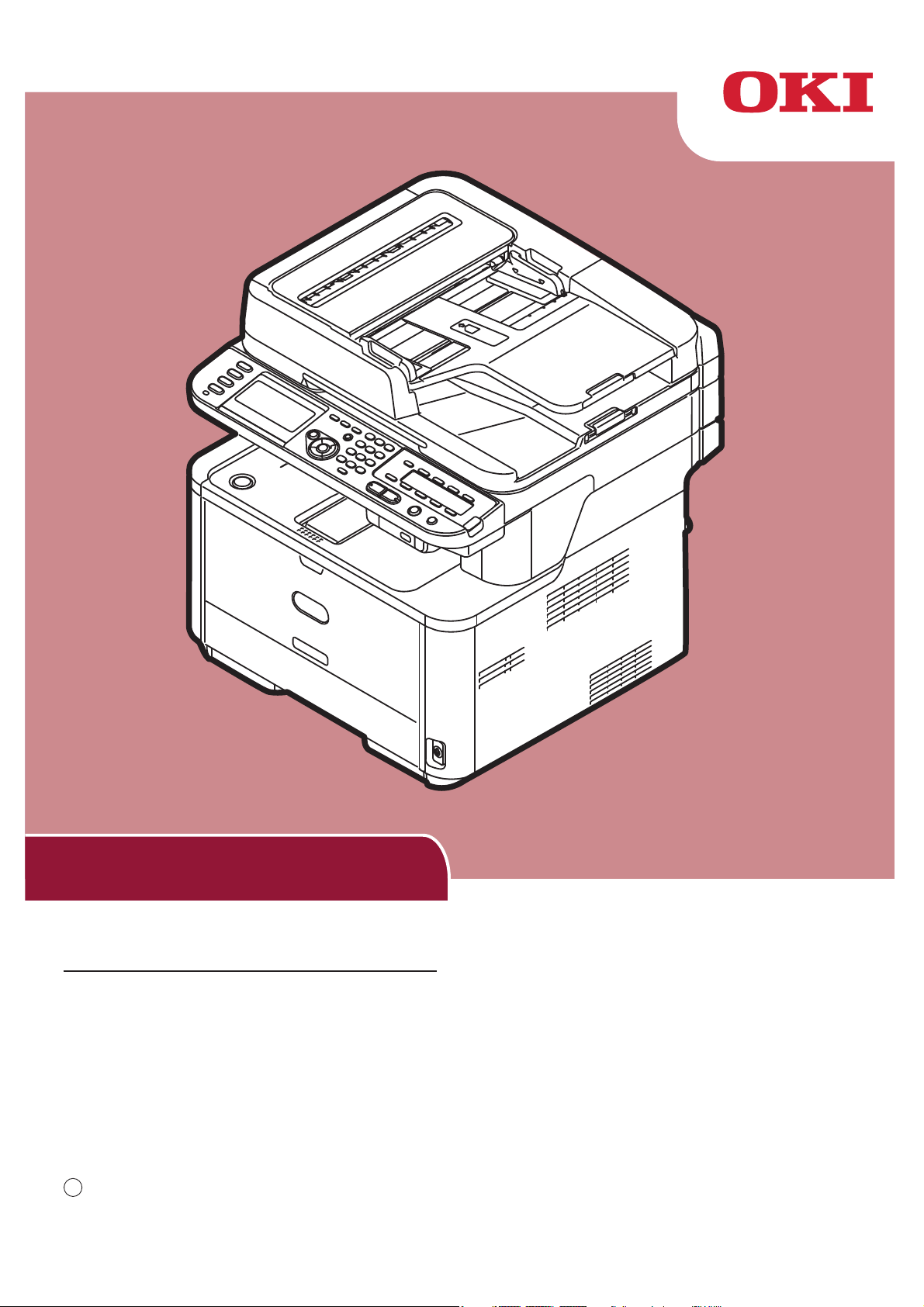
Grundläggande
Användarmanual
Handboken innehåller varningar om hur man använder produkten på ett
säkert sätt.
Se till att du läser handboken innan du använder produkten.
Denna manual stödjer följande modeller:
MB441, MB451, MB451w, MB461, MB461+LP, MB471
MB471w, MB491, MB491+, MB491+LP, ES4161 MFP
ES4191 MFP, MPS4200mb, MPS4700mb
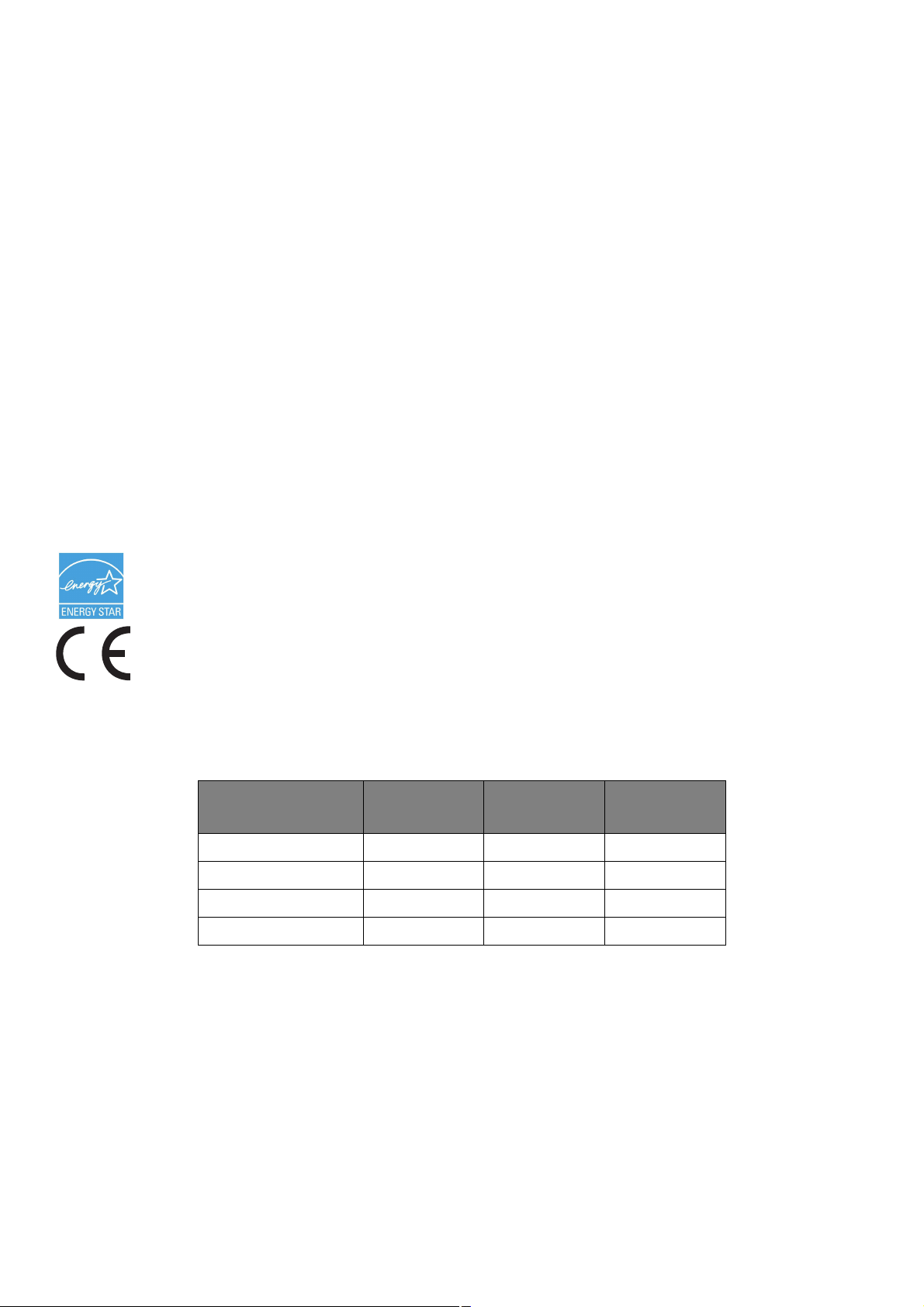
F
ÖRORD
Alla ansträngningar har gjorts för att säkerställa att informationen i detta dokument är fullständig, korrekt
och uppdaterad. Tillverkaren tar inget ansvar för resultaten av fel som ligger utanför dess kontroll.
Tillverkaren kan inte heller garantera att ändringar i programvara och utrustning från andra tillverkare
och som anges i denna manual inte kommer att påverka tillämpligheten av informationen i den.
Omnämnande av program som tillverkas av andra företag har inte nödvändigtvis stöd av tillverkaren.
Även om alla rimliga ansträngningar har gjorts för att göra detta dokument så exakt och användbart som
möjligt, lämnas inga garantier av något slag, uttryckliga eller underförstådda, avseende riktigheten eller
fullständigheten i informationen i detta dokument.
Oki Data Corporation förbehåller sig alla rättigheter. Du får inte utföra otillåten kopiering, överföring,
översättning eller relaterade åtgärder. Du måste skaffa skriftligt tillstånd från OKI Data Corporation innan
du gör något av ovanstående.
© 2011 Oki Data Corporation
OKI är ett registrerat varumärke som tillhör Oki Electric Industry Co., Ltd.
Energy Star är ett varumärke som tillhör United States Environmental Protection Agency.
Microsoft, Windows, Windows Server och Windows Vista är registrerade varumärken som tillhör Microsoft
Corporation.
Apple, Macintosh, Rosetta, Mac och Mac OS är registrerade varumärken som tillhör Apple Inc.
Andra produktnamn och märkesnamn är registrerade varumärken eller varumärken som tillhör sina
ägare.
Som deltagare i Energy Star-programmet har tillverkaren fastslagit att denna produkt
uppfyller Energy Stars riktlinjer för energieffektivitet.
Denna produkt uppfyller kraven i rådets direktiv 2004/108/EG (EMC), 2006/95/EG (LVD),
1999/5/EG (R & TTE), 2009/125/EG (ERP) och 2011/65 / EU (RoHS), ändrat i förekommande
fall, om tillnärmning av medlemsstaternas lagstiftning om elektromagnetisk kompatibilitet,
lågspänning, radio och teleterminalutrustning, energirelaterade produkter och begränsning av
användningen av vissa farliga ämnen i elektrisk och elektronisk utrustning.
Följande kablar användes för att utvärdera produkten för att uppnå EMC-direktivet 2004/108/EG. Annan
överensstämmelse och andra konfigurationer än dessa kan påverka den överensstämmelsen.
KABELTYP LÄNGD
(METER)
Ström 1,8
USB 5,0
LAN 15,0
Telefon 3,0
KÄRNA SKÄRM
✘✘
✘✔
✘✘
✘✘
-2-
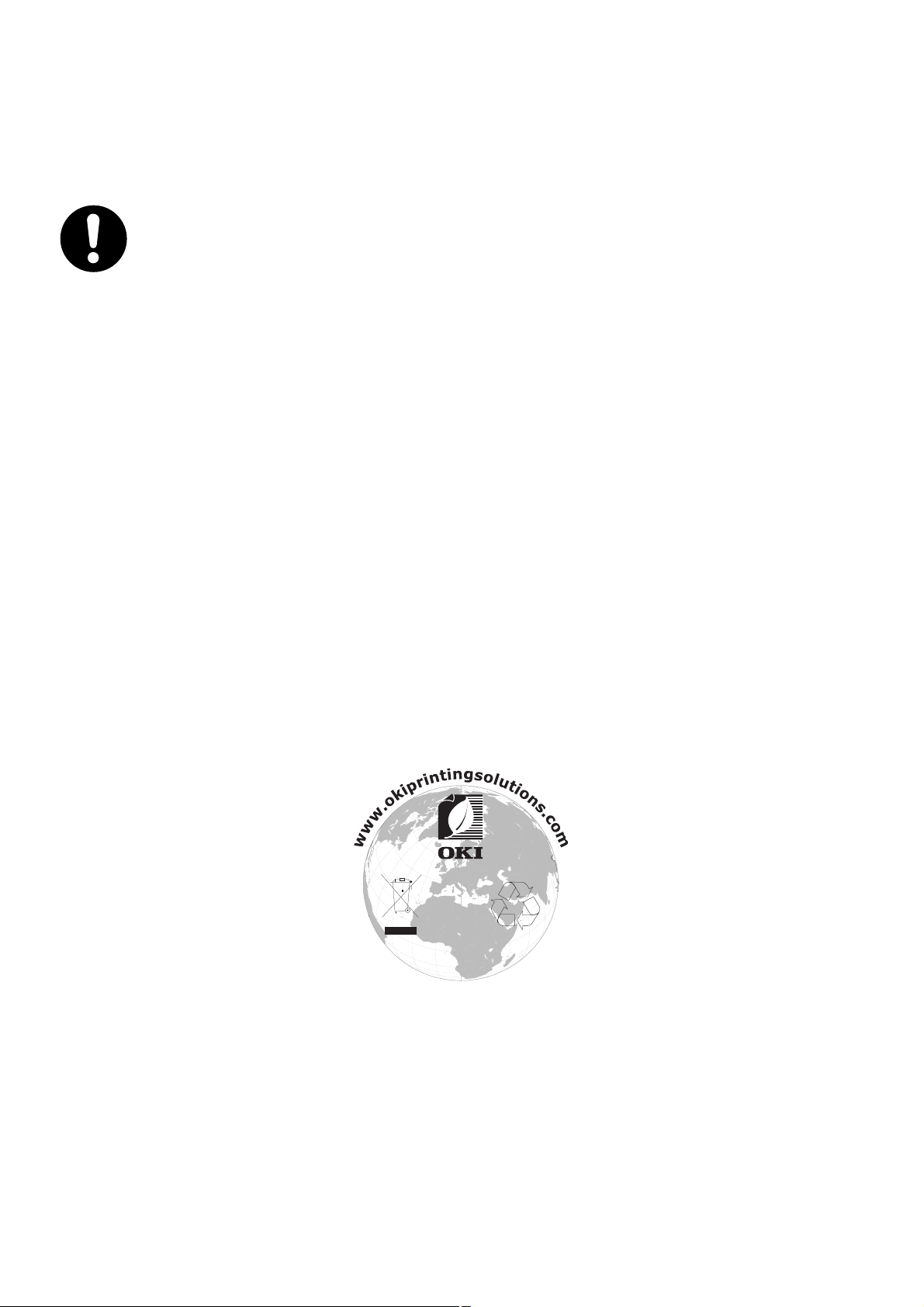
F
ÖRSTA HJÄLPEN
Var försiktig med tonerpulver:
Om det sväljs, ge små mängder kallt vatten och uppsök en läkare. FÖRSÖK INTE
framkalla kräkning.
Om det andas in, flytta personen till en öppen plats med frisk luft. Uppsök en läkare.
Om det hamnar i ögonen, spola med rikligt med vatten i minst 15 minuter med
ögonlocken öppna. Uppsök en läkare.
Spill ska tvättas bort med kallt vatten och tvål för att minska risken för fläckar på
huden eller kläderna.
T
ILLVERKARE
Oki Data Corporation,
4-11-22 Shibaura, Minato-ku,
Tokyo 108-8551,
Japan
Kontakta din lokala distributör för all försäljning, support och allmänna förfrågningar.
I
MPORTÖR TILL
OKI Europe Limited (bedriver affärsverksamhet som OKI Printing Solutions)
EU/B
EHÖRIG FÖRETRÄDARE
Blays House
Wick Road
Egham
Surrey, TW20 0HJ
Storbritannien
Kontakta din lokala distributör för all försäljning, support och allmänna förfrågningar.
M
ILJÖINFORMATION
-3-
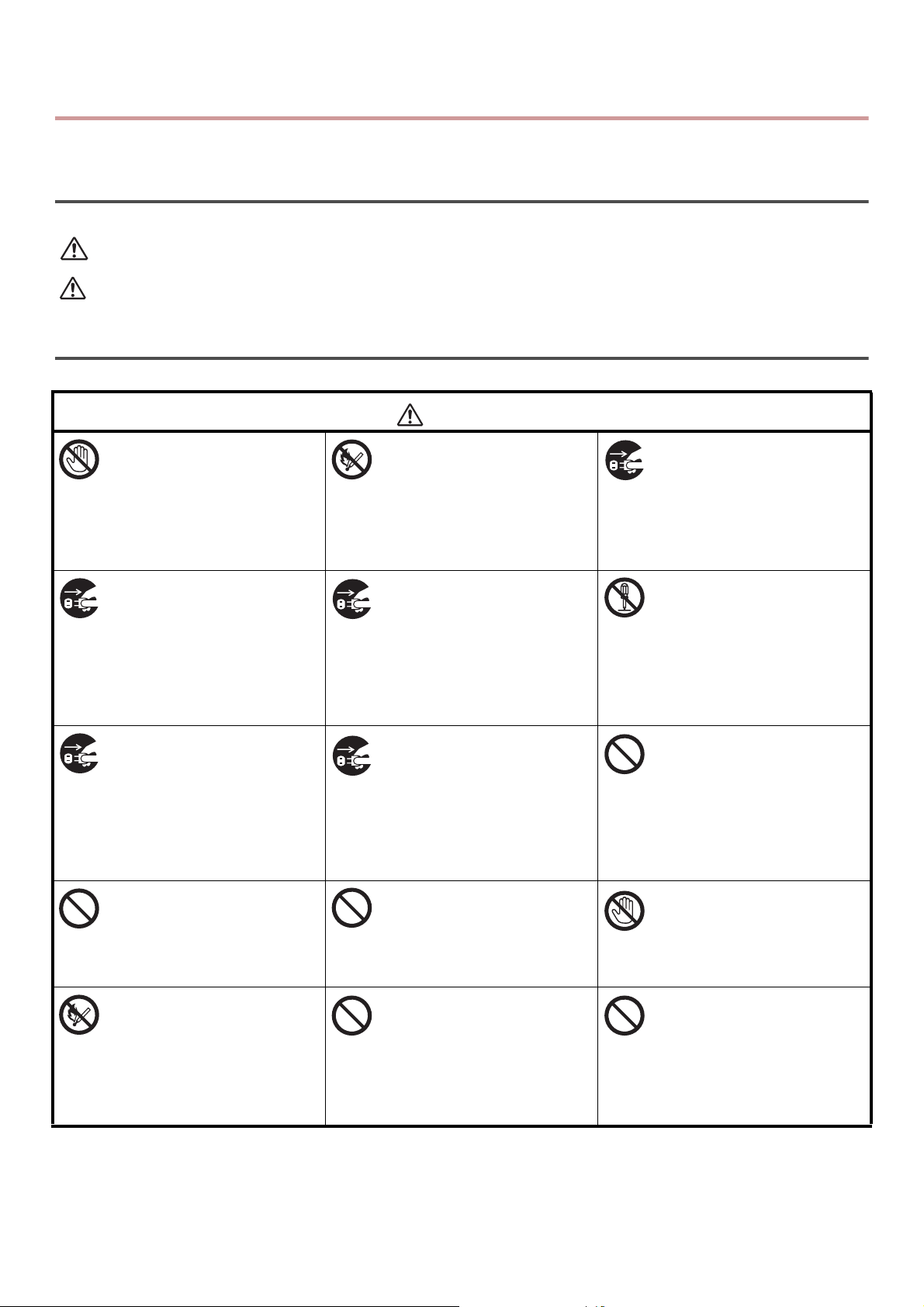
För din säkerhet
VARNING
VARNING
FÖRSIKTIGT
Läs för din egen säkerhet användarmanualen (denna manual) innan du använder produkten.
Varningar relaterade till säkerhet
Anger ytterligare information som, om du ignorerar den eller låter bli att följa riktlinjerna,
kan resultera i personlig livshotande skada eller död.
Anger ytterligare information som, om den ignoreras, kan resultera i personskada.
Allmänna försiktighetsåtgärder
Vidrör inte säkerhetsbrytaren
inuti maskinen. Det kan leda
till elektriska stötar när hög
spänning uppstår. Dessutom
kan redskapet rotera, vilket
kan resultera i personskador.
Dra ut stickkontakten ur
uttaget och kontakta
kundtjänst när vätska, som
vatten hamnar i maskinens
inre delar.
Att inte göra detta kan orsaka
brand.
Dra ur nätsladden och
kontakta kundtjänst om
maskinen tappats eller om
höljet är skadat.
Att inte göra detta kan leda
till elektriska stötar och/eller
brand som leder till
personskador.
Blockera inte
ventileringshålen.
Det kan leda till elektriska
stötar och/eller brand som
leder till personskador.
Kasta inte tonerkassetter och
trummor i öppen eld. Det kan
orsaka explosioner som leder
till brännskador.
Använd inte brandfarlig spray
i närheten av maskinen. Det
kan orsaka brand eftersom
det finns ett område som
värms upp i maskinen.
Dra ut stickkontakten ur
uttaget och avlägsna
främmande föremål, som
gem, när de hamnar inuti
maskinen.
Att inte göra detta kan leda
till elektriska stötar och/eller
brand som leder till
personskador.
Dra ut nätsladden med jämna
mellanrum för att rengöra
kontaktbladen och utrymmet
mellan bladen.
Om kontakten sitter i länge
kommer basen att bli
dammig, och kontakten kan
bli kortsluten och orsaka
brand.
Ställ inte koppar eller glas
med vätska i ovanpå
maskinen.
Det kan leda till elektriska
stötar och/eller brand som
leder till personskador.
Använd inte andra typer av
nätsladd, kablar och
jordledningar än de som
anges i användarmanualen.
Det kan orsaka brand.
Dra ut stickkontakten ur
uttaget och kontakta
kundtjänst när locket är
ovanligt varmt, rök uppstår,
en konstig lukt uppstår, eller
om konstiga ljud hörs.
Att inte göra detta kan orsaka
brand.
Använd inte och/eller ta inte
isär maskinen på annat sätt
än enligt anvisningarna i
användarmanualen.
Det kan leda till elektriska
stötar och/eller brand som
leder till personskador.
Dammsug inte upp utspilld
toner.
Om utspilld toner dammsugs
upp kan det orsaka brand på
grund av elektriska gnistor
som uppstår.
Toner som spillts ut på golvet
ska torkas upp med en våt
trasa.
Vidrör inte fixeringsenheten
eller andra delar när du
öppnar maskinens lucka.
Det kan orsaka brännskador.
Driften är inte garanterad om
du använder UPS
(uninterruptible power
source, avbrottsfri kraft) eller
växelriktare. Använd inte
avbrottsfri kraft eller
växelriktare.
Det kan orsaka brand.
-4-
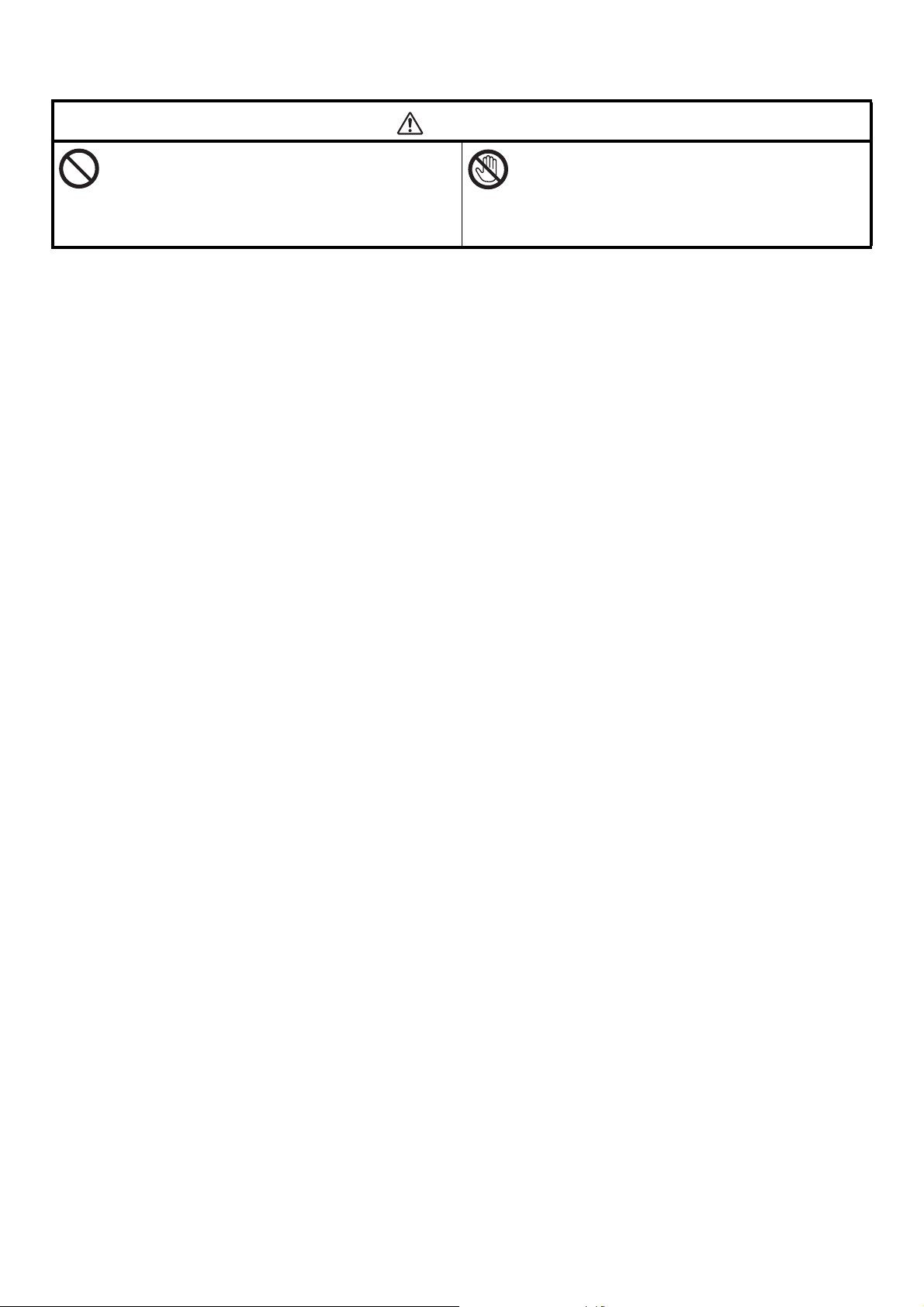
FÖRSIKTIGT
Kom inte nära papperets utmatningsområde när
strömmen är påslagen eller vid utskrift.
Det kan orsaka personskada.
Vidrör inte trasiga skärmar med flytande
kristaller.
Om vätska (flytande kristaller) som läckt ut från
skärmen hamnar i ögonen eller munnen, ska du
skölja med stora mängder vatten. Följ en läkares
anvisningar om det behövs.
Denna produkt innehåller programvara utvecklad av Heimdal Project.
Copyright (c) 1995 - 2008 Kungliga Tekniska Högskolan
(Kungliga Tekniska Högskolan, Stockholm, Sverige).
Med ensamrätt.
Distribution och användning i käll-och binärt format, med eller utan ändringar, tillåts under
förutsättning att följande villkor är uppfyllda:
1. Vidaredistribution av källkoden måste innehålla ovanstående copyrightinformation, denna
lista med villkor och följande friskrivningsklausul.
2. Vidaredistribution i binärt format måste ha ovanstående copyrightinformation, denna lista
med villkor och följande friskrivningsklausul i dokumentationen och/eller annat material som
medföljer distributionen.
3. Varken namnet på institutionen eller namnen på dess medarbetare får utan skriftligt
tillstånd användas för att stödja eller marknadsföra produkter som härrör från denna
programvara.
DENNA PROGRAMVARA LEVERERAS AV INSTITUTET OCH MEDARBETARNA "SOM DEN ÄR",
OCH DE FRISKRIVER SIG FRÅN ALLA UTTRYCKLIGA ELLER UNDERFÖRSTÅDDA GARANTIER,
INKLUSIVE, MEN INTE BEGRÄNSAT TILL, GARANTIER OM SÄLJBARHET OCH LÄMPLIGHET FÖR
ETT VISST SYFTE. INSTITUTET OCH MEDARBETARNA ANSVARAR INTE UNDER NÅGRA
OMSTÄNDIGHETER FÖR NÅGON DIREKT, INDIREKT, SÄRSKILLD ELLER MÖNSTERGILL SKADA
ELLER FÖLJDSKADOR (INKLUSIVE, MEN INTE BEGRÄNSAT TILL ANSKAFFNING AV
ERSÄTTNINGSVAROR ELLER TJÄNSTER, FÖRLUST AV DATA ELLER VINST ELLER
DRIFTAVBROTT) OAVSETT ORSAK OCH OAVSETT HUR ANSVAR BESKRIVS I KONTRAKTET, SOM
PÅ NÅGOT SÄTT ORSAKAS AV ANVÄNDNING AV DENNA PROGRAMVARA, ÄVEN OM DE
INFORMERATS OM RISKEN FÖR SÅDANA SKADOR.
-5-
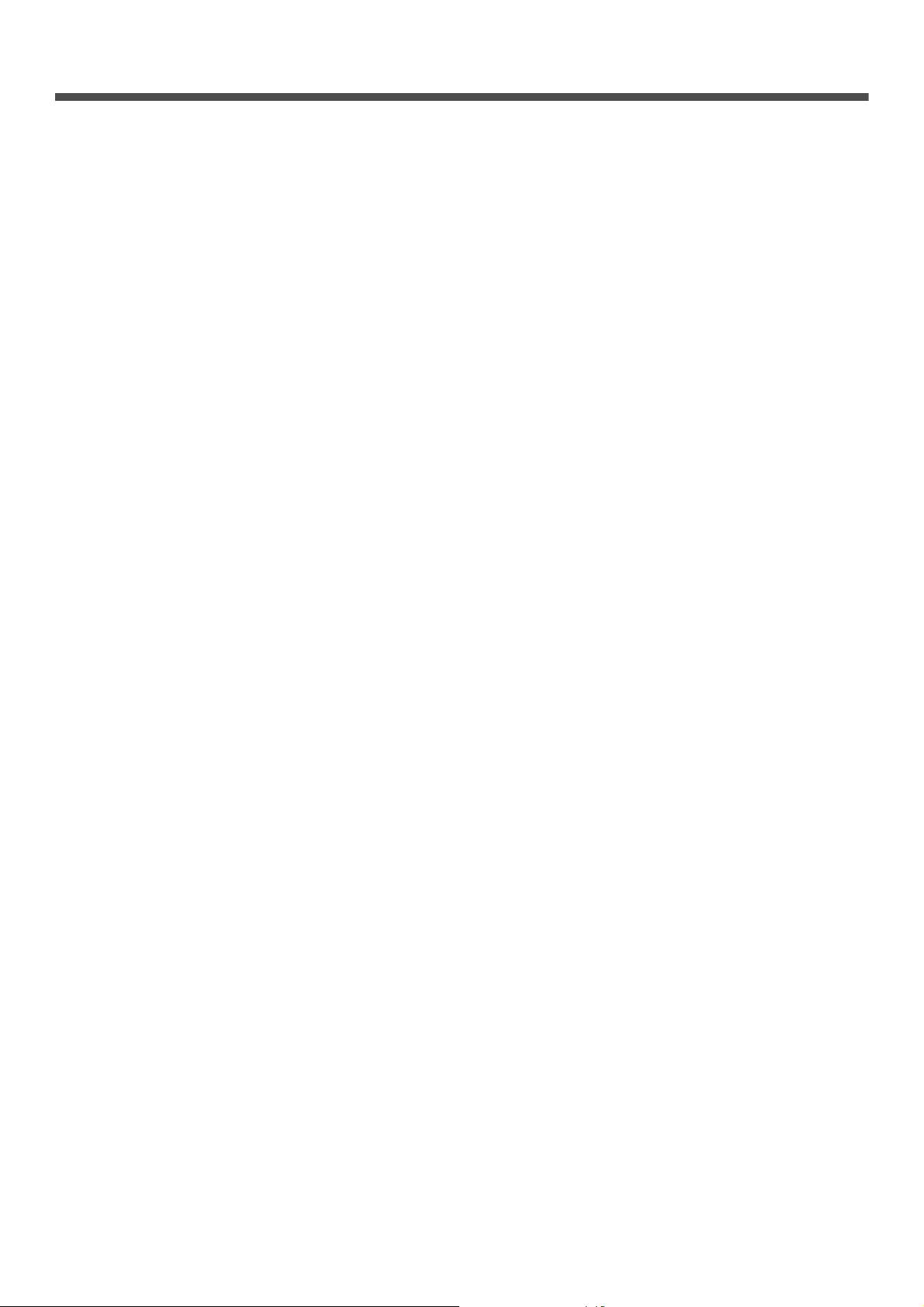
Innehållsförteckning
Förord. . . . . . . . . . . . . . . . . . . . . . . . . . . . . . . . . . . . . . . . . . . . . . . . . . .2
Första hjälpen . . . . . . . . . . . . . . . . . . . . . . . . . . . . . . . . . . . . . . . . . . . . .3
Tillverkare . . . . . . . . . . . . . . . . . . . . . . . . . . . . . . . . . . . . . . . . . . . . . . . .3
Importör till EU/Behörig företrädare . . . . . . . . . . . . . . . . . . . . . . . . . . . . . .3
Miljöinformation . . . . . . . . . . . . . . . . . . . . . . . . . . . . . . . . . . . . . . . . . . . .3
För din säkerhet. . . . . . . . . . . . . . . . . . . . . . . . . . . . . . . . . . . . . . . . . . . .4
Manualens upplägg. . . . . . . . . . . . . . . . . . . . . . . . . . . . . . . . . . . . . . . . . 11
Om denna bruksanvisning . . . . . . . . . . . . . . . . . . . . . . . . . . . . . . . . . . . . 11
1 Inställningar. . . . . . . . . . . . . . . . . . . . . . . . . . . . . . . . . . . . 13
Översikt över maskinen . . . . . . . . . . . . . . . . . . . . . . . . . . . . . . . . . . . . . 13
Förpackningens innehåll. . . . . . . . . . . . . . . . . . . . . . . . . . . . . . . . . . . . . . . . . . . . . . 13
Tillgängliga tillval . . . . . . . . . . . . . . . . . . . . . . . . . . . . . . . . . . . . . . . . . . . . . . . . . . 14
Installationskrav . . . . . . . . . . . . . . . . . . . . . . . . . . . . . . . . . . . . . . . . . . . . . . . . . . . 14
Komponenternas namn . . . . . . . . . . . . . . . . . . . . . . . . . . . . . . . . . . . . . . . . . . . . . . 15
Installera maskinen . . . . . . . . . . . . . . . . . . . . . . . . . . . . . . . . . . . . . . . . 17
Packa upp maskinen . . . . . . . . . . . . . . . . . . . . . . . . . . . . . . . . . . . . . . . . . . . . . . . . 17
Slå på och stänga av maskinen . . . . . . . . . . . . . . . . . . . . . . . . . . . . . . . . . . . . . . . . . 19
Installera tillval . . . . . . . . . . . . . . . . . . . . . . . . . . . . . . . . . . . . . . . . . . . 22
Installera en andra fackenhet (endast MB461, MB461+LP, MB471, MB471w, MB491, MB491+,
MB491+LP, ES4161 MFP, ES4191 MFP, MPS4200mb, MPS4700mb) . . . . . . . . . . . . . . . 22
Kontrollpanelen . . . . . . . . . . . . . . . . . . . . . . . . . . . . . . . . . . . . . . . . . . . 25
Standardskärm . . . . . . . . . . . . . . . . . . . . . . . . . . . . . . . . . . . . . . . . . . . . . . . . . . . . 27
Mata in text med kontrollpanelen . . . . . . . . . . . . . . . . . . . . . . . . . . . . . . . . . . . . . . . 27
Ladda papper och dokument . . . . . . . . . . . . . . . . . . . . . . . . . . . . . . . . . . 30
Papper . . . . . . . . . . . . . . . . . . . . . . . . . . . . . . . . . . . . . . . . . . . . . . . . . . . . . . . . . . 30
Papperstyper som stöds . . . . . . . . . . . . . . . . . . . . . . . . . . . . . . . . . . . . . . . . . . . . . . . . . . . 30
Pappersrekommendationer . . . . . . . . . . . . . . . . . . . . . . . . . . . . . . . . . . . . . . . . . . . . . . . . . 32
Förvara papper . . . . . . . . . . . . . . . . . . . . . . . . . . . . . . . . . . . . . . . . . . . . . . . . . . . . . . . . . 32
Ladda papper. . . . . . . . . . . . . . . . . . . . . . . . . . . . . . . . . . . . . . . . . . . . . . . . . . . . . . . . . . . 33
Pappersutmatning . . . . . . . . . . . . . . . . . . . . . . . . . . . . . . . . . . . . . . . . . . . . . . . . . . . . . . . 38
Dokument . . . . . . . . . . . . . . . . . . . . . . . . . . . . . . . . . . . . . . . . . . . . . . . . . . . . . . . 39
Dokumentkrav . . . . . . . . . . . . . . . . . . . . . . . . . . . . . . . . . . . . . . . . . . . . . . . . . . . . . . . . . . 39
Skanningsbart område . . . . . . . . . . . . . . . . . . . . . . . . . . . . . . . . . . . . . . . . . . . . . . . . . . . . 39
Ladda dokument . . . . . . . . . . . . . . . . . . . . . . . . . . . . . . . . . . . . . . . . . . . . . . . . . . . . . . . . 39
Grundläggande inställningar för faxning (endast för MB451, MB451w, MB471,
MB471w, MB491, MB491+, MB491+LP, ES4191 MFP, MPS4200mb,
MPS4700mb) . . . . . . . . . . . . . . . . . . . . . . . . . . . . . . . . . . . . . . . . . . . . . 41
Inställning av landskod . . . . . . . . . . . . . . . . . . . . . . . . . . . . . . . . . . . . . . . . . . . . . . 41
Ansluta till en telefonlinje. . . . . . . . . . . . . . . . . . . . . . . . . . . . . . . . . . . . . . . . . . . . . 42
Övriga fall . . . . . . . . . . . . . . . . . . . . . . . . . . . . . . . . . . . . . . . . . . . . . . . . . . . . . . . 43
-6-
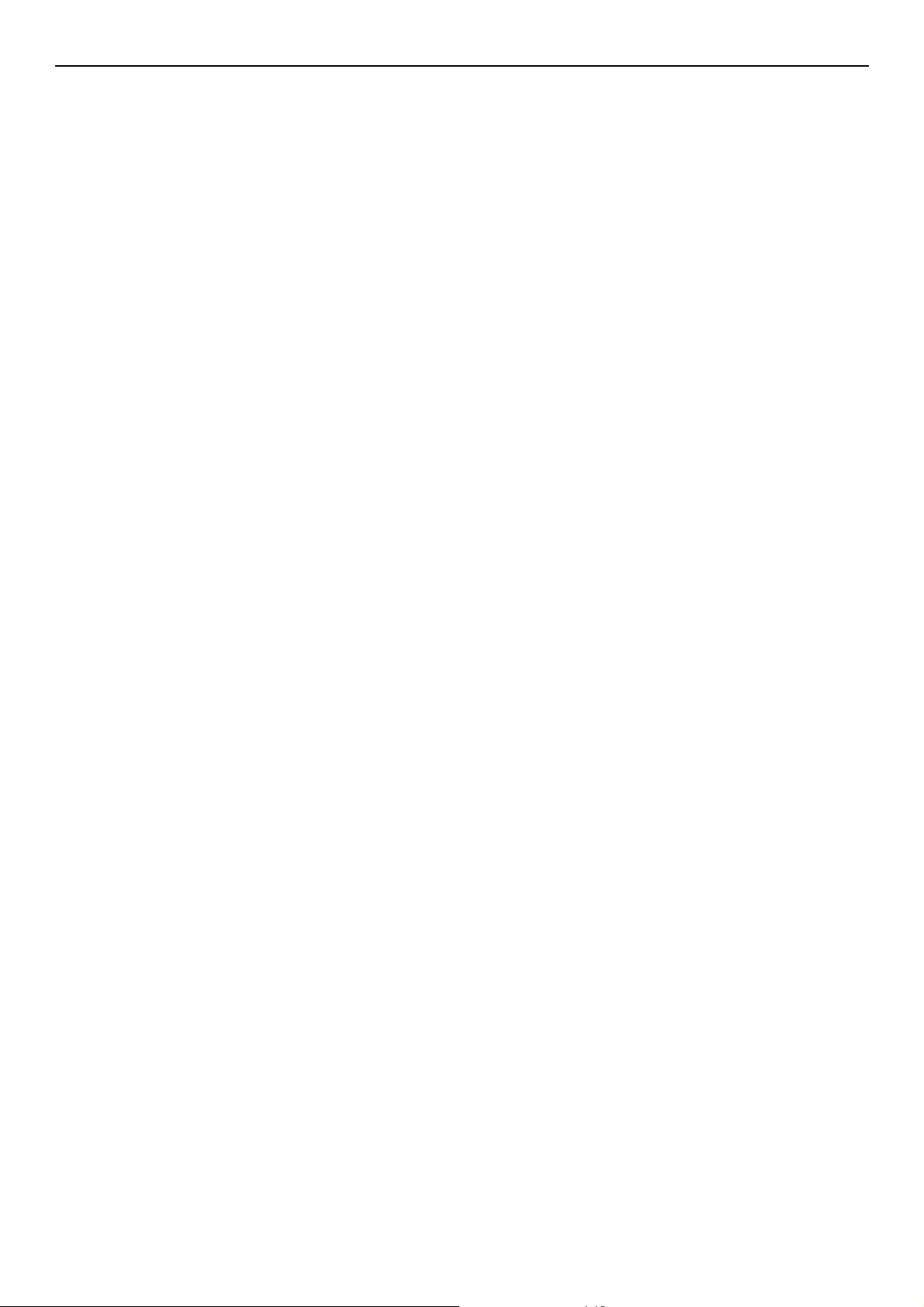
Innehållsförteckning
Inställningar för varje uppringningstyp . . . . . . . . . . . . . . . . . . . . . . . . . . . . . . . . . . . 44
Inställning av datum/tid . . . . . . . . . . . . . . . . . . . . . . . . . . . . . . . . . . . . . . . . . . . . . . 45
Specificera avsändarinformation . . . . . . . . . . . . . . . . . . . . . . . . . . . . . . . . . . . . . . . . 45
PBX-anslutning . . . . . . . . . . . . . . . . . . . . . . . . . . . . . . . . . . . . . . . . . . . . . . . . . . . . 46
Inställning för Super G3. . . . . . . . . . . . . . . . . . . . . . . . . . . . . . . . . . . . . . . . . . . . . . 46
Specificera mottagningsläge . . . . . . . . . . . . . . . . . . . . . . . . . . . . . . . . . . . . . . . . . . . 46
Ansluta till en dator . . . . . . . . . . . . . . . . . . . . . . . . . . . . . . . . . . . . . . . . 47
Nätverksanslutning . . . . . . . . . . . . . . . . . . . . . . . . . . . . . . . . . . . . . . . . . . . . . . . . . 48
USB-anslutning . . . . . . . . . . . . . . . . . . . . . . . . . . . . . . . . . . . . . . . . . . . . . . . . . . . . 62
Konfigurera nätverksinställningarna . . . . . . . . . . . . . . . . . . . . . . . . . . . . . 67
Kontrollera gemensam inställningsinformation . . . . . . . . . . . . . . . . . . . . . . . . . . . . . . 69
Inställningar för skanna till
e-post och internetfax . . . . . . . . . . . . . . . . . . . . . . . . . . . . . . . . . . . . . . . . . . . . . . . 69
Ställa in skanna till nätverksdator . . . . . . . . . . . . . . . . . . . . . . . . . . . . . . . . . . . . . . . 72
Hantera profiler. . . . . . . . . . . . . . . . . . . . . . . . . . . . . . . . . . . . . . . . . . . . . . . . . . . . 81
Konfiguration av utskrift . . . . . . . . . . . . . . . . . . . . . . . . . . . . . . . . . . . . . 82
Utskriftsprocedur. . . . . . . . . . . . . . . . . . . . . . . . . . . . . . . . . . . . . . . . . . . . . . . . . . . 82
2 Kopiering . . . . . . . . . . . . . . . . . . . . . . . . . . . . . . . . . . . . . . 83
Grundläggande användning. . . . . . . . . . . . . . . . . . . . . . . . . . . . . . . . . . . 83
Starta ett kopieringsjobb . . . . . . . . . . . . . . . . . . . . . . . . . . . . . . . . . . . . . . . . . . . . . 83
Avbryta ett pågående kopieringsjobb. . . . . . . . . . . . . . . . . . . . . . . . . . . . . . . . . . . . . 83
Konfigurera kopieringsinställningar. . . . . . . . . . . . . . . . . . . . . . . . . . . . . . 84
Ändra skanningsstorlek (skanningsstorlek). . . . . . . . . . . . . . . . . . . . . . . . . . . . . . . . . 84
Ändra pappersfacket (pappersmatning) . . . . . . . . . . . . . . . . . . . . . . . . . . . . . . . . . . . 84
Ändra ett dokuments bildriktning (riktning) . . . . . . . . . . . . . . . . . . . . . . . . . . . . . . . . 85
Göra förstorade eller förminskade kopior (zoom) . . . . . . . . . . . . . . . . . . . . . . . . . . . . 85
Aktivera kontinuerligt skanningsläge (kontinuerlig skanning) . . . . . . . . . . . . . . . . . . . . 86
Göra duplexkopior (duplexkopiering) . . . . . . . . . . . . . . . . . . . . . . . . . . . . . . . . . . . . . 87
Justera kopieringsdensitet (densitet) . . . . . . . . . . . . . . . . . . . . . . . . . . . . . . . . . . . . . 87
Ändra dokumenttyp (dokumenttyp). . . . . . . . . . . . . . . . . . . . . . . . . . . . . . . . . . . . . . 88
Justera bakgrundsborttagningen . . . . . . . . . . . . . . . . . . . . . . . . . . . . . . . . . . . . . . . . 88
Ändra skanningsupplösning . . . . . . . . . . . . . . . . . . . . . . . . . . . . . . . . . . . . . . . . . . . 88
Återställa kopieringsinställningar. . . . . . . . . . . . . . . . . . . . . . . . . . . . . . . . . . . . . . . . 89
3 Faxa (endast för MB451, MB451w, MB471, MB471w, MB491,
MB491+, MB491+LP, ES4191 MFP, MPS4200mb,
MPS4700mb) . . . . . . . . . . . . . . . . . . . . . . . . . . . . . . . . . . . 90
Grundläggande procedur för faxning. . . . . . . . . . . . . . . . . . . . . . . . . . . . . 90
Skicka ett fax . . . . . . . . . . . . . . . . . . . . . . . . . . . . . . . . . . . . . . . . . . . . . . . . . . . . . 90
Ange en mottagare . . . . . . . . . . . . . . . . . . . . . . . . . . . . . . . . . . . . . . . . . . . . . . . . . 91
Ta bort angivna mottagare . . . . . . . . . . . . . . . . . . . . . . . . . . . . . . . . . . . . . . . . . . . . 92
-7-
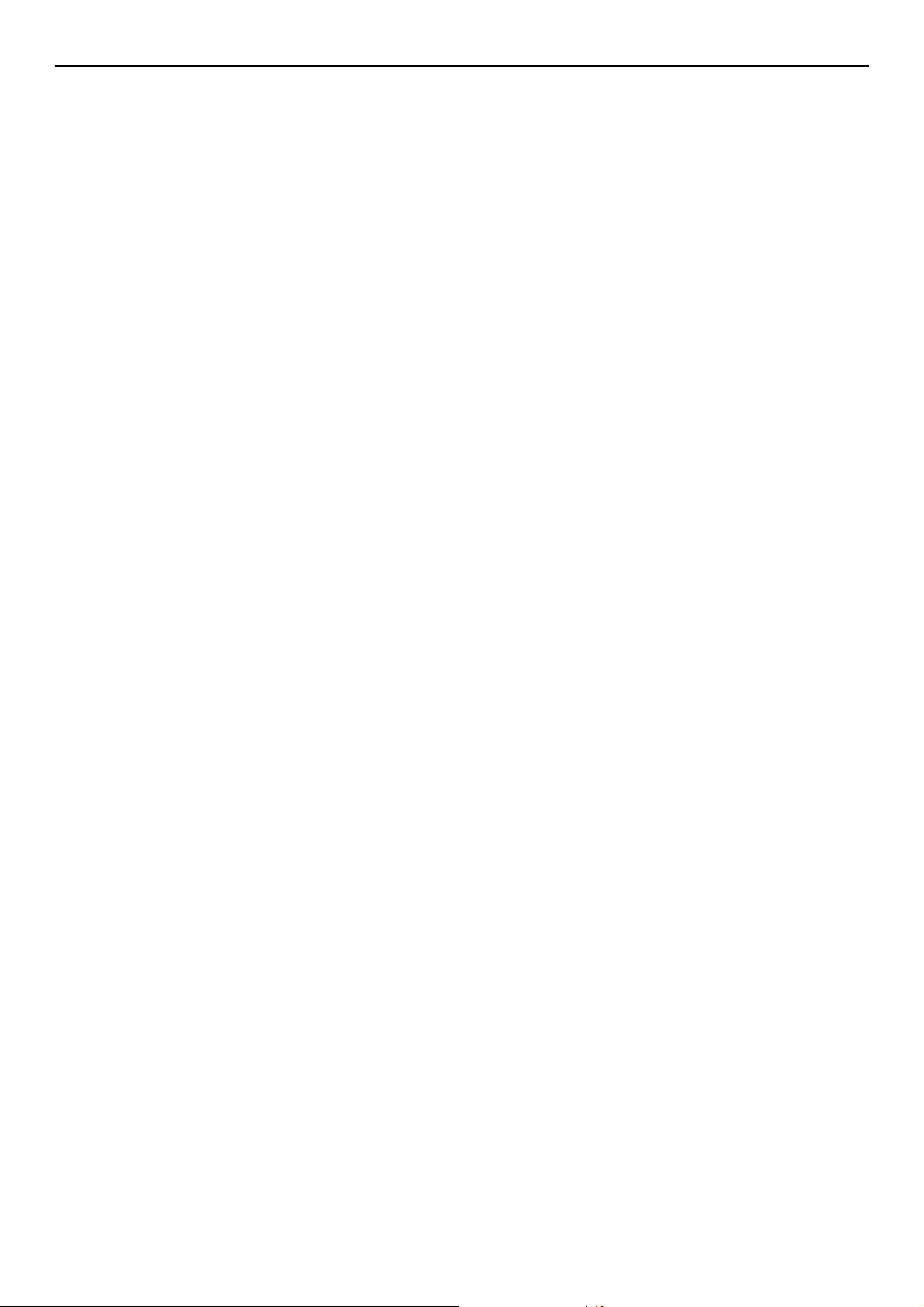
Innehållsförteckning
Konfigurera faxinställningar. . . . . . . . . . . . . . . . . . . . . . . . . . . . . . . . . . . 93
Ändra skanningsstorlek (Skanningsstorlek) . . . . . . . . . . . . . . . . . . . . . . . . . . . . . . . . 93
Ändra upplösning (Upplösning) . . . . . . . . . . . . . . . . . . . . . . . . . . . . . . . . . . . . . . . . . 93
Justera densitet (Täthet) . . . . . . . . . . . . . . . . . . . . . . . . . . . . . . . . . . . . . . . . . . . . . 93
Skriva ut avsändarnamnet . . . . . . . . . . . . . . . . . . . . . . . . . . . . . . . . . . . . . . . . . . . . 93
Kontrollera och avbryta faxöverföring . . . . . . . . . . . . . . . . . . . . . . . . . . . . 94
Avbryta faxöverföring . . . . . . . . . . . . . . . . . . . . . . . . . . . . . . . . . . . . . . . . . . . . . . . 94
Avbryta ett reserverat jobb . . . . . . . . . . . . . . . . . . . . . . . . . . . . . . . . . . . . . . . . . . . 94
Kontrollera överförings- och mottagningshistorik . . . . . . . . . . . . . . . . . . . . . . . . . . . . 94
Maskinens beteende vid faxmottagning. . . . . . . . . . . . . . . . . . . . . . . . . . . 95
Mottagningsbeteende. . . . . . . . . . . . . . . . . . . . . . . . . . . . . . . . . . . . . . . . . . . . . . . . 95
Skriva ut mottagna fax . . . . . . . . . . . . . . . . . . . . . . . . . . . . . . . . . . . . . . . . . . . . . . 97
Telefonboken . . . . . . . . . . . . . . . . . . . . . . . . . . . . . . . . . . . . . . . . . . . . . 98
Snabbval . . . . . . . . . . . . . . . . . . . . . . . . . . . . . . . . . . . . . . . . . . . . . . . . . . . . . . . . 98
Registrera och redigera . . . . . . . . . . . . . . . . . . . . . . . . . . . . . . . . . . . . . . . . . . . . . . . . . . . . 98
Registrera från historiken . . . . . . . . . . . . . . . . . . . . . . . . . . . . . . . . . . . . . . . . . . . . . . . . . . 98
Radera . . . . . . . . . . . . . . . . . . . . . . . . . . . . . . . . . . . . . . . . . . . . . . . . . . . . . . . . . . . . . . . 99
Gruppuppringning (gruppnummer) . . . . . . . . . . . . . . . . . . . . . . . . . . . . . . . . . . . . . . 99
Registera och redigera . . . . . . . . . . . . . . . . . . . . . . . . . . . . . . . . . . . . . . . . . . . . . . . . . . . . 99
Radera . . . . . . . . . . . . . . . . . . . . . . . . . . . . . . . . . . . . . . . . . . . . . . . . . . . . . . . . . . . . . . . 99
One-touch-knappsatsen . . . . . . . . . . . . . . . . . . . . . . . . . . . . . . . . . . . . . . . . . . . . . .100
Registrera alla telefonnummer . . . . . . . . . . . . . . . . . . . . . . . . . . . . . . . . . . . . . . . . .100
Registrera maskinen . . . . . . . . . . . . . . . . . . . . . . . . . . . . . . . . . . . . . . . . . . . . . . . . . . . . . 100
Grundläggande procedur för skanna till faxserver . . . . . . . . . . . . . . . . . . 101
Överföra data till faxserver. . . . . . . . . . . . . . . . . . . . . . . . . . . . . . . . . . . . . . . . . . . .101
Ange mottagare . . . . . . . . . . . . . . . . . . . . . . . . . . . . . . . . . . . . . . . . . . . . . . . . . . .101
Radera angiven mottagare . . . . . . . . . . . . . . . . . . . . . . . . . . . . . . . . . . . . . . . . . . . .102
Stoppa faxöverföringen . . . . . . . . . . . . . . . . . . . . . . . . . . . . . . . . . . . . . . . . . . . . . .102
Grundläggande procedur för internetfax . . . . . . . . . . . . . . . . . . . . . . . . . 103
Skicka ett internetfax . . . . . . . . . . . . . . . . . . . . . . . . . . . . . . . . . . . . . . . . . . . . . . .103
Ange en mottagare . . . . . . . . . . . . . . . . . . . . . . . . . . . . . . . . . . . . . . . . . . . . . . . . .104
Kontrollera, radera och ändra mottagare . . . . . . . . . . . . . . . . . . . . . . . . . . . . . . . . . .105
Avbryta överföring . . . . . . . . . . . . . . . . . . . . . . . . . . . . . . . . . . . . . . . . . . . . . . . . .106
Ta emot internetfax. . . . . . . . . . . . . . . . . . . . . . . . . . . . . . . . . . . . . . . . . . . . . . . . .106
4 Skanna . . . . . . . . . . . . . . . . . . . . . . . . . . . . . . . . . . . . . . . 107
Installera skannerdrivrutiner (TWAIN/WIA/ICA drivrutin) . . . . . . . . . . . . . 107
Installationsprocedur . . . . . . . . . . . . . . . . . . . . . . . . . . . . . . . . . . . . . . . . . . . . . . . .107
För Windows . . . . . . . . . . . . . . . . . . . . . . . . . . . . . . . . . . . . . . . . . . . . . . . . . . . . . . . . . . 107
För Mac OS X . . . . . . . . . . . . . . . . . . . . . . . . . . . . . . . . . . . . . . . . . . . . . . . . . . . . . . . . . . 108
Använda programmet ActKey . . . . . . . . . . . . . . . . . . . . . . . . . . . . . . . . . . . . . . . . . .110
Installera programvaran . . . . . . . . . . . . . . . . . . . . . . . . . . . . . . . . . . . . . . . . . . . . . . . . . . 110
Starta programvaran . . . . . . . . . . . . . . . . . . . . . . . . . . . . . . . . . . . . . . . . . . . . . . . . . . . . 110
-8-
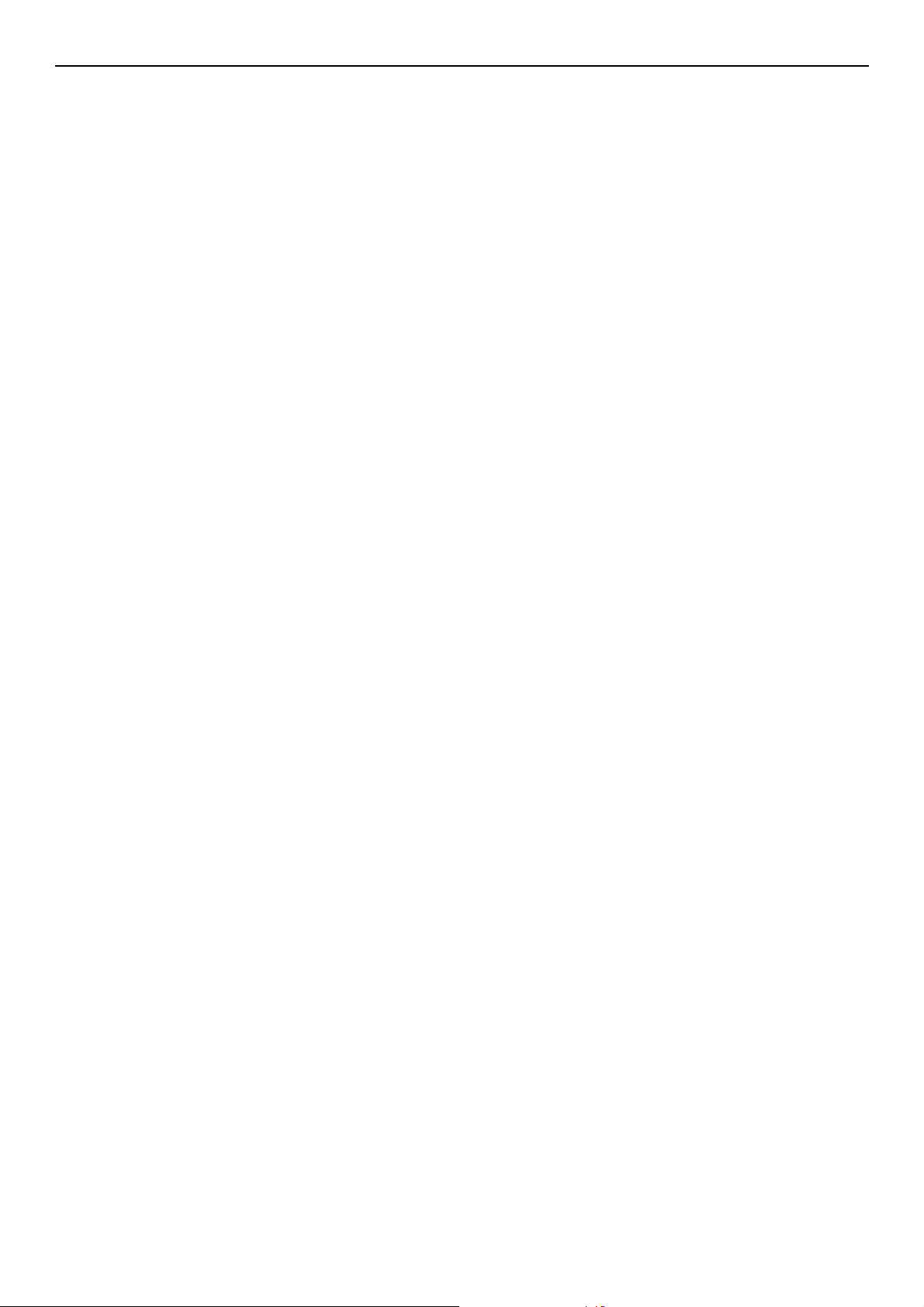
Innehållsförteckning
Inställningar för att använda WSD-skanningen . . . . . . . . . . . . . . . . . . . . 111
Installationsprocedur . . . . . . . . . . . . . . . . . . . . . . . . . . . . . . . . . . . . . . . . . . . . . . . .111
Skanningsmetoder . . . . . . . . . . . . . . . . . . . . . . . . . . . . . . . . . . . . . . . . 112
Skanna till e-post . . . . . . . . . . . . . . . . . . . . . . . . . . . . . . . . . . . . . . . . . . . . . . . . . .112
Skanna till nätverksdator . . . . . . . . . . . . . . . . . . . . . . . . . . . . . . . . . . . . . . . . . . . . .114
Skanna till USB-minne . . . . . . . . . . . . . . . . . . . . . . . . . . . . . . . . . . . . . . . . . . . . . . .114
Skanna till lokal dator . . . . . . . . . . . . . . . . . . . . . . . . . . . . . . . . . . . . . . . . . . . . . . .115
Skanna till fjärrdator . . . . . . . . . . . . . . . . . . . . . . . . . . . . . . . . . . . . . . . . . . . . . . . .116
Avbryta det nuvarande skanningsjobbet . . . . . . . . . . . . . . . . . . . . . . . . . . . . . . . . . .121
Registrera adressbok . . . . . . . . . . . . . . . . . . . . . . . . . . . . . . . . . . . . . . 122
Adressbok . . . . . . . . . . . . . . . . . . . . . . . . . . . . . . . . . . . . . . . . . . . . . . . . . . . . . . .122
Grupplista . . . . . . . . . . . . . . . . . . . . . . . . . . . . . . . . . . . . . . . . . . . . . . . . . . . . . . .123
Registrera alla e-postadresser . . . . . . . . . . . . . . . . . . . . . . . . . . . . . . . . . . . . . . . . .123
Registrera maskinen . . . . . . . . . . . . . . . . . . . . . . . . . . . . . . . . . . . . . . . . . . . . . . . . . . . . . 123
Importera adresser från en fil . . . . . . . . . . . . . . . . . . . . . . . . . . . . . . . . . . . . . . . . . . . . . . 123
Registrera mottagare för nätverksskanning . . . . . . . . . . . . . . . . . . . . . . . 125
5 Använda som en skrivare . . . . . . . . . . . . . . . . . . . . . . . . . 126
Skriva ut från en dator . . . . . . . . . . . . . . . . . . . . . . . . . . . . . . . . . . . . . 126
Skriva ut . . . . . . . . . . . . . . . . . . . . . . . . . . . . . . . . . . . . . . . . . . . . . . . . . . . . . . . .126
Avbryta ett utskriftsjobb . . . . . . . . . . . . . . . . . . . . . . . . . . . . . . . . . . . . . . . . . . . . .129
Skriva ut från USB-minne . . . . . . . . . . . . . . . . . . . . . . . . . . . . . . . . . . . 130
Starta ett utskriftsjobb. . . . . . . . . . . . . . . . . . . . . . . . . . . . . . . . . . . . . . . . . . . . . . .130
Konfigurera utskriftsinställningar. . . . . . . . . . . . . . . . . . . . . . . . . . . . . . . . . . . . . . . .131
Avbryta ett utskriftsjobb . . . . . . . . . . . . . . . . . . . . . . . . . . . . . . . . . . . . . . . . . . . . .132
6 Användarauteintisering och Åtkomstkontroll . . . . . . . . . 133
Om användarautentisering och åtkomstkontroll . . . . . . . . . . . . . . . . . . . . 133
Autentisering genom PIN-kod . . . . . . . . . . . . . . . . . . . . . . . . . . . . . . . . 134
Registrera en PIN-kod . . . . . . . . . . . . . . . . . . . . . . . . . . . . . . . . . . . . . . . . . . . . . . .134
Aktivera åtkomstkontroll . . . . . . . . . . . . . . . . . . . . . . . . . . . . . . . . . . . . . . . . . . . . .134
Manövrering när PIN-autentisering är aktiverad . . . . . . . . . . . . . . . . . . . . . . . . . . . . .134
Autentisering genom användarnamn och lösenord . . . . . . . . . . . . . . . . . . 137
Registrera användarnamn och lösenord . . . . . . . . . . . . . . . . . . . . . . . . . . . . . . . . . . .137
Aktivera åtkomstkontroll . . . . . . . . . . . . . . . . . . . . . . . . . . . . . . . . . . . . . . . . . . . . .137
Manövrering när autentisering med användarnamn och lösenord är aktiverat. . . . . . . . .137
7 Felsökning . . . . . . . . . . . . . . . . . . . . . . . . . . . . . . . . . . . . 140
Pappersstopp. . . . . . . . . . . . . . . . . . . . . . . . . . . . . . . . . . . . . . . . . . . . 140
Kontrollera felmeddelanden . . . . . . . . . . . . . . . . . . . . . . . . . . . . . . . . . . . . . . . . . . .140
Reda ut pappersstopp . . . . . . . . . . . . . . . . . . . . . . . . . . . . . . . . . . . . . . . . . . . . . . .140
-9-
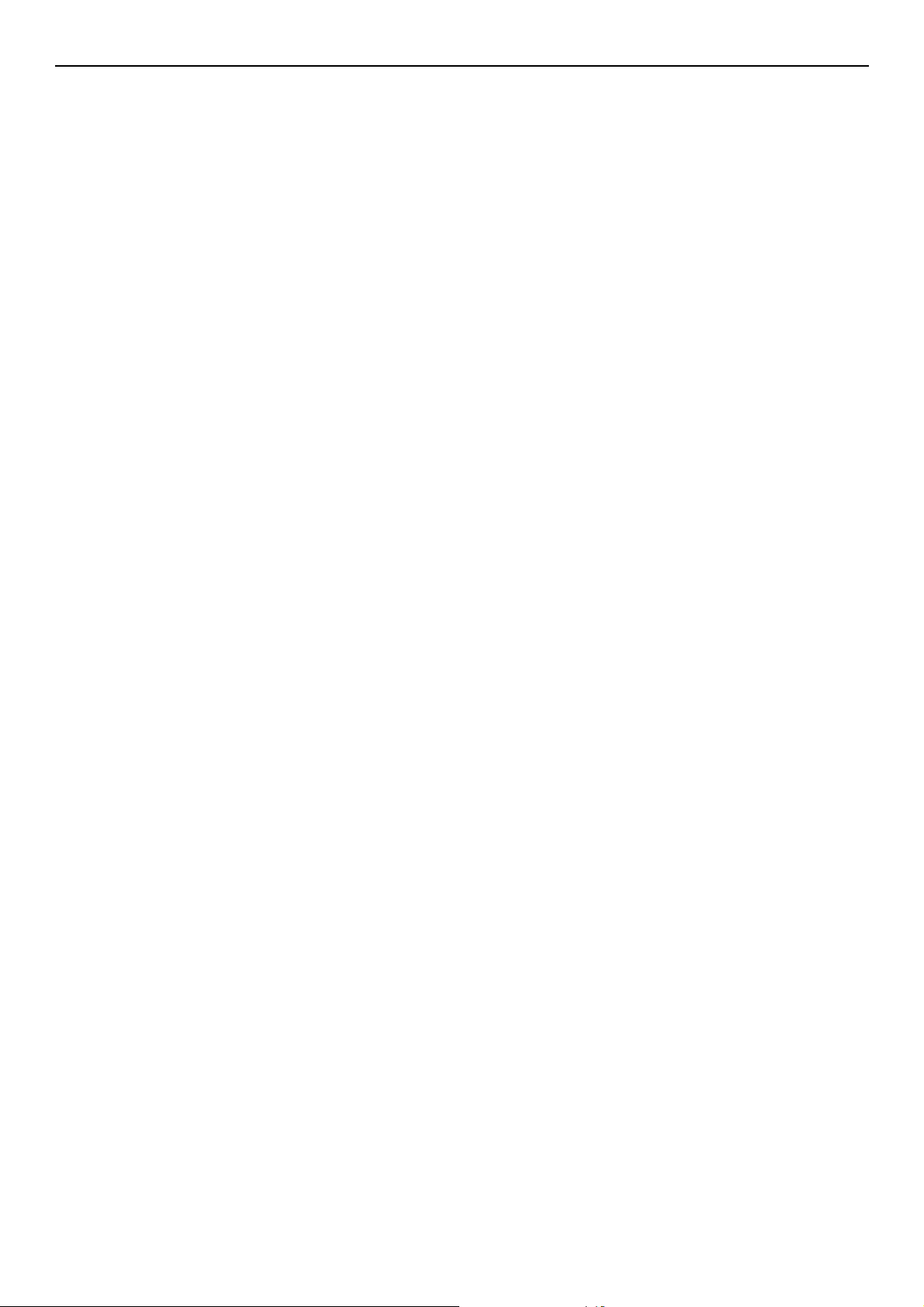
Innehållsförteckning
Felmeddelanden. . . . . . . . . . . . . . . . . . . . . . . . . . . . . . . . . . . . . . . . . . 146
Felmeddelanden som visas på skärmen . . . . . . . . . . . . . . . . . . . . . . . . . . . . . . . . . . .146
Kontrollera maskinens status från <STATUS (STATUS)>-tangenten . . . . . . . . . . . . . . .157
Övriga problem . . . . . . . . . . . . . . . . . . . . . . . . . . . . . . . . . . . . . . . . . . 158
Kan inte skriva ut från en dator . . . . . . . . . . . . . . . . . . . . . . . . . . . . . . . . . . . . . . . .158
Kan inte installera en skrivardrivrutin korrekt . . . . . . . . . . . . . . . . . . . . . . . . . . . . . . .160
Begränsningar för varje operativsystem . . . . . . . . . . . . . . . . . . . . . . . . . . . . . . . . . . .162
Problem med kopiering . . . . . . . . . . . . . . . . . . . . . . . . . . . . . . . . . . . . . . . . . . . . . .165
Problem med fax. . . . . . . . . . . . . . . . . . . . . . . . . . . . . . . . . . . . . . . . . . . . . . . . . . .167
Problem med skanning. . . . . . . . . . . . . . . . . . . . . . . . . . . . . . . . . . . . . . . . . . . . . . .168
Problem med bildkvaliteten . . . . . . . . . . . . . . . . . . . . . . . . . . . . . . . . . . . . . . . . . . .169
Matningsproblem. . . . . . . . . . . . . . . . . . . . . . . . . . . . . . . . . . . . . . . . . . . . . . . . . . .172
Problem med maskinen . . . . . . . . . . . . . . . . . . . . . . . . . . . . . . . . . . . . . . . . . . . . . .174
Vid strömavbrott . . . . . . . . . . . . . . . . . . . . . . . . . . . . . . . . . . . . . . . . . . . . . . . . . . .177
8 Underhåll . . . . . . . . . . . . . . . . . . . . . . . . . . . . . . . . . . . . . 178
Byta ut förbrukningsvaror . . . . . . . . . . . . . . . . . . . . . . . . . . . . . . . . . . . 178
Byta tonerkassett . . . . . . . . . . . . . . . . . . . . . . . . . . . . . . . . . . . . . . . . . . . . . . . . . .179
Byta trumma (endast MB461, MB461+LP, MB471, MB471w, MB491, MB491+, MB491+LP,
ES4161 MFP, ES4191 MFP, MPS4200mb, MPS4700mb) . . . . . . . . . . . . . . . . . . . . . . . .180
Byta trumma (endast MB441, MB451, MB451w) . . . . . . . . . . . . . . . . . . . . . . . . . . . . .181
Rengöring av maskinen. . . . . . . . . . . . . . . . . . . . . . . . . . . . . . . . . . . . . 183
Rengöring av maskinens yta. . . . . . . . . . . . . . . . . . . . . . . . . . . . . . . . . . . . . . . . . . .183
Rengöring av dokumentglaset. . . . . . . . . . . . . . . . . . . . . . . . . . . . . . . . . . . . . . . . . .183
Rengöring av dokumentmatarrullarna i ADF:en . . . . . . . . . . . . . . . . . . . . . . . . . . . . . .183
Rengöra pappersmatningsrullarna . . . . . . . . . . . . . . . . . . . . . . . . . . . . . . . . . . . . . . .184
Rengöring av LED-lamporna . . . . . . . . . . . . . . . . . . . . . . . . . . . . . . . . . . . . . . . . . . .185
Flytta maskinen . . . . . . . . . . . . . . . . . . . . . . . . . . . . . . . . . . . . . . . . . . 186
9 Appendix. . . . . . . . . . . . . . . . . . . . . . . . . . . . . . . . . . . . . . 188
Specifikationer (MB461/MB461+LP/MB471/MB471w/MB491/MB491+/MB491+LP/
ES4161 MFP/ES4191 MFP/MPS4200mb/MPS4700mb). . . . . . . . . . . . . . . . 188
Specifikationer (MB441/MB451/MB451w) . . . . . . . . . . . . . . . . . . . . . . . . 198
Grundläggande steg i Windows . . . . . . . . . . . . . . . . . . . . . . . . . . . . . . . 207
Sakregister . . . . . . . . . . . . . . . . . . . . . . . . . . . . . . . . . . . . . . . 208
Oki kontaktinformation . . . . . . . . . . . . . . . . . . . . . . . . . . . . . 211
-10-
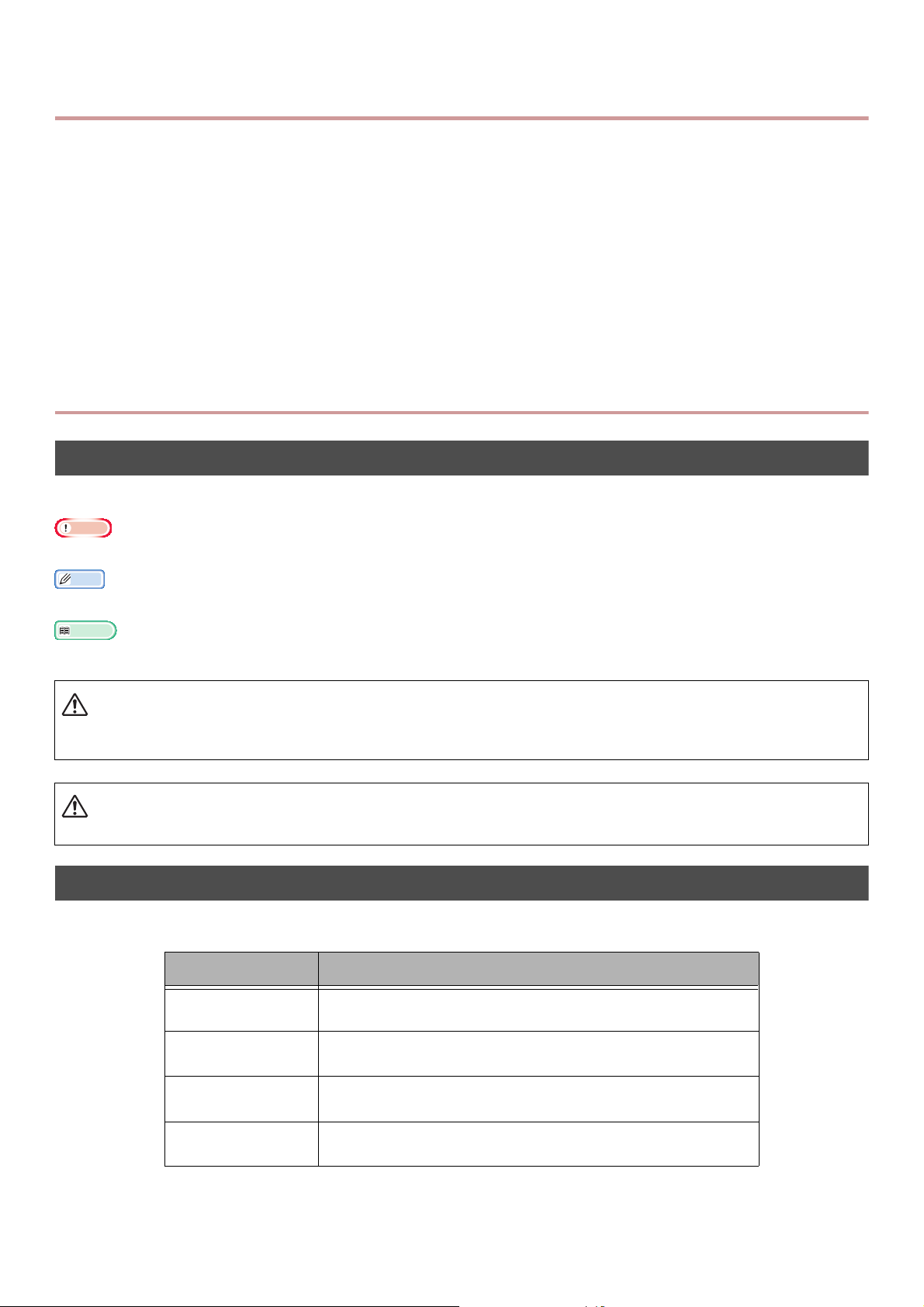
Manualens upplägg
Notera
Memo
Referens
VARNING
FÖRSIKTIGT
Följande manual medföljer produkten.
Snabbstartsguide
Snabbstartsguiden beskriver den första installationen som krävs för att du ska kunna använda varje
funktion. Den grundläggande hanteringen av varje funktion beskrivs också.
Användarmanual (grundläggande) ---- Detta dokument
För att du ska förstå hur maskinen fungerar beskrivs den grundläggande hanteringen. Även den första
installationen beskrivs, samt hur du hanterar problem och sköter underhåll.
Användarmanual (avancerad)
Den avancerade manualen beskriver mer avancerad hantering av varje funktion. Även information om
verktyg och de inställningar som används för nätverket finns här.
Om denna bruksanvisning
Termer i detta dokument
Följande termer används i denna bruksanvisning:
Indikerar viktig information om åtgärder. Läs dem noga.
Indikerar viktig information om åtgärder. Läs dem noga.
Anger var du ska leta när du vill ha mer detaljerad eller relaterad information.
Anger ytterligare information som, om du ignorerar den eller låter bli att följa riktlinjerna, kan resultera i
personlig livshotande skada eller död.
Anger ytterligare information som, om den ignoreras, kan resultera i personskada.
Symboler i detta dokument
Följande symboler används i denna manual:
Symboler Beskrivning
[ ] Anger menynamn på skärmen.
Anger meny-, fönster-, dialognamn på datorn.
" " Anger filnamn på datorn.
Anger referenstitlar.
< >-tangent Indikerar en hårdvarutangent på kontrollpanelen eller en
tangent på datorns tangentbord.
> Anger hur du tar dig till den meny du vill till på maskinens
eller datorns meny.
-11-
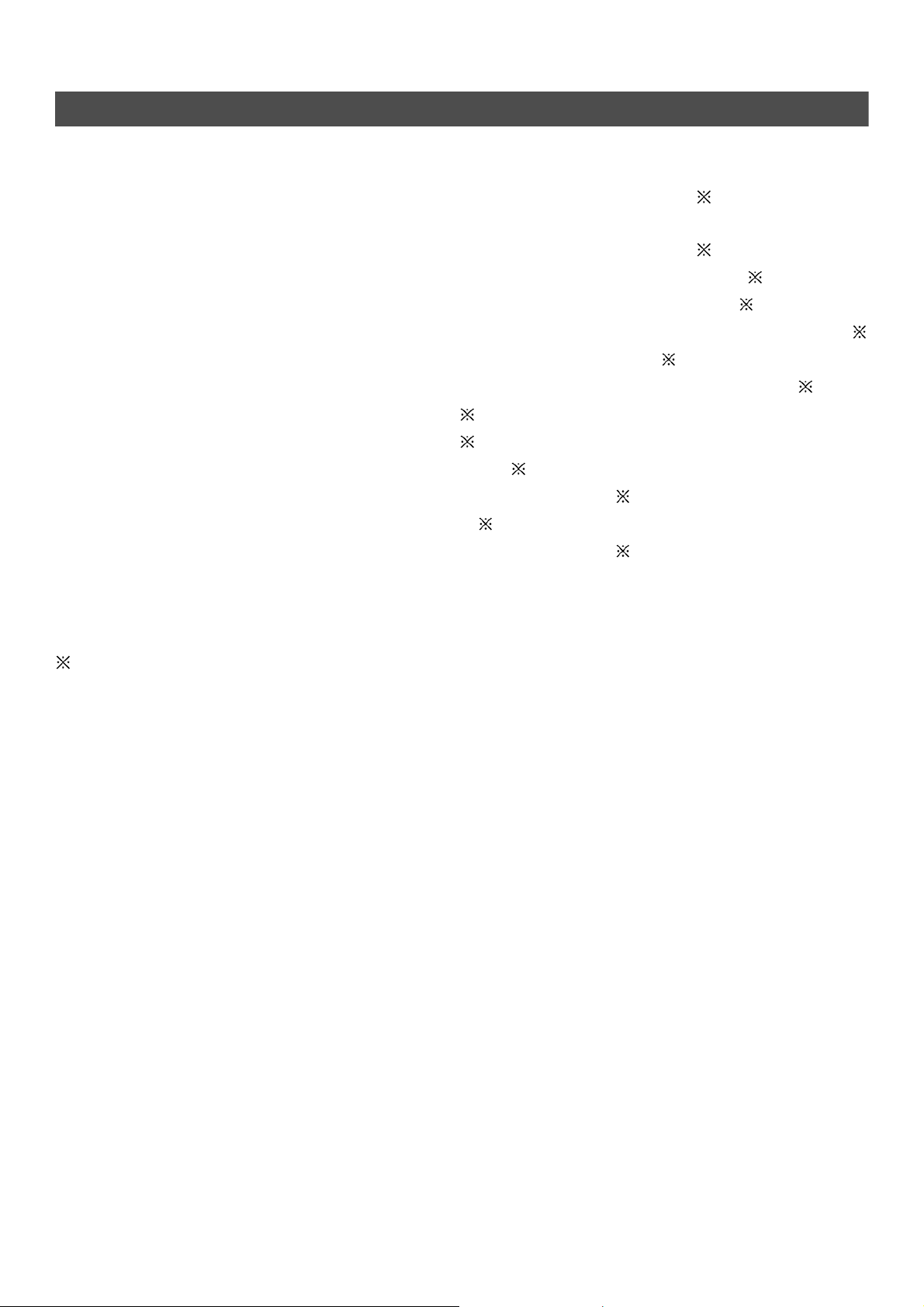
Omskrivningar som används i denna bruksanvisning
I detta dokument kan det ha skrivits som följer.
PostScript3 Emulation PSE, POSTSCRIPT3 Emulation, POSTSCRIPT3 EMULATION
Microsoft® Windows® 8 64-bit Edition operating system Windows 8 (64-bitars version)
®
Microsoft
Microsoft® Windows® 7 64-bit Edition operating system Windows 7 (64-bitars version)
Microsoft® Windows Vista® 64-bit Edition operating system Windows Vista (64-bitars version)
Microsoft
Microsoft® Windows Server® 2008 64-bit Edition operating system Windows Server 2008 (64-bitars version)
Microsoft® Windows® XP x64 Edition operating system Windows XP (x64 version)
Microsoft® Windows Server® 2003 x64 Edition operating system Windows Server 2003 (x64 version)
Microsoft® Windows® 8 operating system Windows 8
Microsoft
Microsoft
Microsoft® Windows Server® 2008 operating system Windows Server 2008
Microsoft® Windows® XP operating system Windows XP
Microsoft
Samlingsnamn för Windows 8, Windows Server 2012, Windows 7, Windows Vista, Windows Server 2008,
Windows XP, och Windows Server 2003 Windows
Web Services on Devices WSD
Windows Server® 2012 64-bit Edition operating system Windows Server 2012
®
Windows Server® 2008 R2 64-bit Edition operating system Windows Server 2008
®
Windows® 7 operating system Windows 7
®
Windows Vista® operating system Windows Vista
®
Windows Server® 2003 operating system Windows Server 2003
Om det inte finns någon särskild beskrivning, ingår 64-bitars version i Windows 8, Windows 7,
Windows Vista, Windows Server 2008, Windows XP, och Windows Server 2003. (64-bitars version och
Windows Server 2008 R2 ingår i Windows Server 2008.)
Om det inte finns någon speciell beskrivning används Windows för Windows 7, Mac OS X för Mac OS X
10.7 och maskinen för MB491 som exempel i detta dokument.
Beroende på ditt OS eller modell kan beskrivningen i detta dokument vara annorlunda.
-12-
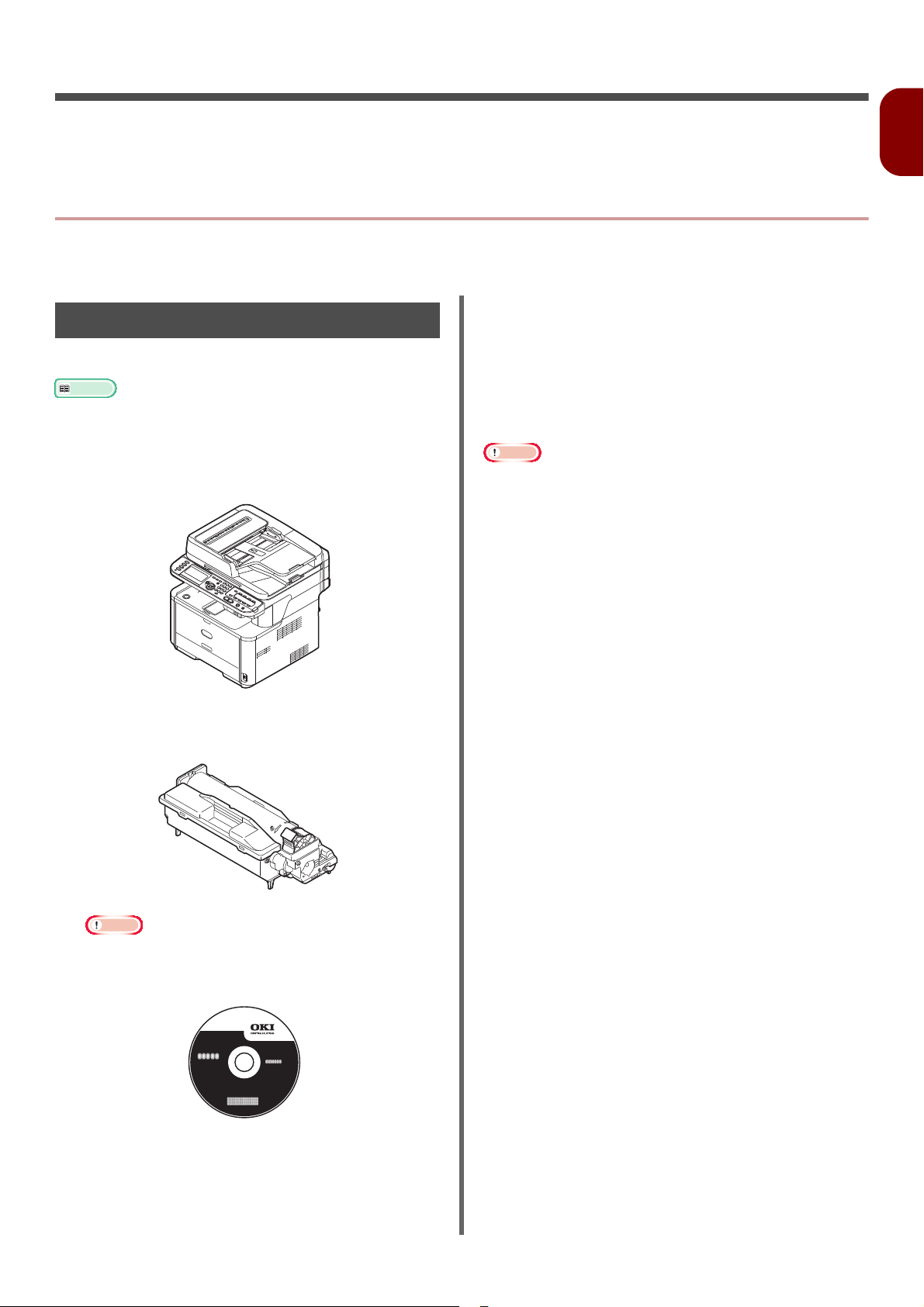
1. Inställningar
Referens
Notera
I detta kapitel beskrivs den grundläggande användningen av maskinen och inställningarna innan varje
funktion används.
Översikt över maskinen
Detta avsnitt ger en översikt över maskinen.
Nätkabel
Förpackningens innehåll
Kontrollera att du har allt som visas nedan.
För information om att öppna förpackningen, se "Packa
upp maskinen" P. 17.
Maskinen
Telefonanslutningsskydd
Telefonanslutningsskyddet är monterat på
huvudenhetens telefonanslutning.
Telef o nkab e l
Medföljer inte i vissa länder.
Notera
Ethernet- och USB-kabel medföljer inte maskinen.
Införskaffa dem separat.
Förpacknings- och skyddsmaterialet behövs när maskinen
ska transporteras. Behåll ifall du skulle vilja transportera
maskinen vid något tillfälle i framtiden.
1
Inställningar
Trumkassett
Första tonerkassett
De första tonerkassetterna är installerade i trumman
som installeras i maskinen innan leverans.
DVD-skiva med programvara
-13-
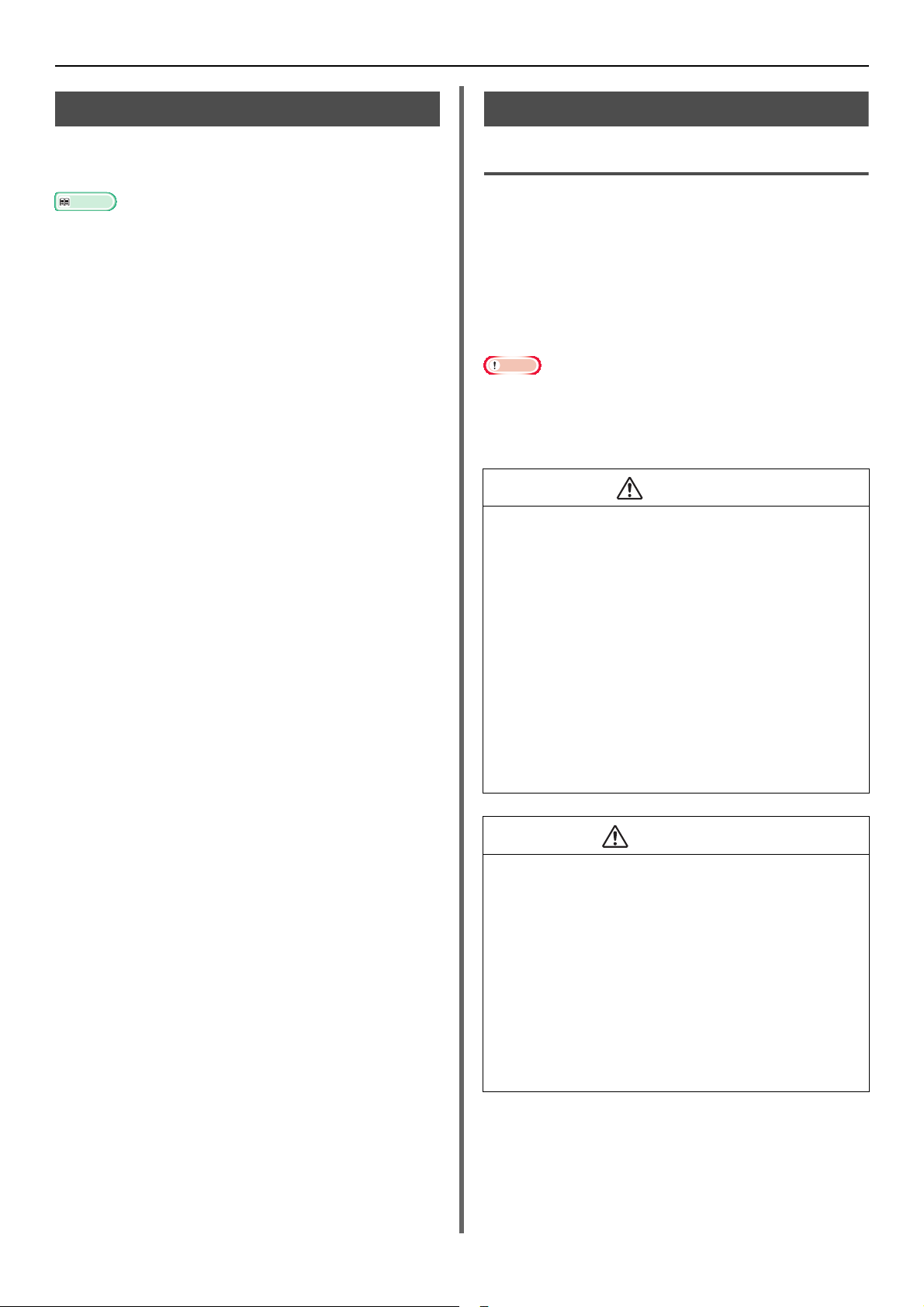
Översikt över maskinen
Referens
VARNING
Tillgängliga tillval
Följande tillval finns tillgängliga för maskinen:
Andra fackenhet (fack 2)
För information om att installera tillvalen, se "Installera
tillval" P. 22.
Installationskrav
Installationsomgivning
Maskinen måste installeras i följande omgivning:
Temperatur: 10°C~32°C
Luftfuktighet: 20 %~80 % RF (relativ
fuktighet)
Maximal
våttemperatur: 25°C
Notera
Var försiktig med kondensation. Det kan orsaka fel.
Om maskinen installeras på en plats där luftfuktigheten är
mindre än 30 %, använd då en luftfuktare eller antistatisk
matta.
Installera inte på en plats med hög temperatur
eller i närheten av öppen eld.
Installera inte på en plats där en kemisk reaktion
kan starta (laboratorium eller liknande).
Installera inte i närheten av brännbara ämnen
som alkohol eller thinner.
Installera utom räckhåll för barn.
Installera inte på en instabil plats (skakigt bord,
lutande yta eller liknande).
Installera inte på en fuktig eller dammig plats,
eller i direkt solljus.
Installera inte i en omgivning med salthaltig luft
eller frätande gas.
Installera inte på en plats med kraftiga
vibrationer.
Se till att maskinens ventilationsöppningar inte
blockeras.
-14-
FÖRSIKTIGT
Placera inte maskinen direkt på en pläd eller
matta med långa fibrer.
Installera inte i ett stängt rum med dålig
ventilation och cirkulation.
Om maskinen används i ett litet rum under längre
tid, se då till att vädra rummet.
Installera inte i närheten av starka magnetfält
eller störningar.
Installera inte i närheten av monitorer eller tv-
apparater.
Håll i maskinen på båda sidor när den flyttas, och
flytta den genom att försiktigt sänka baksidan.
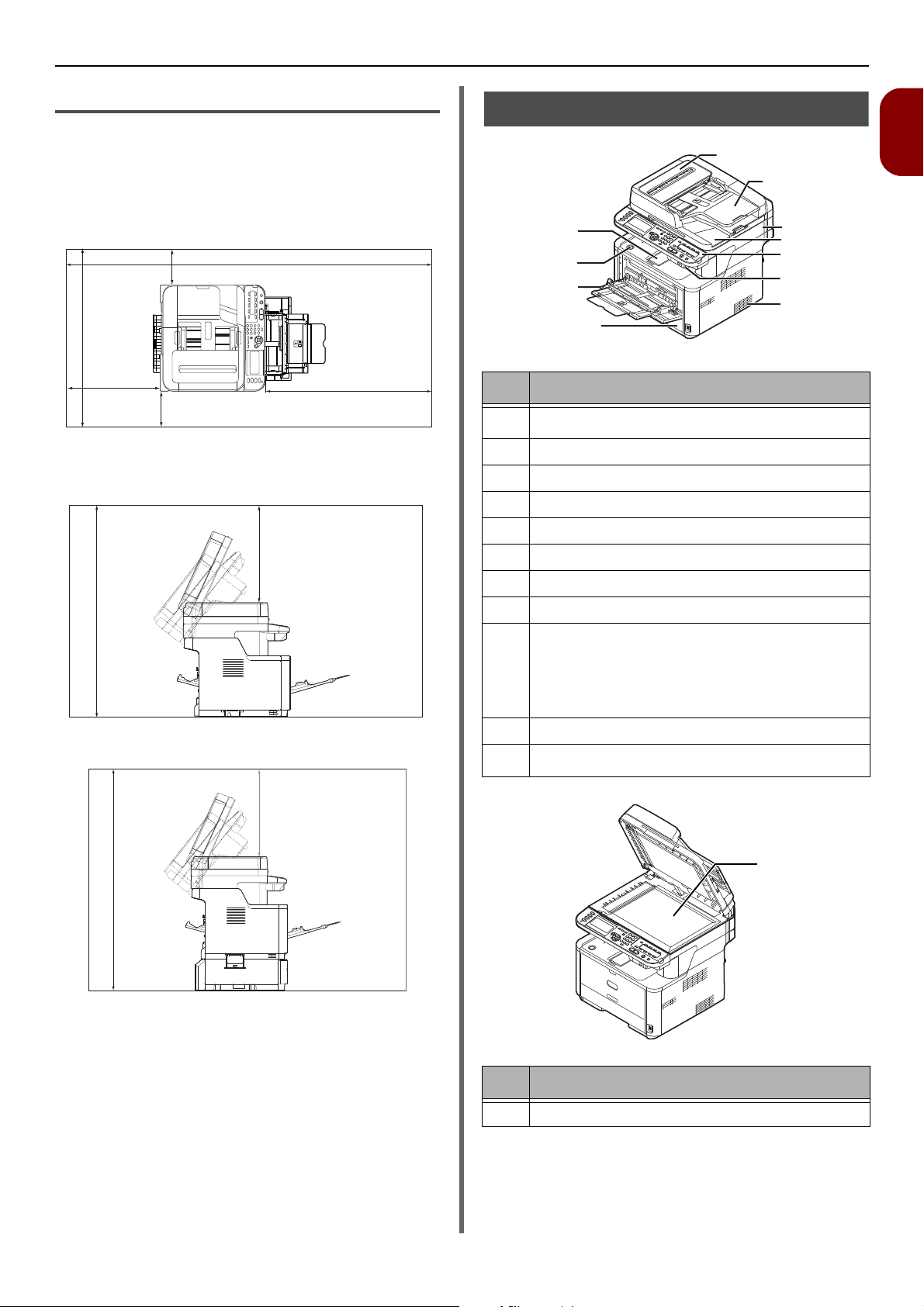
Översikt över maskinen
20cm
(193cm)
20cm
50cm
100cm
*
50cm
(110cm)
11
10
9
8
7
3
4
5
6
2
1
12
Installationsutrymme
Installera maskinen på en plan yta som är bred
nog för att maskinen ska rymmas.
Se till att tillräckligt med utrymme finns runt
maskinen, enligt bilderna nedan.
Övre vy
* MB461+LP/MB491+LP/MPS4700mb: 89cm
Annan: 83cm
Sidovy
50cm
Komponenternas namn
1
Inställningar
Nr. Namn
1 Lock för automatisk dokumentmatare (ADF)
2Dokumentfack
3Skannerenhet
4 Lucka för dokumentglas
5Kontrollpanel
6USB-port
7Lufthål
(96cm)
Sidovy (fack 2 installerat)
8Fack 1
9 Manuell matare (endast för MB441/MB461/
MB461+LP/ES4161 MFP)
Multifack (endast för MB451/MB451w/MB471/
MB471w/MB491/MB491+/MB491+LP/ES4191
MFP/MPS4200mb/MPS4700mb)
10 Öppningsknapp för den övre luckan
11
Övre lucka
Nr. Namn
12 Dokumentglas
-15-

Översikt över maskinen
16
13
15
17
14
LINE TEL
22
21
18
19
20
25
23
24
Nr. Namn
13 Fixeringsenhet
14 Första tonerkassett
15 Trumma
16 LED-lampa
Inre delen av anslutningsskyddet
Nr. Namn
23 USB-kontakt
24 SD-minneskortsfack (endast för MB491/
MB491+/MB491+LP/ES4191 MFP/
MPS4200mb/MPS4700mb)
25 Nätverksanslutning
17 Strömbrytare
Nr. Namn
18 Text-upp-staplare
19 Nätkabeluttag
20 Lufthål
21 LINE-anslutning (endast för MB451/MB451w/
MB471/MB471w/MB491/MB491+/MB491+LP/
ES4191 MFP/MPS4200mb/MPS4700mb)
22 TEL-anslutning (endast för MB451/MB451w/
MB471/MB471w/MB491/MB491+/MB491+LP/
ES4191 MFP/MPS4200mb/MPS4700mb)
-16-
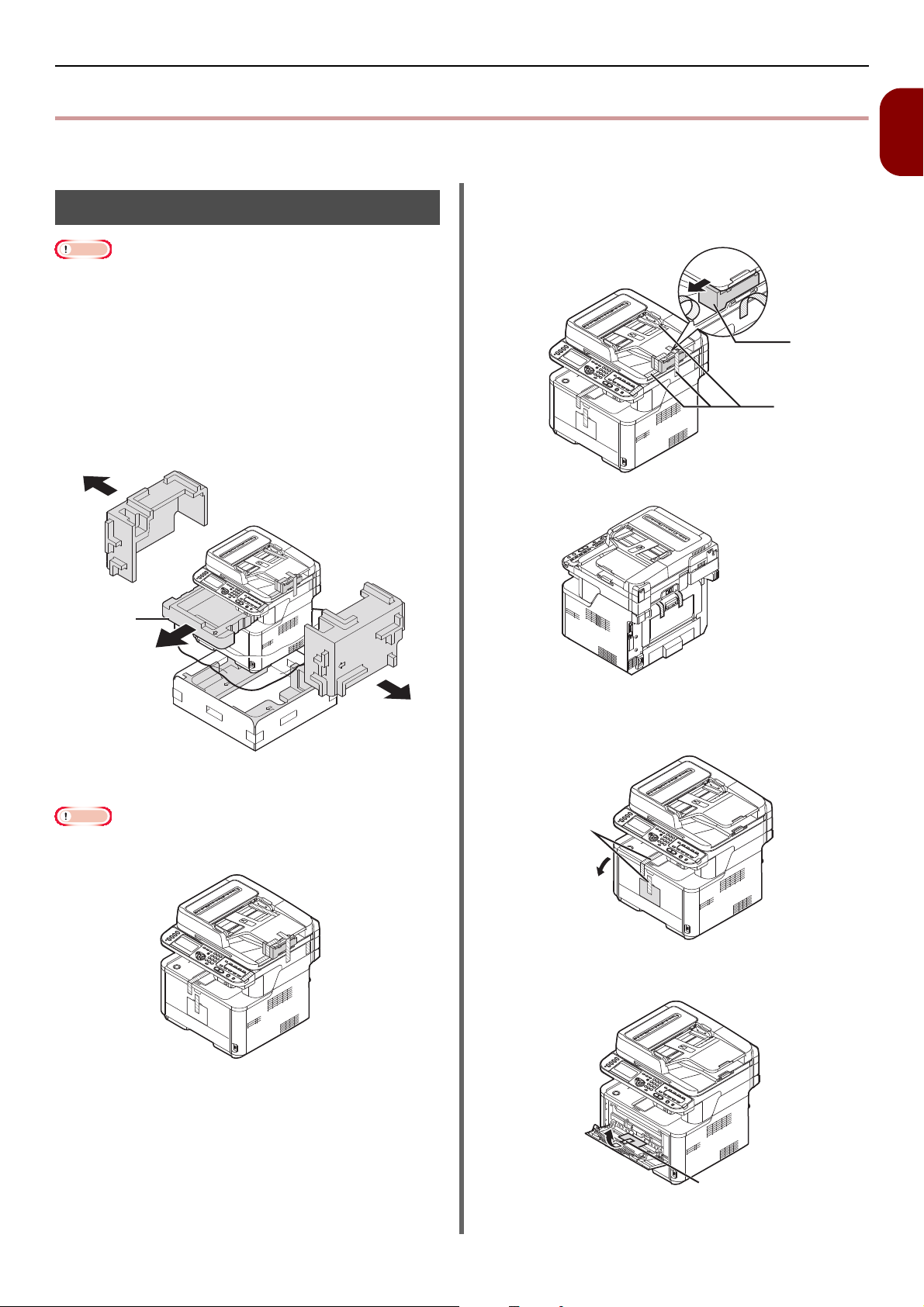
Installera maskinen
Notera
Notera
1
2
3
4
5
Installera maskinen
Detta avsnitt förklarar hur man packar upp maskinen och slår på och stänger av den.
3 Ta bort skyddstejpen (2) uppe på och på
Packa upp maskinen
Trumman (det gröna röret) är mycket ömtålig. Hantera
den försiktigt.
Utsätt inte trumman för starkt solljus eller mycket starkt
inomhusljus (mer än ungefär 1500 lux). Lämna den inte
mer än fem minuter under vanligt inomhusljus.
Förpacknings- och skyddsmaterialet behövs när maskinen
ska transporteras. Behåll ifall du skulle vilja transportera
maskinen vid något tillfälle i framtiden.
sidan av maskinen och ta ur
skyddsmaterialet (3).
1 Lyft ur maskinen från lådan och ta bort
skyddsmaterialet och plastpåsen från
maskinen.
Tillbehören är förpackade i skyddsmaterialet (1).
1
Inställningar
2 Lyft upp maskinen och placera den där
den ska installeras.
Öppna inte skannerenheten innan procedur nr.9 är
slutförd.
4 Ta bort skyddstejpen (4) och öppna
multifacket.
5 Ta bort skyddstejpen (5) och dra upp
papperet.
6 Stäng multifacket.
-17-
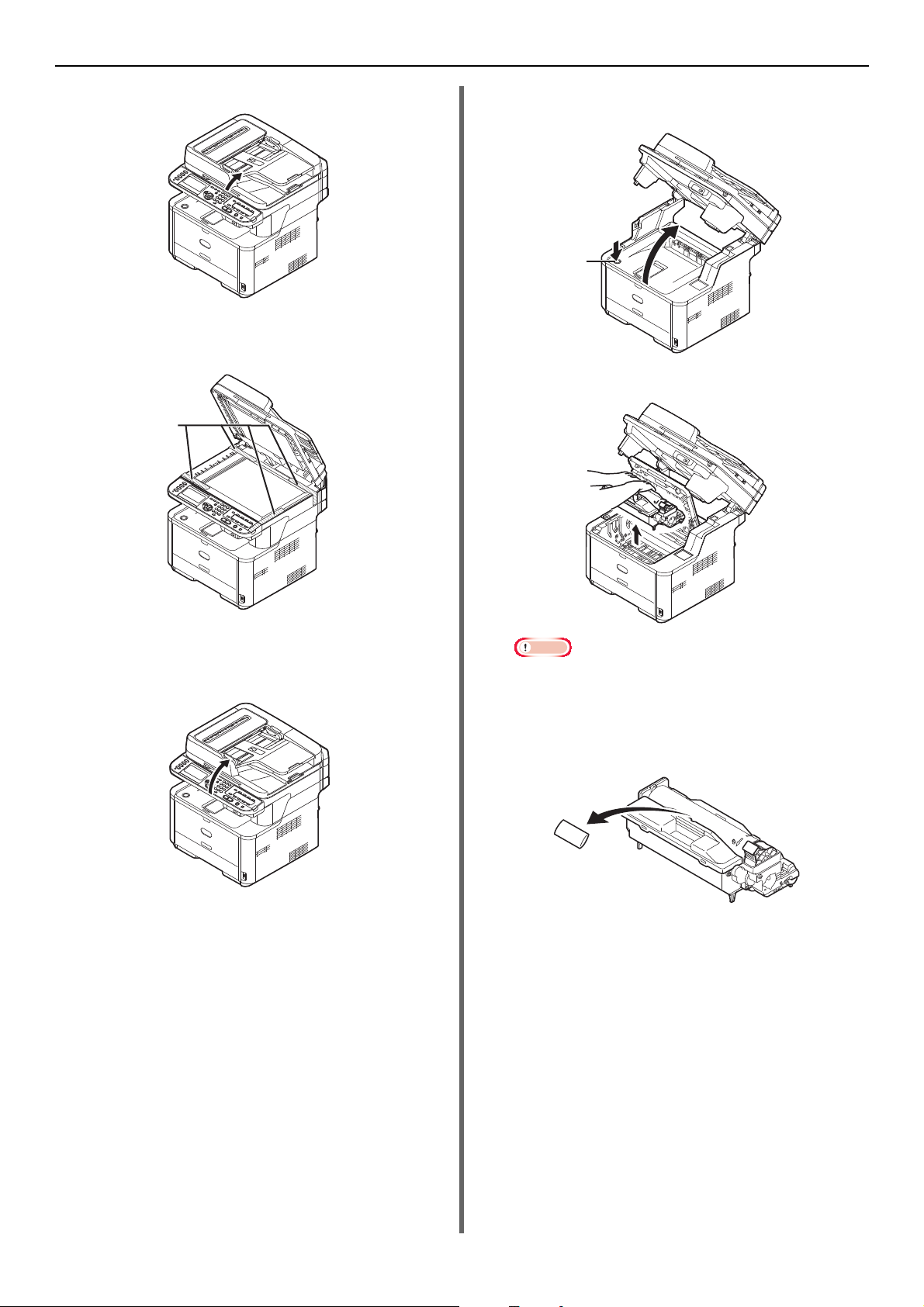
Installera maskinen
Notera
6
8
7 Öppna dokumentglasets lucka.
8 Ta bort skyddstejpen (6).
Öppna ADF:en och ta bort
förpackningstejpen.
12 Tryck på öppningsknappen för den övre
luckan (8) och öppna den övre luckan.
13 Lyft ur trumman från skrivaren.
9 Stäng dokumentglasets lucka.
Nu kan du öppna och stänga skannern.
10 Öppna skannerenheten.
11 Ta bort skyddstejpen (7), och ta bort
torkmedlet och filmen.
Utsätt inte trumman för ljus i mer än 5 minuter.
Rör inte vid den blänkande gröna ytan i botten av
trumman.
14 Ta bort paketet med kiselsyragel innan
installationen.
-18-
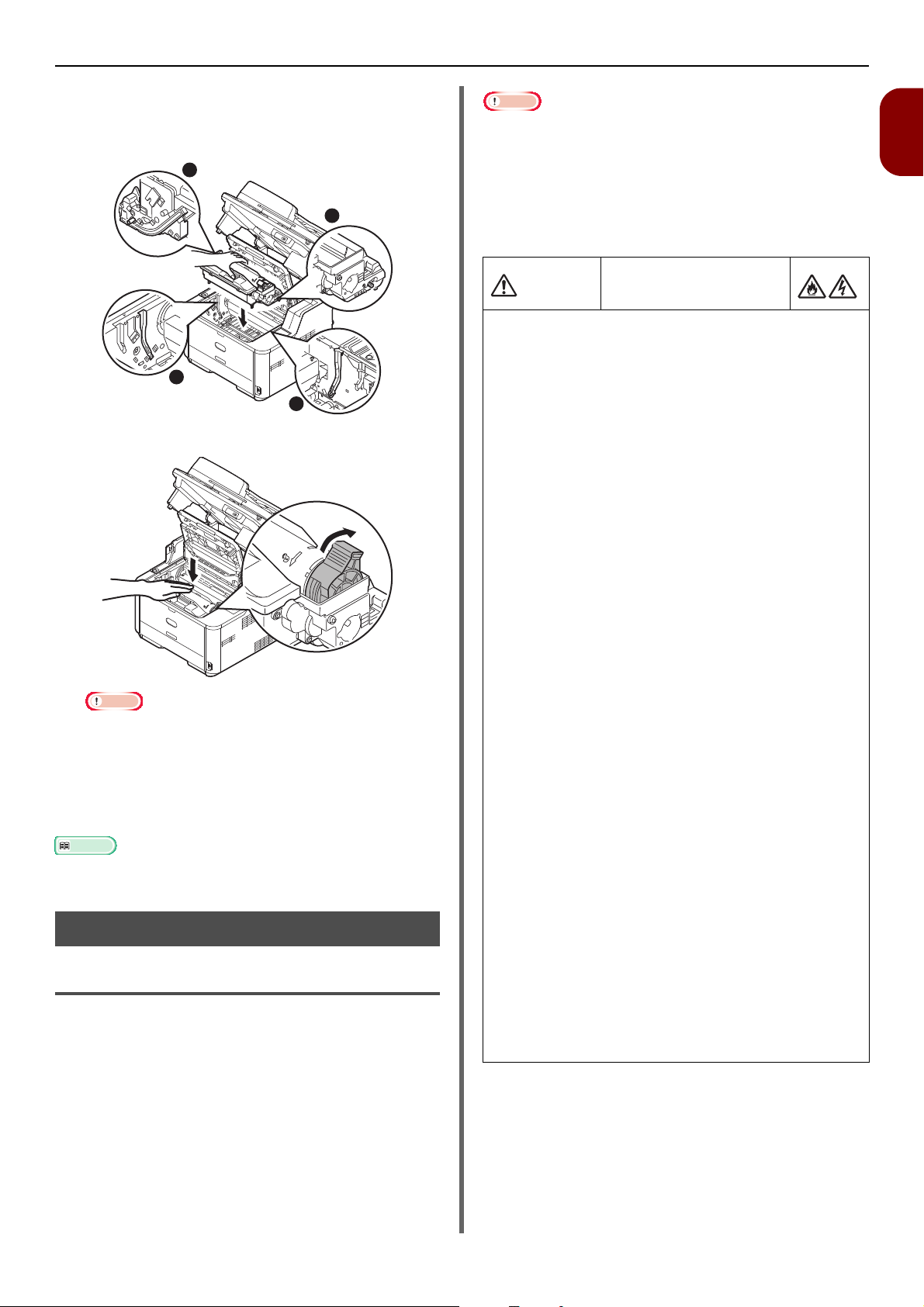
Installera maskinen
Referens
VARNING
15 Sätt tillbaka trumman i skrivaren: sänk
ner den i skrivaren och placera tapparna
(1) på varje sida i spåren på sidan av
utrymmet i skrivaren (2).
1
1
2
2
16 Vrid spaken i den riktning som visas.
Notera
Pilen på spaken ska riktas upp mot pilen på trumman.
Om tonerkassetten inte sitter fast ordentligt kan det
försämra utskriftskvaliteten.
17 Stäng den övre luckan.
18 Stäng skannerenheten.
Se "Ladda papper" P. 33 för information om hur man
laddar papper i maskinen.
Slå på och stänga av maskinen
Strömförsörjningsförhållanden
Strömförsörjningen måste uppfylla följande
villkor:
Notera
Använd en spänningsregulator om strömförsörjningen är
instabil.
Maskinens maximala strömförbrukning är 950 W. Se till att
strömförsörjningen klarar av att driva maskinen.
Vi garanterar inte funktionen om avbrottsfri kraftförsörjning
(UPS) eller strömväxlare används. Använd inte avbrottsfri
kraftförsörjning (UPS) eller strömväxlare.
Risk för elstötar och/
eller brand.
Se till att stänga av strömbrytaren när en
jordkabel eller nätkabel ansluts.
Se till att ansluta jordkabeln till en separat
jordterminal.
Anslut inte till jorden för en vattenledning,
gasledning, telefonledning eller åskledare.
Se till att ansluta till jordterminalen innan
nätkabeln ansluts till nätkabeluttaget.
Använd bara stickkontakten för att koppla i och ur
nätkabeln.
Sätt i stickkontakten ordentligt i vägguttaget.
Ta inte ur eller sätt i nätkabeln med våta händer.
Installera nätkabeln på en plats där ingen trampar
på den, och placera inga föremål på nätkabeln.
Vrid, böj eller knyt inte nätkabeln.
Använd inte en skadad nätkabel.
Använd inte stjärnanslutning.
Anslut inte maskinen och andra elektriska
produkter till samma uttag. Om maskinen ansluts
tillsammans med en luftkonditioneringsmaskin, en
kopieringsmaskin, dokumentförstörare eller
liknande kanske den påverkas av elektriska
störningar. Om samma väggutag måste användas,
använd då ett störningsfilter eller en transformator
som tar bort störningar (säljs i handeln).
Använd den medföljande nätkabeln och sätt i den i
ett jordat uttag. Använd inte nätkabeln i en annan
produkt än denna maskin.
Använd inte förlängningssladd. Om du måste
använda detta, använd en som är klassad högre
än 15 A.
Om en förlängningssladd används kanske inte
maskinen fungerar normalt om spänningen
sjunker.
Stäng inte av strömmen och dra inte ur nätkabeln
under utskrift.
Dra ur nätkabeln om maskinen inte ska användas
under en längre tid.
Använd inte den medföljande nätkabeln i andra
produkter.
1
Inställningar
Ström: 110 - 127 V AC
(Intervall 99 - 140 V AC)
220 - 240 V AC
(Intervall 198 - 264 V AC)
Frekvens: 50/60 Hz ± 2 %
-19-
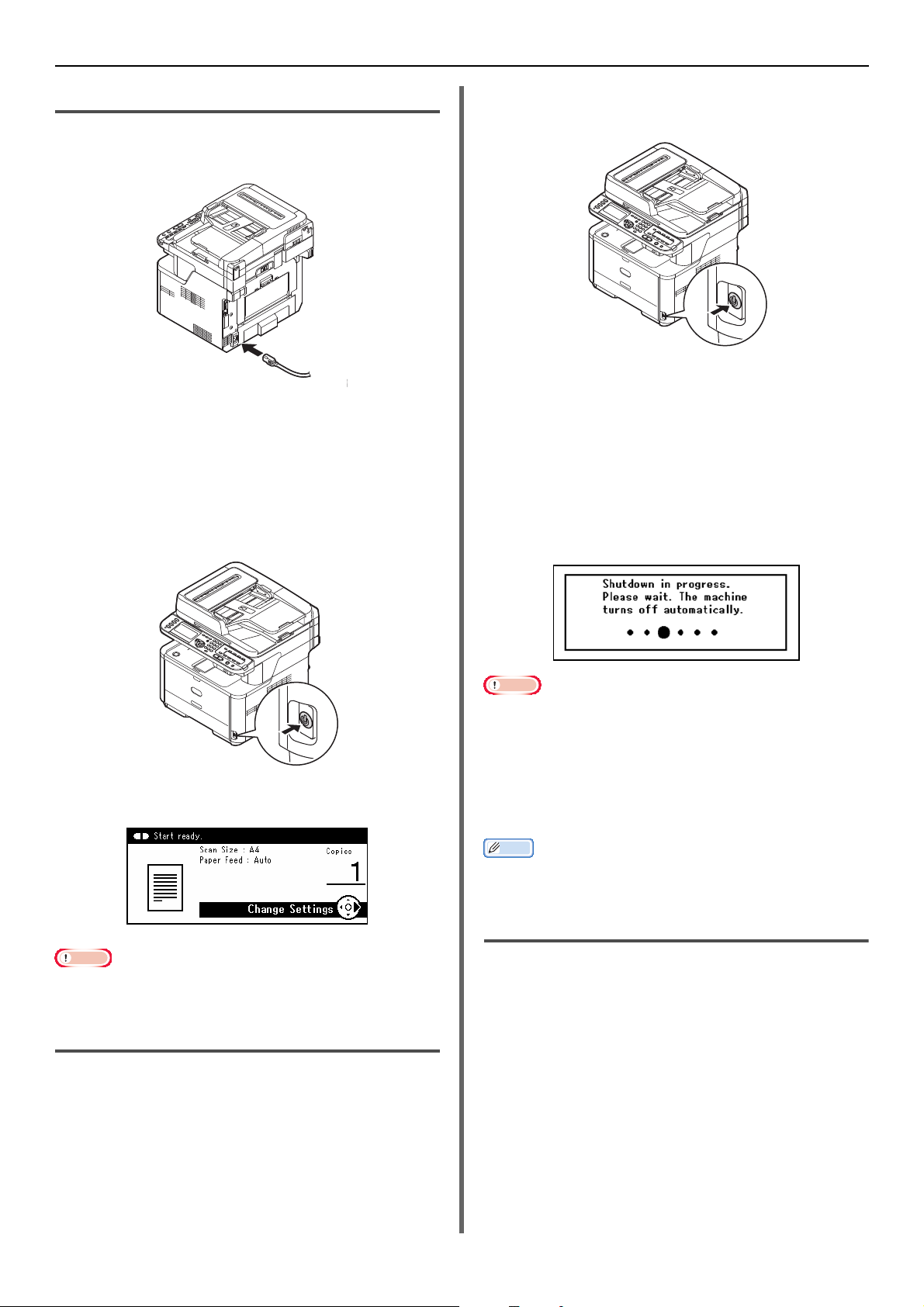
Installera maskinen
Notera
Memo
Slå på maskinen
1 Koppla in nätkabeln i maskinens
nätkabeluttag.
2 Koppla in nätkabeln i ett vägguttag.
3 Kontrollera att inga dokument ligger på
dokumentglaset eller ADF:en, och att
luckan för ADF:en är stängd.
4 Slå på strömmen genom att hålla in
strömbrytaren i ungefär en sekund.
1 Håll in strömbrytaren i ungefär en
sekund.
Meddelandet [Shutdown in progress.
Please wait. The machine turns off
automatically. (Shutdown in progress.
Please wait. The machine turns off
automatically.)] visas på kontrollpanelen,
och strömbrytarens indikator blinkar
varje 1 sekund. Maskinen stängs av
automatiskt och strömbrytarens
indikator släcks.
Väntelägesskärmen för kopiering visas när
maskinen är redo.
Stäng av strömmen, och när strömmen slås på igen, tryck då
på strömbrytaren efter att ha väntat några sekunder.
Stänga av maskinen
Följ nedanstående procedur varje gång maskinen
stängs av.
Notera
Stäng av strömmen, och när strömmen slås på igen, tryck då
på strömbrytaren efter att ha väntat några sekunder.
Om maskinen inte ska användas
under en längre tid
Dra ur nätkabeln om maskinen inte ska användas
under en längre tid.
Det är inga problem att ha nätkabeln urkopplad under en
längre tid (mer än fyra veckor).
Energisparläge och viloläge
Energisparläget med två faser minskar
maskinens energiförbrukning.
Energisparläge
När maskinen inte används under en längre tid
går den automatiskt in i energisparläge för att
minska energiförbrukningen.
Du kan gå in i energisparläge manuellt genom att
trycka på tangenten <
(ENERGISPARLÄGE)> på kontrollpanelen.
POWER SAVE
-20-
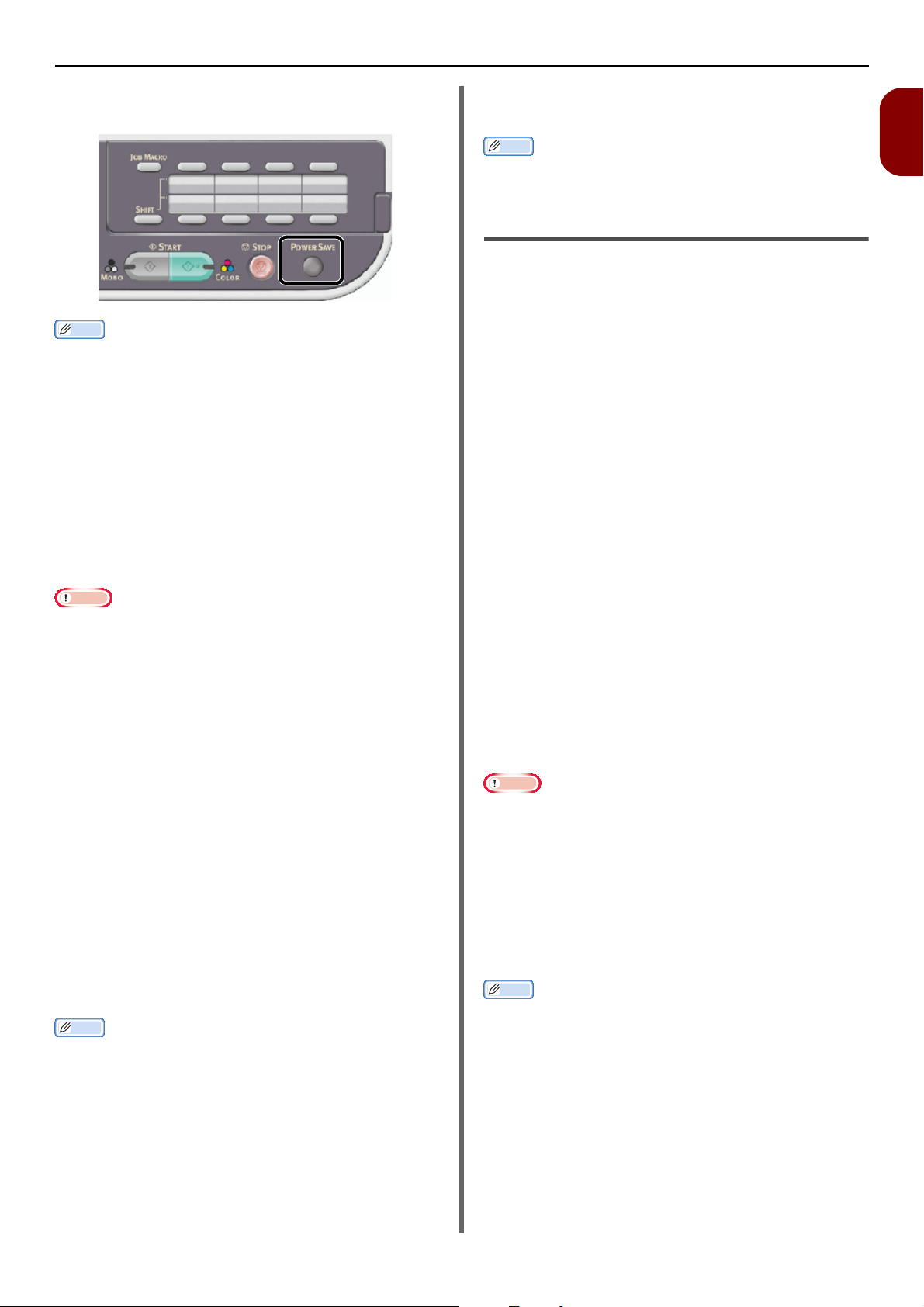
Installera maskinen
Memo
Notera
Memo
Memo
Memo
<POWER SAVE (ENERGISPARLÄGE)>tangenten lyser i detta läge.
Som fabriksinställning är tidsintervallet för att gå in i
energisparläge inställt på 1 minut. Du kan ändra
tidsintervallet genom att trycka på <SETTING
(INSTÄLLNING)>-tangenten på kontrollpanelen och välja
[Admin Setup]>[Hantering]>[Energisparande]>
[Energispartid].
Viloläge
Maskinen går från energisparläge till viloläge
efter en viss tid. I viloläge är maskinens status
nästan samma som när den är avstängd.
POWER SAVE (ENERGISPARLÄGE)>-
<
tangenten blinkar i viloläge.
Om ett fel inträffar går maskinen inte in i viloläge.
Om tidsinställd överföring är inställd går maskinen inte in i
viloläge.
Om en faxöverföring väntar på återuppringning kan
maskinen inte gå in i viloläge.
När du byter nätverksanslutning från trådbundet till
trådlöst inaktiveras viloläget. Aktivera viloläget på
inställningsmenyn för viloläget om du vill aktivera det efter
att enheten har anslutits till trådlöst LAN. (endast MB451w
och MB471w)
När en enhet som är ansluten med trådlöst LAN aktiverar
viloläget bryts anslutningen till trådlöst LAN. Tryck på
strömsparläget på enheten när du vill stänga av viloläget
och ansluta till trådlöst LAN på nytt. (endast MB451w och
MB471w)
När enheten som är ansluten till trådlöst LAN har
aktiverats från viloläget ansluter den automatiskt till den
trådlösa åtkomstpunkten med samma inställningar som
innan viloläget aktiverades. Anslutningen kan dock ta upp
till 1 minut. (endast MB451w och MB471w)
När du byter nätverksanslutning från trådlöst LAN till
trådbundet LAN aktiveras viloläget. (endast MB451w och
MB471w)
Fabriksinställningen för tidsintervallet för att gå in i
viloläge är inställd på 30 minuter. Du kan ändra
tidsintervallet genom att trycka på <SETTING
(INSTÄLLNING)>-tangenten på kontrollpanelen och sedan
välja [Admin Setup]>[Hantering]>[Energisparande]>
[Vilo Tid].
Återgå till vänteläge
För att återgå till vänteläge från energispar- eller
viloläge, tryck på <
POWER SAVE
(ENERGISPARLÄGE)>-tangenten på
kontrollpanelen.
När maskinen tar emot ett utskriftsjobb från en dator eller
annan enhet återgår den automatiskt till vänteläge.
Auto Power Off
Strömmen stängs av automatiskt om maskinen
inte används under en viss tid. När strömmen
har stängts av måste du slå på den för att
använda maskinen.
Maskinen har tre inställningar för att välja
beteendet vid automatisk avstängning av
strömmen.
Aktivera
Auto Config
Avaktivera
Aktivera
Strömmen stängs av automatiskt om maskinen
inte används under en viss tid.
Auto Config
Strömmen stängs inte av automatiskt under
nedanstående förhållanden.
- En Ethernet-kabel är ansluten till
nätverkskontakten
- En telefonkabel är ansluten till LINE-kontakten
Avaktivera
Den automatiska avstängningsfunktionen är
avstängd. Strömmen stängs inte av automatiskt.
Notera
Den automatiska avstängningsfunktionen är också
inaktiverad i följande fall.
- När ett fel inträffar
- När en tidsinställd överföring har schemalagts
- När en faxöverföring väntar på återuppringning
-När [Auto Power Off] är inställd på [Auto Config.] och
en Ethernet-kabel är ansluten
-När [Auto Power Off] är inställd på [Auto Config.] och
en telefonkabel är ansluten
Som fabriksinställning är tidsintervallet för att stänga av
strömmen inställt på 4 timmar. Du kan ändra
tidsintervallet genom att trycka på <SETTING
(INSTÄLLNING)>-tangenten på kontrollpanelen och sedan
välja [Admin Setup]>[Hantering]>[Energisparande]>
[Auto Power Off Time].
Fabriksinställningen för [Auto Power Off] är [Auto
Config] eller [Avaktivera]. Du kan ändra inställningen
genom att trycka på <SETTING (INSTÄLLNING)>tangenten på kontrollpanelen och sedan välja [Admin
Setup]>[User Install]>[Energisparande]>[Auto
Power Off]
1
Inställningar
-21-
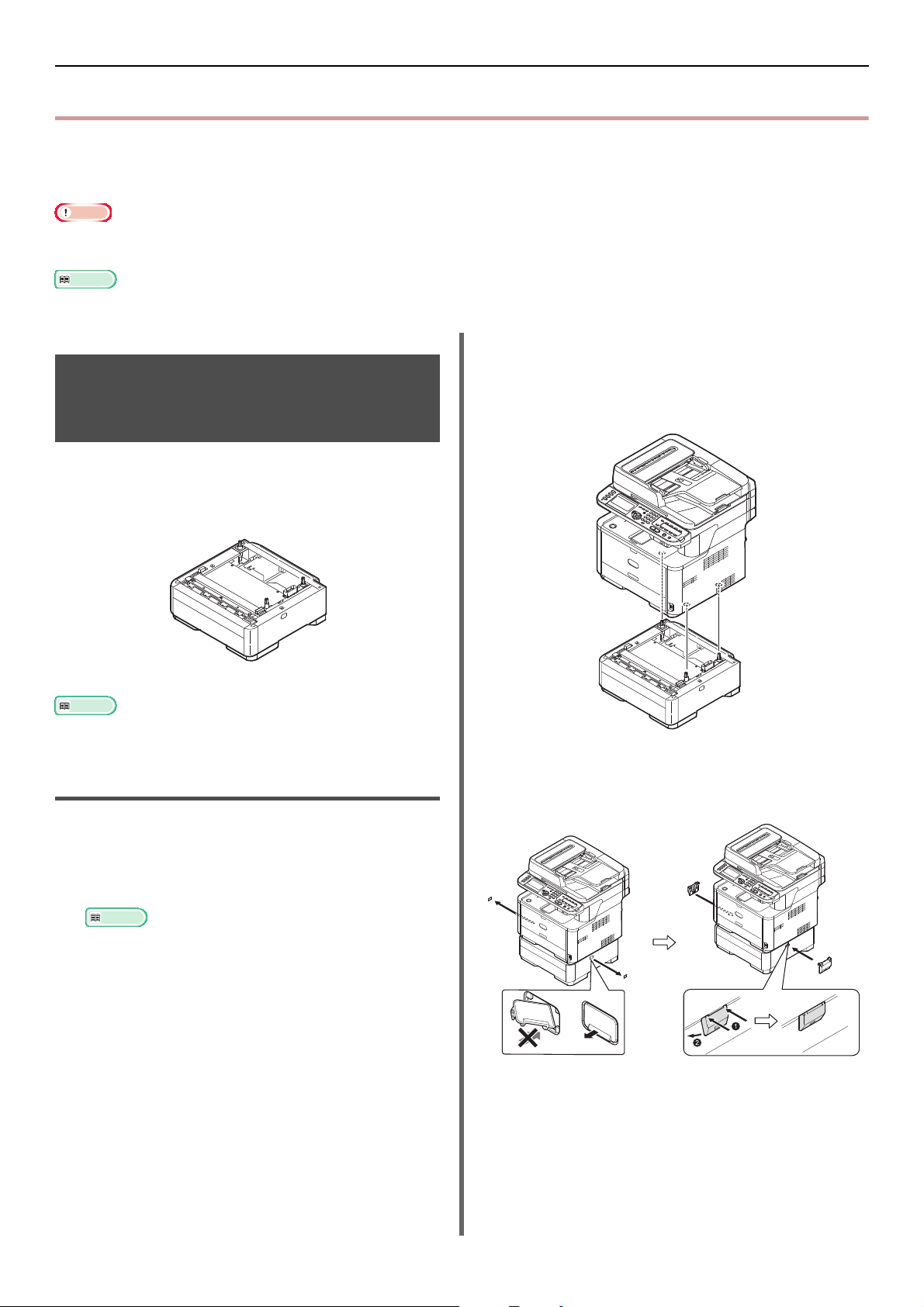
Installera tillval
Notera
Referens
Referens
Referens
Modellnummer : N22204A
Installera tillval
Detta avsnitt förklarar hur man installerar tillval på maskinen. Följande tillval är tillgängliga:
Andra fackenhet (endast MB461, MB461+LP, MB471, MB471w, MB491, MB491+, MB491+LP, ES4161 MFP,
ES4191 MFP, MPS4200mb, MPS4700mb)
Håll in strömbrytaren i ungefär en sekund, stäng av strömmen och koppla ur nätkabeln och Ethernet- eller USB-kabeln innan
tillbehör installeras. Om tillbehör installeras medan maskinen är påslagen kan maskinen och tillbehören skadas.
För information om var maskinens alla komponenter är placerade, se "Komponenternas namn" P. 15.
Installera en andra fackenhet (endast MB461, MB461+LP, MB471, MB471w, MB491, MB491+, MB491+LP, ES4161 MFP, ES4191 MFP, MPS4200mb, MPS4700mb)
Installera en andra fackenhet (fack 2) om du vill
öka maskinens papperskapacitet. Efter
installationen behöver du konfigurera
skrivardrivrutinens inställningar.
Specifikationerna för den andra fackenheten (Fack2) finns
i "Ladda papper" P. 33.
Installation
2 Lyft upp maskinen och passa in de tre
stiften på den andra fackenheten med
hålen under maskinen.
3 Placera försiktigt maskinen på den andra
fackenheten.
1
Håll in strömbrytaren i ungefär en
sekund, stäng av strömmen och koppla
ur nätkabeln och Ethernet- eller USBkabeln innan tillbehör installeras.
"Stänga av maskinen" P. 20
4 Sätt fast låsdelarna.
5 Koppla in nätkabeln och Ethernet- eller
USB-kabeln i maskinen och tryck sedan
på strömbrytaren.
-22-
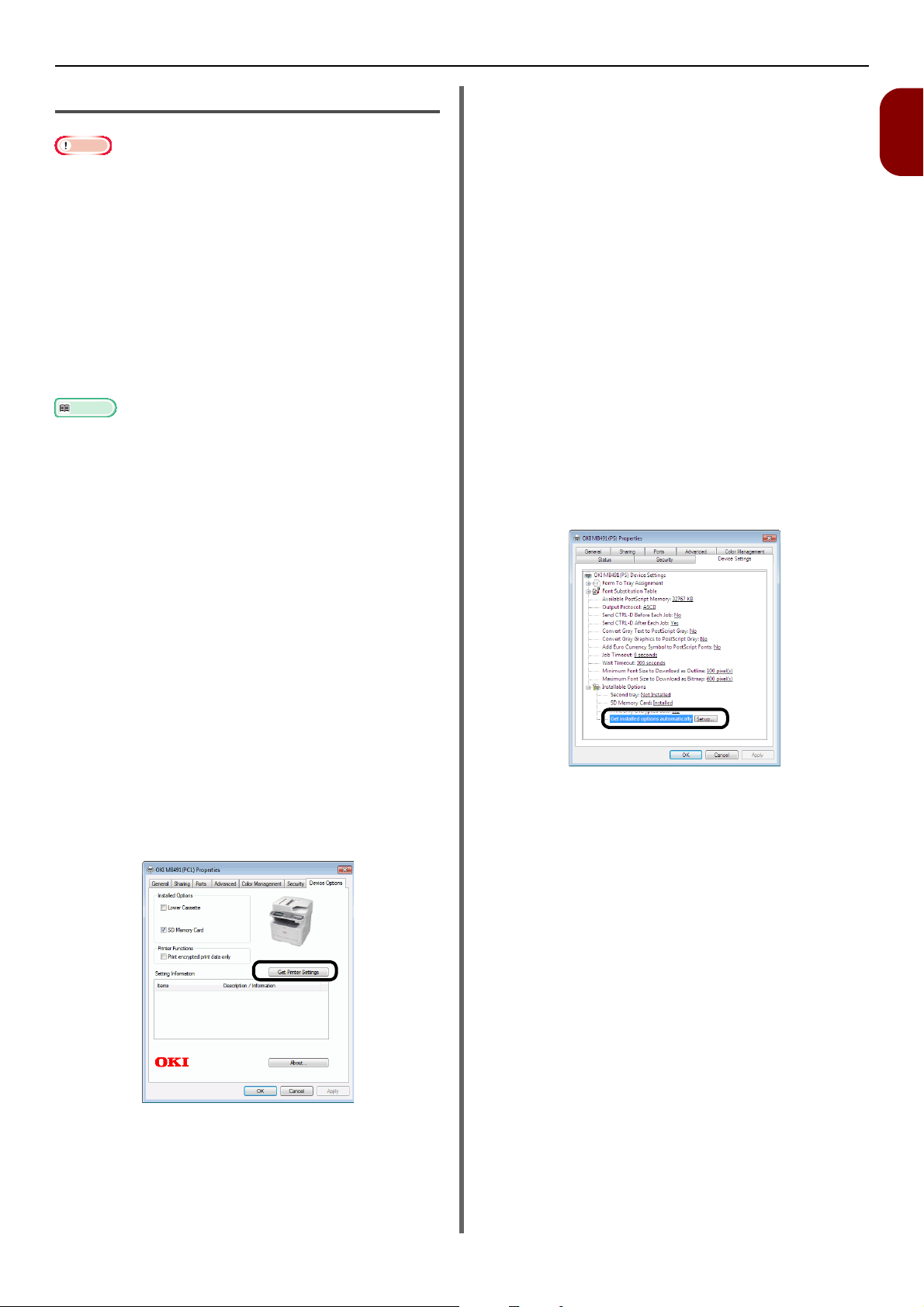
Installera tillval
Notera
Referens
Konfiguration av skrivardrivrutinen
Du måste vara inloggad som administratör för att slutföra
denna procedur.
Om följande villkor är uppfyllda för Mac OS X är det inte
nödvändigt att konfigurera skrivardrivrutinen, då
informationen om inställningarna tas automatiskt från
maskinen.
-USB-anslutning
- Om alternativen har konfigurerats på maskinen innan
drivrutinen installerats, och en anslutning till ett nätverk
med EtherTalk finns
Windows PCL XPS-skrivardrivrutinen är inte tillgänglig för
Windows Vista, Windows Server 2008, Windows Server
2003 och Windows XP.
Skrivardrivrutinen måste installeras på datorn innan denna
procedur utförs. För information om att installera
skrivardrivrutinen, se "Ansluta till en dator" P. 47.
För Windows PCL/PCL XPS-
drivrutiner
För Windows PS-drivrutin
1 Klicka på [Starta]>[Devices and
Printers].
2 Högerklicka på ikonen [OKI
MB491(PS)] och välj sedan [Printer
properties]. (Om du har installerat flera
skrivardrivrutiner, välj då [Printer
properties]>[OKI MB491(PS)].)
3 Välj fliken [Device Settings (Device
Settings)].
4 För nätverksanslutning, välj [Get
installed options automatically (Get
installed options automatically)] under
[Installable Options (Installable
Options)] och klicka sedan på
[Inställningar (Setup)].
För USB-anslutning, välj [Installerad (Installed)]
för [Second tray (Second tray)] under
[Installable Options (Installable Options)].
1
Inställningar
1 Klicka på [Starta]>[Devices and
Printers].
2 Högerklicka på ikonen OKI MB491 och
välj [Printer properties]. (Om du har
installerat flera skrivardrivrutiner, välj då
[Printer properties]>[OKI
MB491(PCL)] eller [OKI MB491(PCL
XPS)]).
3 Välj fliken [Enhetsalternativ (Device
Options)].
4 Välj [Hämta skrivarinställningar (Get
Printer Settings)] för nätverksanslutning.
Klicka i [
USB-anslutning.
Lower Cassette
(Lower Cassette)] för
5 Klicka på [OK (OK)].
För Mac OS X PCL/PS-drivrutin
(Mac OS X 10.5 till 10.8)
1 Välj [System Preferences] från Apple-
menyn.
2 Klicka på [Print & Scan] (För Mac OS X
10.5 och 10.6:[Print & Fax]).
5 Klicka på [OK (OK)].
3 Välj namnet på maskinen och klicka
sedan på [Options & Supplies].
4 Välj fliken [Drivrutin].
-23-
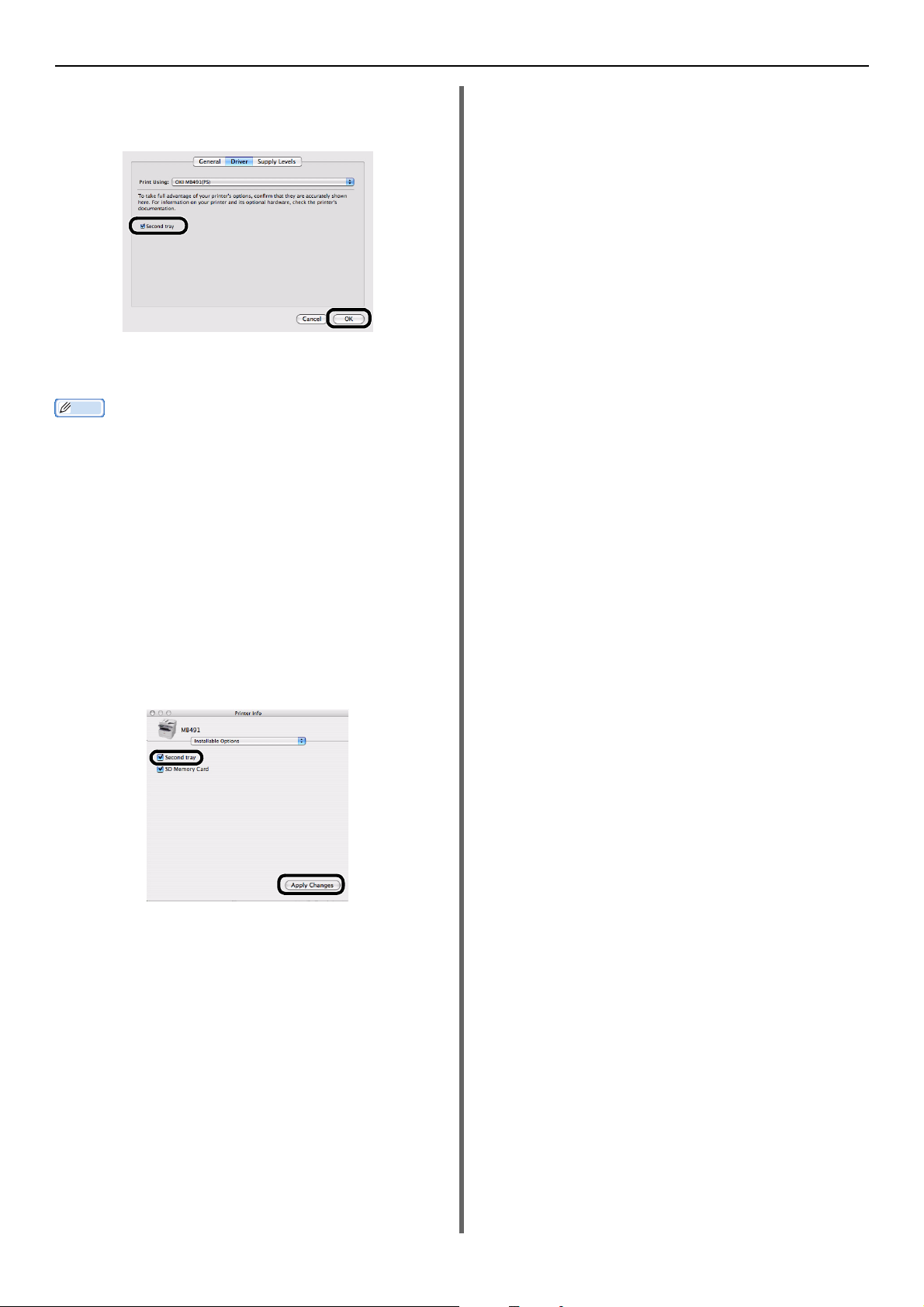
Installera tillval
Memo
5 Om tillvalsfacket redan är monterat,
klicka då på [Second Tray] och sedan på
[OK (OK)].
För Mac OS X PCL/PS-drivrutin
(Mac OS X 10.4.0 till 10.4.11)
Följande procedur använder Mac OS X 10.4.11 som
exempel. Det kan fungera annorlunda beroende på vilket
operativsystem du använder.
1 Från [Go], välj [Utilities] och
dubbelklicka sedan på [Printer Setup
Utility].
2 Välj namnet på maskinen och klicka
sedan på [Show Info].
3 Välj [Installable Options].
4 Om tillvalsfacket redan är monterat,
klicka då på [Second Tray] och sedan
på [Apply Changes(Apply Changes)].
5 Stäng [Printer Info].
-24-
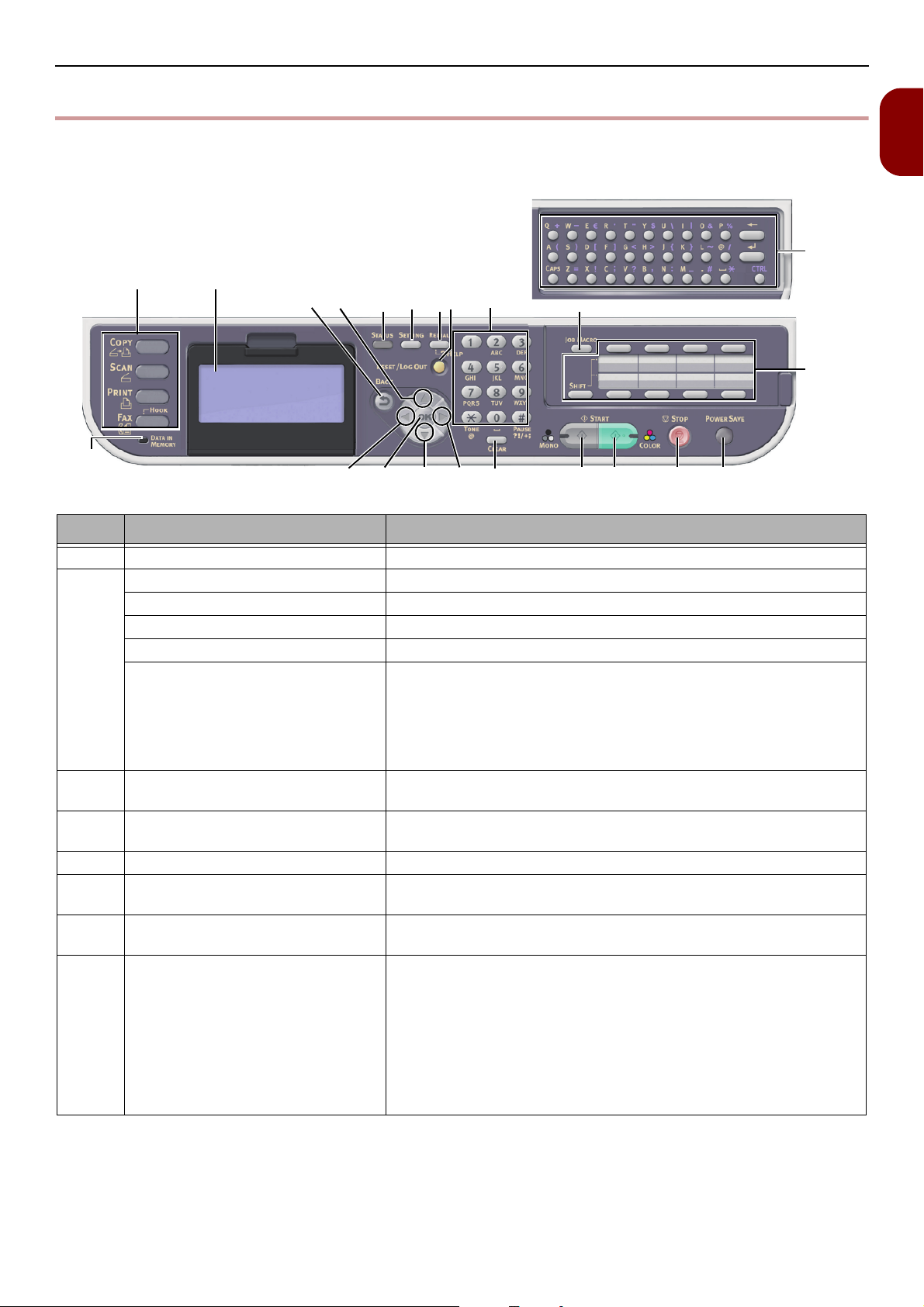
Kontrollpanelen
2
19
1
22
20
1854317
12 1413
11
16
15
6789 10
21
Kontrollpanelen
Detta avsnitt förklarar namnen och funktionerna på kontrollpanelens komponenter och hur man matar
in text.
Nr. Namn Funktion
1 Display Visar användarinstruktioner och maskinens status.
2 Huvudfunktionstangenter Växlar funktioner. Den valda tangenten lyser blått.
<COPY (KOPIERA)>-tangenten Växlar till kopieringsstartskärmen.
<SCAN (SCANNA)>-tangenten Växlar till skannermenyskärmen.
<PRINT (SKRIVA UT)>-tangenten Växlar till utskriftsmenyskärmen.
<FAX/HOOK (FAX/HOOK)>-
tangenten
(för MB451/MB451w/MB471/
MB471w/MB491/MB491+/
MB491+LP/ES4191 MFP/
MPS4200mb/MPS4700mb)
3<START (MONO) (START
(MONO))>-tangenten
4<START (COLOR) (START
(COLOR))>-tangenten
5<STOP (STOP)>-tangenten Avbryter omedelbart det pågående jobbet.
6<STATUS (STATUS)>-tangenten Visar statusmenyskärmen.
7<SETTING (INSTÄLLNING)>-
tangenten
8<REDIAL/?HELP (REDIAL/
?HELP)>-tangenten
(för MB451/MB451w/MB471/
MB471w/MB491/MB491+/
MB491+LP/ES4191 MFP/
MPS4200mb/MPS4700mb)
<?HELP (?HELP)>-tangenten
(för MB441/MB461/MB461+LP/
ES4161 MFP)
Växlar till fax/internetfaxmenyn. På faxmenyn kopplar den in
telefonlinjen.
Startar kopiering, skanning, faxning eller utskrift från USB-minnet i
svartvitt.
Startar färgskanning.
Blinkar/tänds om en statuspost finns.
Visar menyskärmen för utrustningsinställningar.
Visar hjälpskärmen. För att stänga, tryck på <
(REDIAL/?HELP)
<
RESET/LOG OUT (ÅTERSTÄLLER/LOGGA UT)
vissa skärmar rings det senast uppringda numret upp.
>-tangenten, <
Return (Return)
REDIAL/?HELP
>-tangenten eller
>-tangenten. På
1
Inställningar
-25-
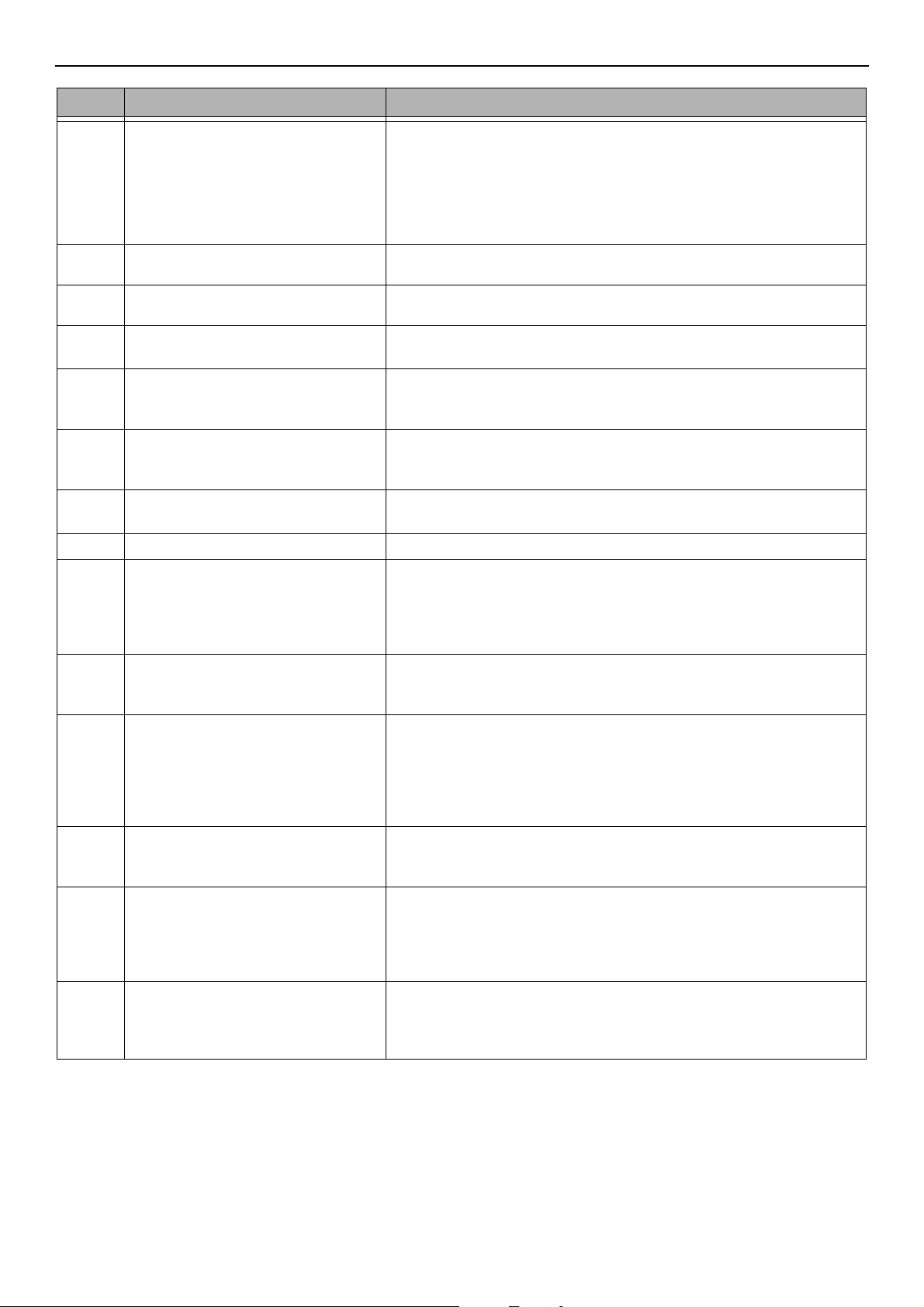
Kontrollpanelen
Nr. Namn Funktion
9<RESET/LOG OUT
(ÅTERSTÄLLER/LOGGA UT)>-
tangenten
10 Knappsats Matar in siffror.
11 <UP (UP)>-tangenten Skiftar det markerade valet uppåt när ett alternativ är valt eller
12 <DOWN (DOWN)>-tangenten Skiftar det markerade valet nedåt när ett alternativ är valt eller
13 <LEFT (LEFT)>-tangenten Återgår till föregående skärm.
14 <RIGHT (RIGHT)>-tangenten Fortsätter till nästa skärm.
15 <OK (OK)>-tangenten Bekräftar det markerade alternativet.
16 <BACK (BACK)>-tangenten Återgår till föregående skärm.
17 <CLEAR (RENSA/SUDDA UT)>-
tangenten
Loggar ut från översta skärmen i varje funktion.
Återgår till den översta skärmen från startskärmen för varje
funktion.
*I kopieringsfunktionen är den övre skärmen samma som
startskärmen.
På inställningsskärmen återställer den inställningsvärdet och
återgår till startskärmen.
Matar in bokstäver och symboler.
tecken matas in.
tecken matas in.
Skiftar det markerade valet åt vänster när ett alternativ är valt
eller tecken matas in.
Skiftar det markerade valet åt höger när ett alternativ är valt
eller tecken matas in.
Väljer ett alternativ som ska kryssas i.
Utför följande åtgärder beroende på vad som matats in
Minimerar ett inställningsvärde.
Anger noll för ett inställningsvärde.
Raderar det som matats in.
Avbryter ett valt alternativ.
18 <POWER SAVE
(ENERGISPARLÄGE)>-tangenten
19 <DATA IN MEMORY (DATA IN
MEMORY)>-indikator
(för MB451/MB451w/MB471/
MB471w/MB491/MB491+/
MB491+LP/ES4191 MFP/
MPS4200mb/MPS4700mb)
20 Snabbtangenter Lagrar en registrerad e-postadress eller ett faxnummer.
21 <JOB MACRO (JOBBMACRO)>-
tangenten
(för MB471/MB471w/MB491/
MB491+/MB491+LP/ES4191 MFP/
MPS4200mb/MPS4700mb)
22 Qwerty-tangentbord
(för MB471/MB471w/MB491/
MB491+/MB491+LP/ES4191 MFP/
MPS4200mb/MPS4700mb)
Går in i eller lämnar energisparläget.
Går ur viloläget.
Lyser grönt i detta läge.
Lyser när data finns i minnet.
* Tänds inte i viloläge även om data finns i minnet.
8 tangenter x 2 grupper ger totalt 16 platser (tryck på <SHIFT>-
tangenten för att växla grupp)
Växlar till jobbmakroskärmen.
Matar in text.
Det är placerat under snabbtangenterna.
-26-
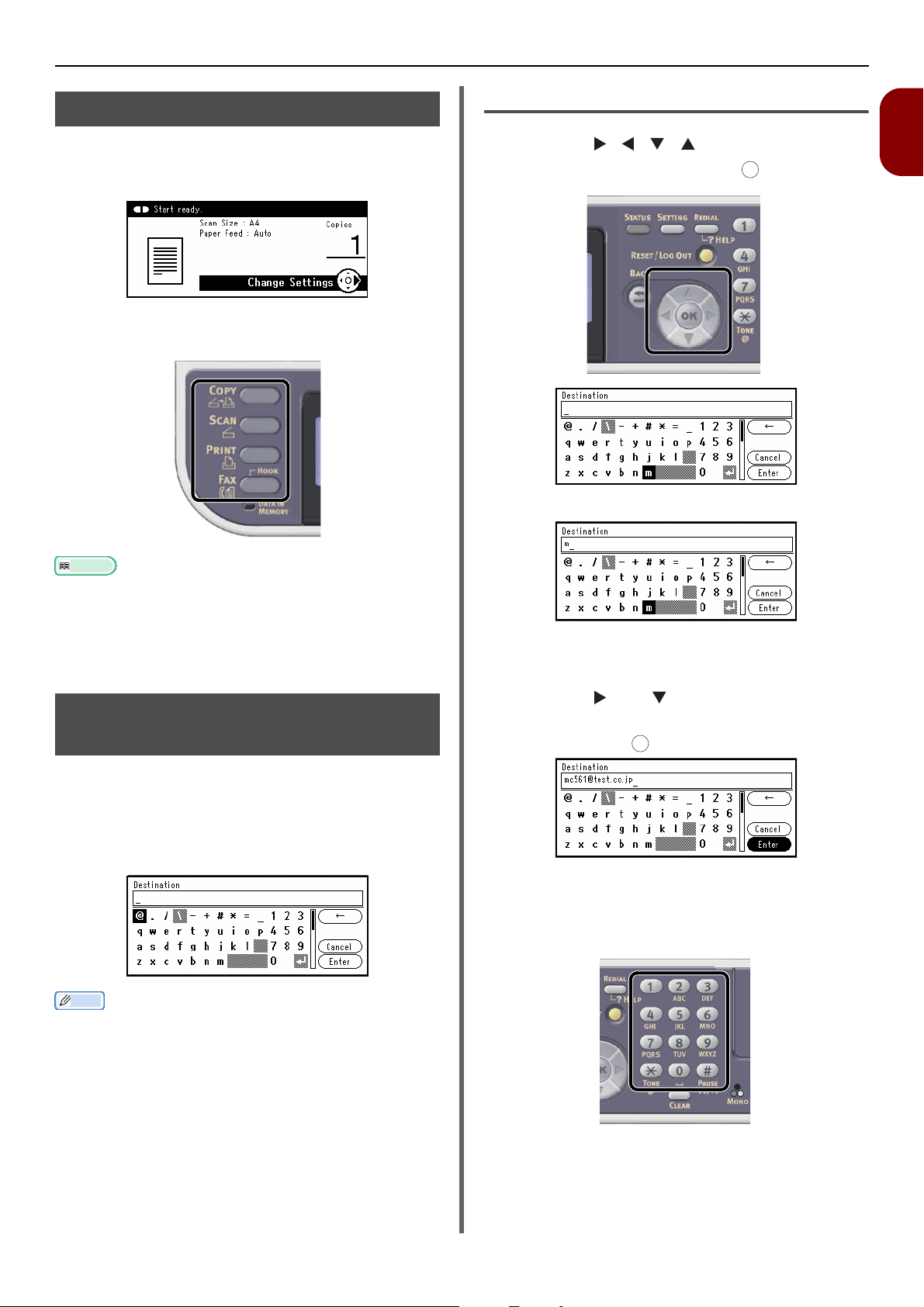
Kontrollpanelen
Referens
Memo
OK
OK
Standardskärm
Slå på strömmen, och när maskinen kan börja
användas visas kopieringsstartskärmen som
standardläge.
Du kan växla till andra funktioner med
huvudfunktionstangenterna.
Mata in text
1 Tryck på , , , välj det tecken du
vill ha och tryck sedan på .
Det valda tecknet matas in i textfältet.
1
Inställningar
Du kan ändra standardskärm genom att trycka på
<SETTING (INSTÄLLNING)>-tangenten på
kontrollpanelen och sedan välja [Admin Setup]>
[Hantering]>[Standardläge].
För mer information, se den avancerade
användarmanualen.
Mata in text med kontrollpanelen
När du behöver mata in text eller medan en
inställning ställs in visas nedanstående
inmatningsskärm.
Du kan mata in stora och små bokstäver, siffror
och symboler med tangentbordet på skärmen.
Tangentbordet kanske inte visas om bara siffror behöver
anges. Ange i så fall siffror med knappsatsen.
2 Upprepa steg 1 tills alla tecken har
angetts.
3 Tryck på och , välj [Enter (Enter)]
och slutför inmatningsprocessen genom
att trycka på .
Använda knappsatsen
Du kan också använda knappsatsen för att mata
in alfanumeriska tecken och symboler på
inmatningsskärmen.
Mata in de siffror som finns på varje tangent, och
övriga tecken genom att trycka flera gånger på
tangenten.
-27-
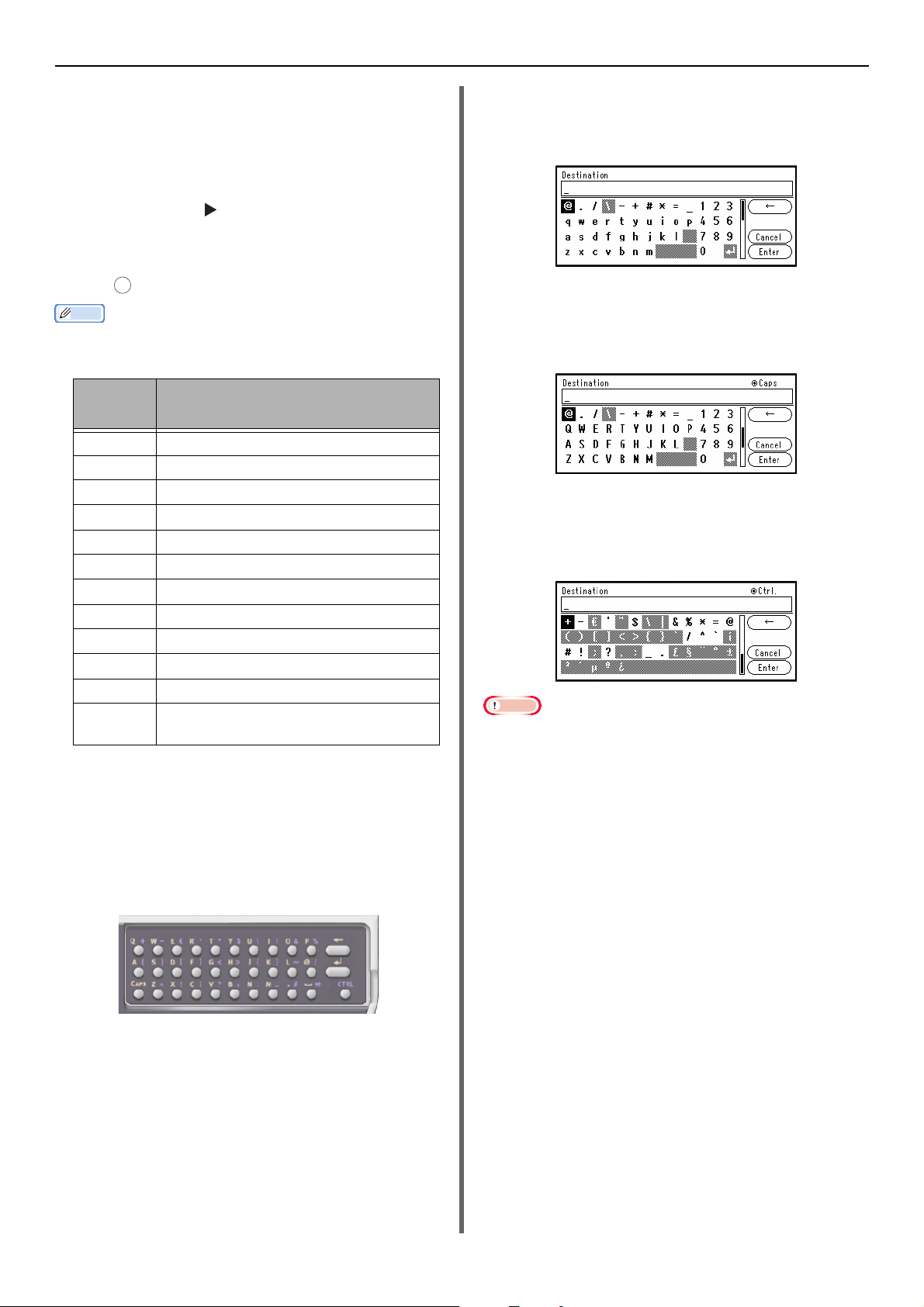
Kontrollpanelen
Memo
OK
1 Tryck på en tangent på knappsatsen tills
det tecken du vill ha visas i textfältet.
2 Upprepa steg 1 tills alla tecken har
angetts.
Om du trycker kontinuerligt på samma tangent
kan du använda -knappen för att flytta
markören.
3 Kontrollera att [Enter] är valt och tryck
på för att slutföra inmatningen.
Du kan mata in följande tecken genom att trycka på
tangenterna på knappsatsen.
Knapp-
satsen
1 1
2 abc2ABC
3 def3DEF
4 ghi4GHI
5 jkl5JKL
6 mno6MNO
7 pqrs7PQRS
8 tuv8TUV
9 wxyz9WXYZ
0 (Mellanslag) 0
* @*
# ._-(Mellanslag)+!"$%&'(),/
:;<=>?[\]^#
Tecken
Standardläge
Med detta kan du mata in små bokstäver.
Följande tangentbordsskärm visas.
CAPS-läge
Om du trycker på <CAPS (CAPS)>-tangenten
kan du mata in stora bokstäver.
Följande tangentbordsskärm visas.
CTRL-läge
Om du trycker på <CTRL (CTRL)>-tangenten
kan du mata in symboler.
Följande tangentbordsskärm visas.
Notera
När QWERTY-tangentbordets lucka är öppen kan
knappsatsen endast användas för att mata in siffror.
Använda QWERTY-tangentbordet
(MB471, MB471w, MB491,
MB491+, MB491+LP, ES4191 MFP,
MPS4200mb, MPS4700mb)
Du kan också använda QWERTY-tangentbordet
för att mata in alfanumeriska tecken och
symboler på inmatningsskärmen.
Med tangentbordet kan du växla inmatningsläge
mellan standardläge, CAPS-läge eller CTRL-läge.
Det nya läget visas på tangentbordsskärmen.
-28-
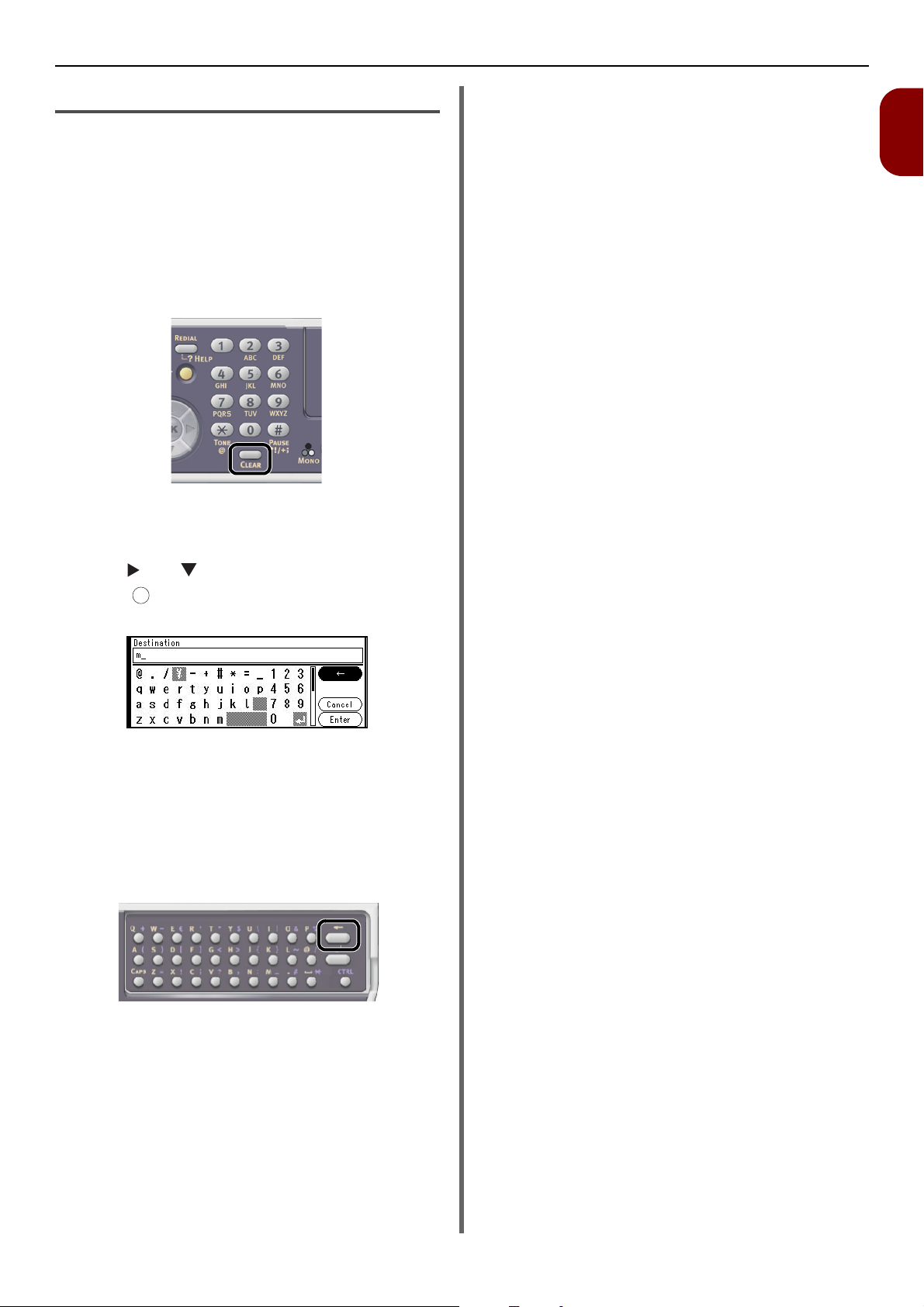
Radera inmatad text
OK
Kontrollpanelen
Du kan radera texten i textfältet på följande sätt.
Trycka på <CLEAR (RENSA/SUDDA
UT)>-tangenten
Tryck på <CLEAR (RENSA/SUDDA UT)>tangenten för att radera det sist inmatade
tecknet.
Håll in <CLEAR (RENSA/SUDDA UT)>-tangenten
för att radera alla inmatade tecken.
Välja [BS] på
tangentbordsskärmen
Tryck på oc h , markera [BS] och tryck
sedan på för att radera det senast inmatade
tecknet.
1
Inställningar
Trycka på backstegstangenten på
Qwerty-tangentbordet (för MB471,
MB471w, MB491, MB491+,
MB491+LP, ES4191 MFP,
MPS4200mb, MPS4700mb)
Tryck på backstegstangenten för att radera det
senast inmatade tecknet.
-29-
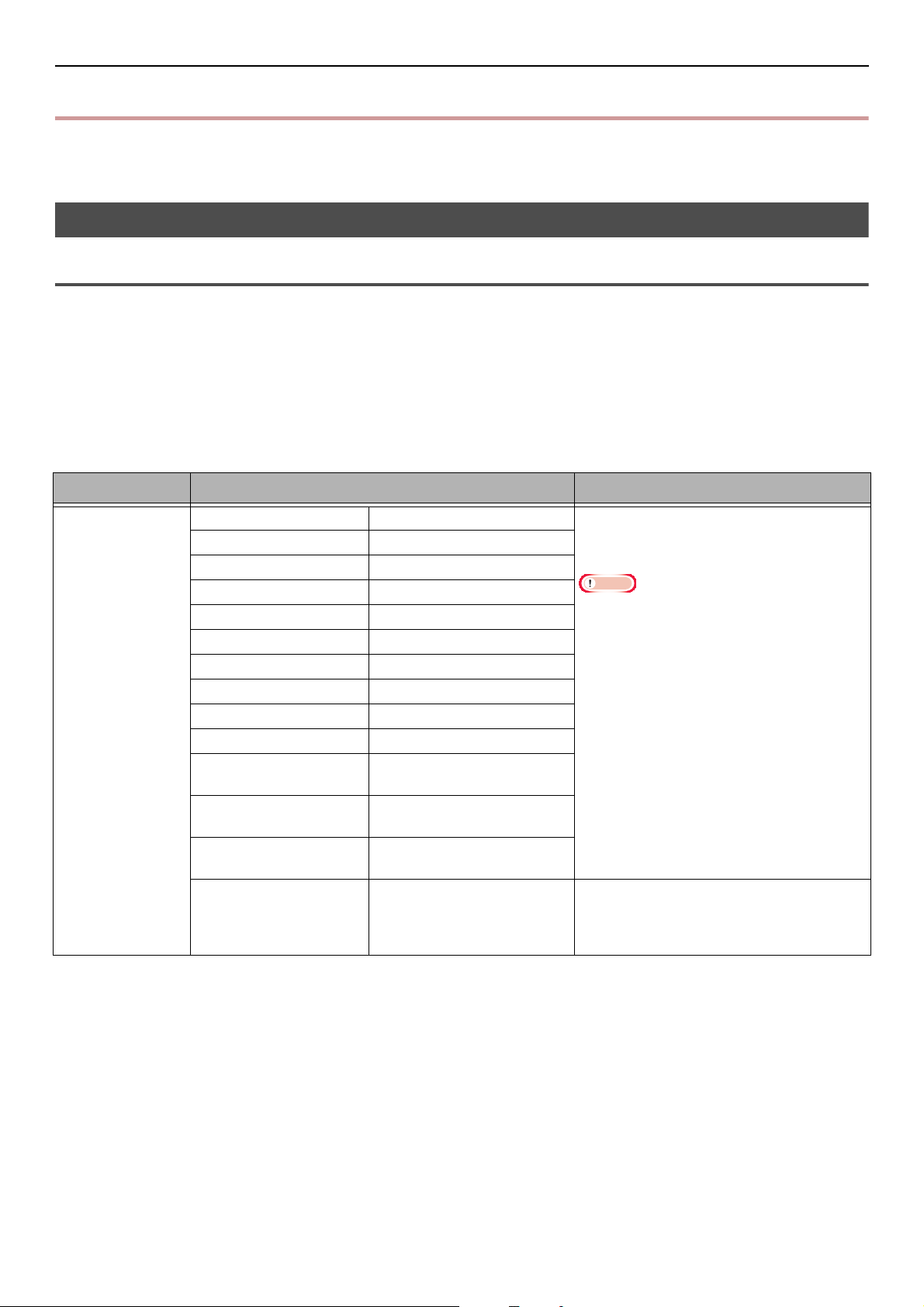
Ladda papper och dokument
Notera
Ladda papper och dokument
Detta avsnitt beskriver specifikationerna för papper och dokument, och hur de laddas.
Papper
Papperstyper som stöds
För att skriva ut med hög kvalitet och undvika utskriftsproblem, se till att använda de papperstyper som
stöds. Använd utskriftspapper för digitala foton.
Kontrollera utskriftskvaliteten och hur papperet matas i förväg för att se till att inga problem uppstår.
Maskinen stödjer följande papperstyper.
Användning av annat papper än det som rekommenderas kan leda till ostabil pappersutmatning
beroende på hur papprets fram-/baksida matas in. Kontrollera i detta fall innan genom att sätta in
pappret i motsatt riktning och bekräfta att pappret matas ut korrekt innan du använder det.
Papperstyp Pappersstorlek mm Pappersvikt
Standardpapper A4 210 x 297
A5 148 x 210
A6 105 x 148
B5 182 x 257
Letter 215,9 x 279,4
Legal (13 tum) 215,9 x 330,2
Legal (13,5 tum) 215,9 x 342,9
Legal (14 tum) 215,9 x 355,6
Executive 184,2 x 266,7
Statement 139,7 x 215,9
16K
(184 x 260 mm)
16K
(195 x 270 mm)
16K
(197 x 273 mm)
Anpassad *1*2*3 Bredd:
184 x 260
195 x 270
197 x 273
64~216
Längd:
148~1321
2
60 till 163 g/m
För duplexutskrift, 60 till 163 g/m2 (16
till 43 lb)
Om pappersstorleken är inställd på A6, A5
eller smalare pappersbredd än 148 mm
(A5-bredd) blir utskriften långsammare.
60 till 163 g/m
(16 till 43 lb)
2
(16 till 43 lb)
*1 Fack 1 kan innehålla papper 100 till 216 mm breda och 148 till 355,6 mm långa.
*2 Fack 2 kan innehålla papper 148 till 216 mm breda och 210 till 355,6 mm långa.
*3 Multifacket (MB451/MB451w/MB471/MB471w/MB491/MB491+/MB491+LP/ES4191 MFP/
MPS4200mb/MPS4700mb) eller den manuella mataren (MB441/MB461/MB461+LP/ES4161 MFP) kan
innehålla papper 86 till 216 mm breda och 140 till 1320,8 mm långa.
-30-

Ladda papper och dokument
Papperstyp Pappersstorlek mm Pappersvikt
Kuvert Monarch 98,4 x 190,5
Com-9 98,4 x 225,4
Com-10 104,8 x 241,3
DL 110 x 220
C5 162 x 229
Registerkort Registerkort 76,2 x 127,0
Etikett A4 210 x 297 0,1~0,2 mm
Letter 215,9 x 279,4
Party-
utskriftspapper
Färgpapper Beror på standardpapperet
Beror på standardpapperet
Kuvert bör vara 88 g/m
och flikdelen ska vara vikt
64 till 163 g/m
64 till 163 g/m2 (18 till 43 lb)
2
(18 till 43 lb)
2
(24 lb)-papper,
1
Inställningar
-31-

Ladda papper och dokument
Pappersrekommendationer
Din MFP kommer att hantera en rad olika
utskriftsmedia, inklusive olika pappersvikter
och -storlekar.
Det här avsnittet ger allmänna råd om val av
media och förklarar hur varje typ ska användas.
Bästa prestanda får du när du använder
standardpapper 75~90g/m² utformat för
användning i kopior och laserskrivare.
Användning av mycket mönstrat eller ruggade
papper rekommenderas inte.
Förtryckt skrivpapper kan användas men
bläcket får inte neutraliseras när det utsätts för
höga temperaturer som används i
utskriftsprocessen.
Kuvert
Kuvert ska vara fria från vridningar, böjningar
eller andra deformationer.
De bör också vara rektangulära med flik och lim
som förblir intakt när det utsätts för
varmvalstryck som används vid denna typ av
skrivare. Fönsterkuvert är inte lämpliga.
Etiketter
Etiketter ska också vara av rekommenderad typ
för bruk i kopiatorer och laserskrivare, i vilka
bassidan är helt täckt av etiketter. Andra typer av
etikettunderlag kan skada skrivaren på grund av
att etiketterna skalas av under
utskriftsprocessen.
Förvara papper
Förvara papper i följande förhållanden för att
bibehålla kvaliteten:
I ett skåp eller annan torr och mörk plats
På en plan yta
Tempe ra t ur: 20°C
Luftfuktighet: 50 % RF (relativ luftfuktighet)
Placera inte:
Direkt på golvet
I direkt solljus
Nära en yttervägg
På en ojämn yta
Där statisk elektricitet kan genereras
Där temperaturen växlar snabbt
Nära en skrivare, luftkonditionering, element eller
ventilation
Notera
Packa inte upp papperet innan du ska använda det.
Lämna inte papper uppackat under en längre tid. Det kan
leda till pappersfel i skrivaren eller försämrad
utskriftskvalitet.
-32-

Ladda papper
Notera
Ladda papper och dokument
Maskinen har två inbyggda fack (fack 1 och multifacket, MB441, MB461, MB461+LP och ES4161 MFP
har en manuell matare) och ett tillvalsfack (fack 2). Tillvalsfacket (Fack2) är endast tillgängligt på
MB461, MB461+LP, MB471, MB471w, MB491, MB491+, MB491+LP, ES4161 MFP, ES4191 MFP,
MPS4200mb, och MPS4700mb. Se listan nedan för att se vilka papper som stöds och varje facks
kapacitet.
Duplexutskrift kan inte utföras på papper som indikeras med en "*".
Fack
Fack1 A4
Fack2 (tillval)
(endast
MB461,
MB461+LP,
MB471,
MB471w,
MB491,
MB491+,
MB491+LP,
ES4161 MFP,
ES4191 MFP,
MPS4200mb,
MPS4700mb)
Pappersstorlek
som stöds
A5*
B5
A6*
Letter
Legal 13
Legal 13,5
Legal 14
Executive
Statement*
16K (184 x 260 mm)
16K (195 x 270 mm)
16K (197 x 273 mm)
Anpassad
A4
A5*
B5
Letter
Legal 13
Legal 13,5
Legal 14
Executive
16K (184 x 260 mm)
16K (195 x 270 mm)
16K (197 x 273 mm)
Anpassad
Papperskapacitet Pappersvikt
250 ark
(med pappersvikt 80 g/m
530 ark
(med pappersvikt 80 g/m
Lätt
2
)
60 till 63 g/m2 (16 till 17 lb)
Medium lätt
64 till 74 g/m
Medium
75 till 87 g/m
Medium tungt
88 till 104 g/m2 (24 till 27 lb)
Tungt
105 till 122 g/m
Lätt
2
)
60 till 63 g/m2 (16 till 17 lb)
Medium lätt
64 till 74 g/m
Medium
75 till 87 g/m
Medium tungt
88 till 104 g/m2 (24 till 27 lb)
Tungt
105 till 122 g/m
2
(18 till 19 lb)
2
(20 till 23 lb)
2
(18 till 19 lb)
2
(20 till 23 lb)
2
(28 till 32 lb)
2
(28 till 32 lb)
1
Inställningar
-33-

Ladda papper och dokument
Memo
1
Fack
Multifack
(MB451/
MB451w/
MB471/
MB471w/
MB491/
MB491+/
MB491+LP/
ES4191 MFP/
MPS4200mb/
MPS4700mb)
Manuell
matare
(MB441/
MB461/
MB461+LP/
ES4161 MFP)
Pappersstorlek
som stöds
A4
A5
B5
A6*
Letter
Legal 13
Legal 13,5
Legal 14
Executive
Statement*
16K (184 x 260 mm)
16K (195 x 270 mm)
16K (197 x 273 mm)
Anpassad
Com-9 kuvert*
Com-10 kuvert*
Monarch kuvert*
DL kuvert*
C5 kuvert*
C6 kuvert*
Papperskapacitet Pappersvikt
100 ark
(med pappersvikt
80 g/m
10 kuvert
1 ark
1 kuvert
Ladda papper i fack 1 och fack 2
Följande procedur förklarar hur man laddar
papper i fack 1 eller fack 2 (tillval).
Lätt
2
)
60 till 63 g/m
Medium lätt
64 till 74 g/m
Medium
75 till 87 g/m2 (20 till 23 lb)
Medium tungt
88 till 104 g/m
Tungt
105 till 122 g/m
Extra tungt
123 till 163 g/m2 (33 till 43 lb)
2
(16 till 17 lb)
2
(18 till 19 lb)
2
(24 till 27 lb)
2
(28 till 32 lb)
2 Skjut pappersguiden (1) till bredden för
papperet som ska laddas.
Följande procedur använder fack 1 som exempel men
samma gäller för fack 2.
1 Dra ut pappersfacket.
Notera
Skärmen för val av pappersstorlek kommer att visas
när du drar ut facket. Registrera det laddade papperet
på maskinen. Gå vidare till "Konfigurera
fackinställningarna" P. 37.
3 Skjut pappersstoppet (2) till längden för
papperet som ska laddas.
2
-34-

Ladda papper och dokument
Notera
4 Böj pappet fram och tillbaka, och fläkta
det. Jämna till kanten av pappershögen
på en plan yta.
5 Ladda papperet med utskriftssidan
nedåt.
Ladda inte papper ovanför påfyllningslinjen (3).
2 Dra ut pappersstödet.
1
Inställningar
3 Dra ut extrastödet.
3
[ ▼ ▼ ▼ ]
6 Tryck in pappersfacket tills det tar stopp.
Registrera det laddade papperet på maskinen. Gå
vidare till "Konfigurera fackinställningarna" P. 37.
Ladda papper i multifacket
(MB451/MB451w/MB471/
MB471w/MB491/MB491+/
MB491+LP/ES4191 MFP/
MPS4200mb/MPS4700mb)
Följande förklarar hur man laddar papper i
multifacket.
1 Öppna multifacket.
4 Justera den manuella
pappersmatningsguiden till bredden för
det papper som ska laddas.
-35-

Ladda papper och dokument
Notera
Memo
Notera
1
2
5 Sätt i papperet med utskriftssidan uppåt
tills kanten går emot öppningen till
pappersmataren.
Notera
Ladda inte papper ovanför påfyllningslinjen (1).
6 Tryck på fästknappen (2).
Ladda papper i den manuella
mataren (MB441/MB461/
MB461+LP/ES4161 MFP)
Följande procedur förklarar hur man laddar
papper i den manuella mataren.
1 Öppna den manuella mataren.
2 Justera den manuella
pappersmatningsguiden till bredden för
det papper som ska laddas.
Registrera det laddade papperet på maskinen. Gå
vidare till "Konfigurera fackinställningarna".
Ladda inte papper med olika storlek, typ eller vikt
samtidigt.
När mer papper läggs till, ta då bort papperet på
multifacket och jämna ut kanterna på båda
pappershögarna och ladda dem igen.
Lägg inte i något annat än papper avsett för utskrifter.
När kuvert laddas i multifacket, ladda dem då vända uppåt
med orienteringen som nämns nedan.
- Kuvert (Monarch, Com-9, Com-10, DL och C5) laddas
med fliken vikt, och fliken bör vara på högra sidan i
matningsriktningen.
3 Ladda ett papper.
Endast ett ark i taget kan laddas i den manuella mataren.
Maskinen kommer inte att mata in ett papper när den är i
viloläge eller energisparläge. Om den är i något av dessa
lägen när du använder den manuella mataren, tryck på
knappen <POWER SAVE (ENERGISPARLÄGE)> på
kontrollpanelen. Då går den till standby-läget. Mata in ett
papper efter detta.
-36-

Ladda papper och dokument
Referens
OK
OK
OK
OK
OK
Konfigurera fackinställningarna
Efter att du har laddat papper i fack 1, fack 2
(tillval) eller multifacket måste du registrera det
laddade papperet på maskinen.
Med Fack 1/Fack 2: Skärmen för val av
pappersstorlek kommer att visas automatiskt när
du drar ut facket. Vänligen använd
inställningarna från Avsnitt 4.
Med MP Fack: Vänligen använd inställningarna
från Avsnitt 1.
1 Tryck på <SETTING (INSTÄLLNING)>-
tangenten på kontrollpanelen.
2 Tryck på , välj [Paper Setup (Paper
Setup)] och tryck sedan på .
OK
3 Tryck på , välj det pappersfack som du
laddade papper i och tryck sedan .
4 Välj [Pappersstorlek] och tryck sedan
på .
5 Tryck på , välj storleken på det papper
som laddats och tryck sedan på .
Om [Anpassad] väljs för [Pappersstorlek] behöver
du registrera en anpassad storlek. För information om
att registrera en anpassad storlek, se "Registrera
anpassade storlekar" P. 37.
OK
6 Tryck på , välj [Mediatyp] och tryck
sedan på .
7 Tryck på , välj den typ av media som
laddats och tryck sedan på .
8 Tryck på , välj [Media Weight] och
tryck sedan på .
9 Tryck på , välj vikten på det papper
som laddats och tryck sedan på .
OK
Registrera anpassade storlekar
För att ladda papper med anpassad storlek
behöver du registrera bredden och längden på
papperet innan du skriver ut. Intervallet på de
storlekar du kan ställa in varierar beroende på
pappersfacket.
Fack Tillgängligt storleksintervall
Fack1 Bredd:
100 till 216 mm
Längd:
148 till 355,6 mm
Fack2 (tillval)
(endast
MB461,
MB461+LP,
MB471,
MB471w,
MB491,
MB491+,
MB491+LP,
ES4161 MFP,
ES4191 MFP,
MPS4200mb,
MPS4700mb)
Multifack
(MB451/
MB451w/
MB471/
MB471w/
MB491/
MB491+/
MB491+LP/
ES4191 MFP/
MPS4200mb/
MPS4700mb)
Manuell
matare
(MB441/
MB461/
MB461+LP/
ES4161 MFP)
Notera
För fack 1 och fack 2 kan du endast konfigurera
inställningen [Anpassad] när [Pappersstorlek] är
inställt på [Anpassad].
Det tillgängliga storleksintervallet för duplexutskrift är
samma som för fack 2.
Bredd:
148 till 216 mm
Längd:
210 till 355,6 mm
Bredd:
86 till 216 mm
Längd:
140 till 1320,8 mm
1 Tryck på <SETTING (INSTÄLLNING)>-
tangenten på kontrollpanelen.
1
Inställningar
10 Tryck på tills den övre skärmen visas.
2 Tryck på , välj [Paper Setup (Paper
-37-
Setup)] och tryck på .
OK

Ladda papper och dokument
Notera
OK
3 Tryck på , välj pappersfacket som du
laddade papper i och tryck sedan på .
OK
4 Tryck på , välj [Anpassad (Custom)]
och tryck sedan på .
5 Ange önskat värde med knappsatsen och
tryck sedan på .
Tryck på eller för att flytta till nästa ruta.
OK
6 Tryck på tills den övre skärmen visas.
Pappersutmatning
Maskinen matar ut till text-upp- eller text-nerstaplaren. Följande papperstyper kan matas ut
till varje staplare.
Använda text-ner-staplaren
Levererar papper med utskriftssidan nedåt.
Notera
Kontrollera att text-upp-staplaren på maskinens baksida
är stängd. Om text-upp-staplaren är öppen matas
papperen alltid ut på text-upp-staplaren.
Utmat-
nings-
staplare
Text-ner Standard
Pappers-
typ som
stöds
Återvunnet
papper
Pappersutmatnings-
kapacitet
150 ark (med
pappersvikt under
80 g/m
2
)
Vid duplexutskrift matas papper ut i text-nerstaplaren.
Öppna eller stäng inte text-upp-staplaren under utskrift då
det kan leda till pappersstopp.
Använda text-upp-staplaren
Levererar papper med utskriftssidan upp.
Notera
Text-upp-staplaren är inte tillgänglig vid duplexutskrift.
1 Dra i text-upp-staplaren på maskinens
baksida och öppna den mot dig.
2 Fäll upp text-upp-staplaren.
-38-

Ladda papper och dokument
Memo
2 mm
2 mm
2 mm
2 mm
Dokument
Du kan använda den automatiska
dokumentmataren (ADF) eller dokumentglaset
för att ladda dokument för kopiering, skanning
eller faxning.
Dokumentkrav
Du kan inte ladda följande dokument i ADF:en.
Använd dokumentglaset istället:
Papper med revor eller perforeringar
Krusat eller ihoprullat papper
Vått papper
Statiskt papper
Karbonpapper
Textiler, metalliska pappersark eller transparent film
Papper med häftklammer, gem, band eller tejp
Klistrat eller limmat papper
Glansigt papper
Bestruket papper
Tänk på följande för att undvika att skada
dokumentglaset:
Tryck inte dokumentet hårt mot glaset när tjocka
dokument kopieras.
Placera hårda dokument försiktigt.
Ladda inte dokument med skarpa kanter.
Skanningsbart område
Text och bilder i det skuggade området nedan
skannas inte.
Ladda dokument
Skanner-
typ
ADF A4
Dokumentglas
Notera
Se till att dokument som använder lim, bläck eller
korrigeringsvätska har torkat helt innan de används.
Duplexskanning kan inte utföras på papper som indikeras
med en "*".
"**" stöds endast av MB461+LP/MB491+LP/MPS4700mb.
Skannings-
storlek
A5
B5
A6*
Letter
Legal 13
Legal 13,5
Legal 14
Executive
A4
A5
B5
A6
Letter
Executive
Legal 13**
Legal
13,5 **
Legal 14 **
Pap-
perska-
pacitet
50 ark
(80 g/m
-20 mm
persvikt
60 till 105 g/m2
2
(16 till 28 lb)
)
Pap-
Ladda dokument i ADF:en
1 Ladda dokumenten med texten uppåt i
ADF:en.
Ladda stående dokument med överkanten först.
1
Inställningar
Pilen i ovanstående ritning indikerar matningsriktningen i
den automatiska dokumentmataren, eller sidan där
skanningen startar på dokumentglaset.
Ladda liggande dokument med vänsterkanten
först.
-39-

Ladda papper och dokument
Referens
2 Justera dokumentguiderna efter
dokumentens bredd.
Ladda dokument på
dokumentglaset
1 Lyft och öppna dokumentglasets lucka.
2 Placera dokumentet med texten nedåt på
dokumentglaset.
Om dokumentet är stående, rikta då upp den övre
kanten mot övre vänstra hörnet på glaset.
Ställ in [Document Direction] enligt dokumentets
riktning för att få önskat resultat. Fabriksinställningen är
[Stående]. Se "Ändra ett dokuments bildriktning
(riktning)" P. 85.
Notera
Belasta inte dokumentglaset för hårt när du kopierar med
det.
Om dokumentet är liggande, rikta då upp den
högra kanten mot övre vänstra hörnet på glaset.
3 Stäng dokumentglasets lucka försiktigt.
-40-

Grundläggande inställningar för faxning (endast för MB451, MB451w, MB471, MB471w, MB491, MB491+, MB491+LP, ES4191 MFP, MPS4200mb, MPS4700mb)
Notera
OK
OK
OKOKOK
Grundläggande inställningar för faxning (endast för
MB451, MB451w, MB471, MB471w, MB491,
MB491+, MB491+LP, ES4191 MFP, MPS4200mb,
MPS4700mb)
Detta avsnitt förklarar grundläggande inställningar för faxning. Se till att konfigurera följande
inställningar innan du skickar fax.
- Om du har angett fel värde, tryck då på
Inställning av landskod
Ställ in en lämplig landskod.
Om [Landskod] ställs in på fel värde kanske faxsändning
och mottagning inte fungerar korrekt.
Om anslutningen är korrekt, kontrollera då först
inställningen [Landskod] om faxsändning och mottagning inte fungerar.
1 Slå på strömmen genom att hålla in
strömbrytaren i ungefär en sekund.
2 Tryck på <SETTING (INSTÄLLNING)>
-tangenten på kontrollpanelen.
<CLEAR (RENSA/SUDDA UT)>tangenten och mata in korrekt värde.
b Upprepa detta steg tills alla tecken har
matats in.
c Tryck på och , välj [Enter] och tryck
på .
1
Inställningar
3 Tryck på , välj [Admin Setup (Admin
Setup)] och tryck sedan på .
OK
4 Ange administratörslösenordet.
Standardlösenordet är "aaaaaa".
a Tryck på , , , välj det tecken du
vill ha och tryck sedan på .
- Det valda tecknet matas in som "*" i
textfältet.
5 Tryck på , välj [Faxinställning] och
tryck sedan på .
OK
6 Tryck på , välj [Fax Setting] och tryck
sedan på .
7 Tryck på , välj [Landskod] och tryck
sedan på .
8 Tryck på eller , välj ditt lands namn
och tryck sedan på .
Välj följande värde om namnet på ditt land
inte visas.
- Om ditt land är Tjeckiska republiken eller
Slovakien, välj då [Czech/Slovakia].
- Om ditt land är Canada, välj [U.S.A].
- Om din region är Latinamerika, välj då
[Latinamerika].
- Om din region är Europa eller Mellanöstern,
välj då [International].
Landskoder som kan ställas in:
U.S.A. International England Ireland Norway
Sverige Finland Denmark Germany
Hungary Czech/Slovakia Poland Schweiz
Austria Belgien Netherlands France Portugal
Spain Italy Greece Australia New Zealand
Singapore Hong Kong Latinamerika Mexico
China Russia Taiwan Japan Korea Thailand
Malaysia Jordan Argentina Brazil South Africa
Belarus Moldavien Turkey Ukraina
-41-

Grundläggande inställningar för faxning (endast för MB451, MB451w, MB471, MB471w, MB491, MB491+, MB491+LP, ES4191 MFP, MPS4200mb, MPS4700mb)
Memo
Notera
Memo
Notera
OK
LINE-anslutning
Telefonkabel
Telefonlinje
(analog)
LINE-anslutning
Telefonkabel
Telefonlinje
(analog)
Telefonanslutningsskydd
TEL-anslutning
9 Tryck på om ett
bekräftelsemeddelande visas på
skärmen.
Maskinen startar om automatiskt, och
standardskärmen visas efter några
minuter.
10 Stäng av strömmen genom att hålla in
strömbrytaren i ungefär en sekund.
Om landskoden ändras, ändras värdena för [PBX Line]
och [MF(Ton)/DP(Pulsval)] till standardinställningen för
varje landskod.
Ansluta till en telefonlinje
Beroende på omgivningen varierar metoden för
att ansluta en telefonlinje. Anslut linjen för din
omgivning enligt följande bilder.
Stäng av maskinen när du ansluter telefonlinjen.
Du kan inte ansluta direkt till en ISDN-linje. Använd en
terminaladapter (TA) och anslut till maskinens LINEkontakt.
Anslut inte en USB- eller nätverkskabel vid denna
tidpunkt.
Ansluta till telefonlinjen
(Ansluta fax och telefon)
1 Koppla in ena ändan av
[Telefonkabeln] i [LINEanslutningen] i maskinen och den
andra änden i [Telefonlinjen
(analog)].
2
Ta b or t [ telefonanslutningsskyddet].
Se "Specificera mottagningsläge" P. 46 för att kontrollera
mottagningsläget, beroende på maskinens omgivning.
Kontrollera inställningarna för uppringningstyp, se
"Inställningar för varje uppringningstyp" P. 44.
Ansluta till en telefonlinje
(Endast anslutning av fax)
1 Koppla in ena ändan av
[Telefonkabeln] i [LINEanslutningen] i maskinen och den
andra änden i [Telefonlinjen
(analog)].
3 Koppla in den externa telefonens kabel i
TEL-anslutningen
[
Den telefon som är ansluten till maskinen kallas
för extern telefon.
] i maskinen.
Anslut alltid telefonkabeln till [
den aldrig till [
TEL-anslutningen
LINE-anslutningen
].
]. Anslut
Notera
Endast en telefon kan anslutas till maskinen.
Anslut inte flera telefoner till maskinen. Om flera telefoner
ansluts till maskinen kan följande problem uppstå och
maskinen fungerar inte korrekt.
-42-

Grundläggande inställningar för faxning (endast för MB451, MB451w, MB471, MB471w, MB491, MB491+, MB491+LP, ES4191 MFP, MPS4200mb, MPS4700mb)
Memo
Notera
Memo
Memo
TEL-anslutning
LINE-anslutning
Telefonkabel
Splitter
Telefonlinje
(analog)
ADSL-modem
LINE-anslutning
TEL-anslutning
CS-mottagare
eller digital-tv
Telefonkabel
Telefonlinje
(analog)
- När fax skickas eller tas emot kan faxbilden förstöras
eller så kan kommunikationsproblem uppstå när
telefonluren lyfts.
- Faxöverföringsfunktionen fungerar inte från den externa
telefonen.
Telefonlinje (analog) Telefonlinje (analog) first floor second floor
Om en direktkoppling finns behövs en annan konstruktion av
systemet. Kontakta din telefonleverantör.
Övriga fall
Stäng av maskinen när du ansluter telefonlinjen.
Ansluta till en IP-telefon
Koppla in [telefonkabeln] från IP-telefonen i
[LINE-uttaget] på maskinen.
Ta bort telefonanslutningsskyddet.
Koppla in den externa telefonens kabel i [TEL-
anslutningen] på maskinen.
TEL-anslutning
LINE-anslutning
Optisk IP-telefon
Optisk nätverksenhet
(ONU)
Telefonkabel
*Sätt i telefonkabeluttaget.
Nätverkskabel
Optisk kabel
1
Inställningar
Ansluta till en ADSL-miljö
Koppla in [Telefonkabeln] från ADSL-modemet
i [LINE-anslutningen] på maskinen.
Ta bort telefonanslutningsskyddet.
Koppla in den externa telefonens kabel i [TEL-
anslutningen] på maskinen.
Kontrollera ringtonen om det inte går att ringa, se "Admin
Inställning - Användar Installation" s. 104 i den
avancerade användarmanualen.
Om det är problem med att skicka eller ta emot fax, stäng
Super G3
då av [
mer information.
]. Se "Inställning för Super G3" P. 46 för
Ansluta CS-mottagare eller Digital-tv
Koppla in [telefonkabeln] från [telefonlinjen
(analog)]
Ta bort telefonanslutningsskyddet.
Koppla in telefonkabeln från CS-mottagaren eller
digital-tv:n i [TEL-anslutningen] i maskinen.
i [LINE-anslutningen] i maskinen.
Kontrollera ringtonen om det inte går att ringa, se "Admin
Inställning - Användar Installation" s. 104 i den
avancerade användarmanualen.
Om det är problem med att skicka eller ta emot fax, stäng
då av [
mer information.
Super G3
]. Se "Inställning för Super G3" P. 46 för
-43-

Grundläggande inställningar för faxning (endast för MB451, MB451w, MB471, MB471w, MB491, MB491+, MB491+LP, ES4191 MFP, MPS4200mb, MPS4700mb)
Memo
LINE-anslutning
TEL-anslutning
Telefonkabel
Telefonlinje
(analog)
Kontrollenhet,
som PBX eller
liknande
OK
OK
OK
Ansluta PBX, hemtelefon eller
arbetstelefon
Koppla in [telefonkabeln] från [telefonlinjen
(analog)] i [LINE-anslutningen] i maskinen.
Ta bort telefonanslutningsskyddet.
Koppla in telefonkabeln från kontrollenheten, som
en PBX eller liknande, i [TEL-anslutningen] i
maskinen.
Ansluta som interntelefon
Koppla in [telefonkabeln] från kontrollenheten,
som en PBX eller liknande, i [LINE-
anslutningen] i maskinen.
Telefonlinje
(analog)
LINE-anslutning
Kontrollenhet,
som PBX eller
liknande
Telefonkabel
- Hemtelefon Ofta är flera telefoner anslutna, med en eller flera
telefonlinjer, och det kan också finnas intern
kommunikation och dörrtelefon. Detta är enkel
växelutrustning för hushåll.
- Affärstelefon Ofta finns möjlighet att ha fler än två telefonlinjer,
dessa telefonlinjer kan delas mellan många
telefoner, och det kan finnas intern
kommunikation. Detta är enkel växelutrustning.
Ställ in [PBX Line] på [PÅ]. Se "PBX-anslutning" P. 46 för
mer information.
Inställningar för varje uppringningstyp
Fabriksinställningen [MF(Ton)/DP(Pulsval)] är
inställd på [Ton].
För telefoner med tryckknappar, om du hör ett "tut,
tut, tut"-ljud, lämna då [MF(Ton)/DP(Pulsval)]
inställt på [Ton].
För telefoner med tryckknappar, om du inte hör ett
"tut, tut, tut"-ljud, eller om du använder en telefon
med roterande nummerskiva, ställ då in [
DP(Pulsval)
] på [
Pulsval
].
Hur man konfigurerar inställningar
1 Tryck på <SETTING (INSTÄLLNING)>-
tangenten på kontrollpanelen.
2 Tryck på , välj [Admin Setup] och
tryck på .
MF(Ton)/
3 Ange administratörslösenordet.
4 Välj [Enter] och tryck på .
5 Tryck på , välj [User Install] och tryck
6 Tryck på , välj [MF(Ton)/
-44-
Det fabriksinställda lösenordet är "aaaaaa".
OK
på .
DP(Pulsval)] och tryck sedan på .

Grundläggande inställningar för faxning (endast för MB451, MB451w, MB471, MB471w, MB491, MB491+, MB491+LP, ES4191 MFP, MPS4200mb, MPS4700mb)
Referens
OK
OK
OK
OK
OK
OK
10
7 Tryck på , välj uppringningstyp och
tryck sedan på .
OK
När inställningsmenyskärmen visas, tryck
då på och slutför inställningen.
8 Tryck på tills den övre skärmen visas.
Inställning av datum/tid
Inställning av datum/tid i din region.
Specificera
1
Inställningar
Du kan ställa in datum och tid automatiskt med en
webbsida. Se den avancerade användarmanualen för mer
information.
1 Tryck på <SETTING (INSTÄLLNING)>
-tangenten på kontrollpanelen.
2 Tryck på , välj [Easy Setup (Easy
Setup)] och tryck sedan på .
OK
3 Ange administratörslösenordet.
Det fabriksinställda lösenordet är "aaaaaa".
4 Välj [Enter] och tryck på .
5 Tryck på , välj [Datum/Tid
Inställning (Date/Time Setting)] och
tryck sedan på
.
avsändarinformation
Ange maskinens faxnummer och avsändarnamn.
1 Tryck på <SETTING (INSTÄLLNING)>
-tangenten på kontrollpanelen.
2 Tryck på , välj [Easy Setup (Easy
Setup)] och tryck på .
3 Ange administratörslösenordet.
Det fabriksinställda lösenordet är "aaaaaa".
4 Välj [Enter] och tryck på .
5 Tryck på , välj [Fax Setting (Fax
Setting)] och tryck sedan på .
6 Tryck på , välj en lämplig tidszon och
tryck sedan på .
OK
7 Tryck på , välj [Manuell] och tryck
sedan på .
8 Tryck på eller , välj aktuellt datum
och tryck sedan på .
För att flytta till nästa ruta, tryck på .
9 Tryck på eller , välj aktuell tid och
tryck sedan på .
För att flytta till nästa ruta, tryck på .
OK
6 Tryck på och välj inmatningsrutan
[Faxnummer (Fax Number)].
7 Mata in maskinens faxnummer med
sifferplattan.
8 Välj [Enter (Enter)] och tryck sedan på
.
9 Tryck på och välj inmatningsrutan
[Sender ID].
10 Ange valfri avsändarinformation.
Upp till 22 tecken kan anges.
-45-

Grundläggande inställningar för faxning (endast för MB451, MB451w, MB471, MB471w, MB491, MB491+, MB491+LP, ES4191 MFP, MPS4200mb, MPS4700mb)
Memo
OK
OK
OK
OK
OK
OK
OK
OK
OK
OK
OK
OK
7 Tryck på , välj [AV] och tryck sedan på
När en mottagare skriver ut fax skrivs den
avsändarinformation som matas in här ut längst upp
på faxet.
8 Tryck på tills den övre skärmen visas.
.
11 Välj [Enter] och tryck sedan på .
12
När inställningsmenyskärmen visas, tryck
OK
då på och slutför inställningen.
PBX-anslutning
När PBX ansluts (intern kommunikation), ställ då
in [PBX Line] på [PÅ].
1 Tryck på <SETTING (INSTÄLLNING)>-
tangenten.
2 Tryck på , välj [Admin Setup] och
tryck sedan på .
3 Ange administratörslösenordet.
Standardlösenordet är "aaaaaa".
4 Välj [Enter] och tryck sedan på .
5 Tryck på , välj [Faxinställning] och
tryck sedan på .
6 Tryck på , välj [Fax Setting] och tryck
sedan på .
7 Tryck på , välj [PBX Line] och tryck
sedan på .
OK
Specificera mottagningsläge
Beroende på maskinens omgivning är det
optimala mottagningsläget olika. Se följande
beskrivning.
Fax Ready Mode
Detta läge rekommenderas om maskinen
används som faxmaskin.
Tel/Fax Ready Mode
Detta läge rekommenderas om en extern telefon
ansluts till maskinen.
Ans/Fax Ready Mode
Detta läge rekommenderas om en extern
telefonsvarare ansluts till maskinen.
Tel Ready Mode
Detta läge rekommenderas om en extern telefon
ansluten till maskinen används mest.
DRD
Detta läge rekommenderas om funktionen
distinctive ring detection (DRD) som
tillhandahålls av telefonleverantören används.
1 Tryck på <SETTING (INSTÄLLNING)>-
tangenten på kontrollpanelen.
2 Tryck på , välj [Admin Setup] och
tryck på .
8 Tryck på , välj [PÅ] och tryck sedan på
.
9 Tryck på tills den övre skärmen visas.
Inställning för Super G3
1 Tryck på <SETTING (INSTÄLLNING)>-
tangenten.
2 Tryck på , välj [Admin Setup] och
tryck sedan på .
3 Ange administratörslösenordet.
Standardlösenordet är "aaaaaa".
4 Välj [Enter] och tryck sedan på .
5 Tryck på , välj [User Install] och tryck
sedan på .
6 Tryck på , välj [Super G3] och tryck
sedan på .
OK
3 Ange administratörslösenordet.
Det fabriksinställda lösenordet är "aaaaaa".
4 Välj [Enter] och tryck på .
5 Tryck på , välj [User Install] och tryck
OK
på .
6 Tryck på , välj [Reception Mode] och
tryck på .
7 Tryck på , specificera mottagningsläge
och tryck på .
Mottagningsläge som kan ställas in:
Fax Ready Mode* Tel/Fax Ready Mode
Ans/Fax Ready Mode Tel Ready Mode DRD
OK
*indikerar fabriksinställningen.
8 Tryck på tills faxstartskärmen visas.
-46-

Ansluta till en dator
Notera
Ansluta till en dator
Detta avsnitt förklarar hur man ansluter maskinen till en dator och installerar en skrivar- och
faxdrivrutin.
Anslutningsmetod
Du kan välja någon av följande anslutningsmetoder:
"Nätverksanslutning" P. 48
"USB-anslutning" P. 62
Produktkrav
Maskinen stödjer följande operativsystem:
Windows 8/Windows 8 (64-bitars version)
Windows Server 2012
Windows 7/Windows 7 (64-bitars version)
Windows Vista/Windows Vista (64-bitars version)
Windows Server 2008 R2
Windows Server 2008/Windows Server 2008 (x64-version)
Windows XP/Windows XP (x64-version)
Windows Server 2003/Windows Server 2003 (x64-version)
Mac OS X 10.4.0 till 10.8
Drivrutinstyper
Följande drivrutinstyper kan installeras.
1
Inställningar
För Windows
Typ Beskrivning
PCL PCL-skrivardrivrutinen är lämplig för utskrift av affärsdokument.
PS PS-skrivardrivrutinen är lämplig för utskrift av dokument som innehåller PostScript-fonter och
EPS-data.
PCL XPS PCL XPS-skrivardrivrutinen är lämplig för utskrift från en XPS-applikation.
* Den stödjer inte Windows Vista/Windows Server 2008/Windows XP/Windows Server 2003.
FAX Installeras för att skicka fax direkt till mottagare från datorn via maskinen.
För Mac OS X
Typ Beskrivning
PS PS-skrivardrivrutinen är lämplig för utskrift av dokument som innehåller PostScript-fonter och
EPS-data.
Den kan också användas för vanlig utskrift.
PCL PCL-skrivardrivrutinen är lämplig för utskrift av affärsdokument.
Beroende på skrivardrivrutinens version, Windows eller Mac OS X, kanske beskrivningen skiljer sig åt.
-47-

Ansluta till en dator
Referens
2
Nätverksanslutning
Följ följande procedur för att ansluta maskinen
till en dator via nätverk.
Ansluta till trådbundet LAN
Ansluta en Ethernet-kabel
Var noga med att ansluta maskinen till ett
nätverk med en Ethernet-kabel innan drivrutinen
installeras.
1 Förbered en Ethernet-kabel och en hubb.
Förbered en Ethernet-kabel (kategori 5,
partvinnad kabel, rak) och hubb separat.
2 Slå på strömmen och datorn genom att
hålla strömbrytaren intryckt i ungefär en
sekund.
Ansluta via trådlöst LAN (endast
MB451w, MB471w)
Konfigurera automatiskt med hjälp
av knapptryckningsmetoden
Använd WPS-funktionen (knapptryckning) för att
konfigurera trådlöst LAN.
1 Logga in som administratör.
2 Tryck på för att välja [NätverksMeny
(Network Menu)] och tryck sedan på .
3 Tryck på för att välja [Nätverks
Inställningar (Network Setup)] och
tryck sedan på .
"Stänga av maskinen" P. 20
3 Koppla in Ethernet-kabelns ena ände i
nätverksporten på maskinens baksida.
4 Koppla in Ethernet-kabelns andra ände i
hubben.
4 Tryck på för att välja [Trådlös
Inställning (Wireless Setting)] och
tryck sedan på .
5 Tryck på för att välja [Ställ in
automatiskt (WPS) (Automatic setup
(WPS))] och tryck sedan på .
6 Tryck på för att välja [WPS-PBC] och
tryck sedan på .
OK
-48-

Ansluta till en dator
Memo
Memo
7 Tryck på för att välja [Ja (Yes)] och
tryck sedan på .
Starta WPS-knappen för trådlöst AP efter att du klickar
på [Ja (Yes)] i bekräftelseskärmen. Alternativt kan du
starta WPS-knappen på denna utrustning om WPSknappen för trådlöst AP startas först.
Om du väljer [Nej (No)] återgår skärmen till skärmen
i steg 6.
OK
8 Om du väljer [Ja (Yes)] i steg 7 visas
[Kör knapp-metod… (Running
pushbutton method...)] på skärmen.
3 Tryck på för att välja [Nätverks
Inställningar (Network Setup)] och
tryck sedan på .
4 Tryck på för att välja [Trådlös
Inställning (Wireless Setting)] och
tryck sedan på .
5 Tryck på för att välja [Ställ in
automatiskt (WPS) (Automatic setup
(WPS))] och tryck sedan på .
1
Inställningar
Notera
Panelfunktioner kan inte utföras när WPS utförs.
När [Anslutning lyckades. (Connection successful.)]
visas är utrustningen ansluten till trådlöst LAN.
Om [Timeout (Timeout)] visas är det möjligt att den
trådlösa åtkomstpunkten inte kunde hittas inom
tidsgränsen. Välj [Ja (Yes)] igen i steg 7 inom
2 minuter efter att du har tryckt på WPS-knappen på
den trådlösa åtkomstpunkten.
Om [Överlappning (Overlap)] visas har WPS-
knappen på 2 eller fler trådlösa åtkomstpunkter
tryckts ned. Vänta en kort stund och försök sedan
igen.
Konfigurera automatiskt med PIN-
metoden
1 Logga in som administratör.
6 Tryck på för att välja [WPS-PIN] och
tryck sedan på .
OK
7 Tryck på för att välja [Ja (Yes)] och
tryck sedan på .
Memo
Om du väljer [Ja (Yes)] i steg 7 visas [Tillämpar
PIN-metod… (Implementing PIN method...)] på
skärmen.
OK
2 Tryck på för att välja [NätverksMeny
(Network Menu)] och tryck sedan på .
Om du väljer [Nej (No)] återgår skärmen till skärmen
i steg 6. Varje gång bekräftelseskärmen visas
genereras PIN-koden automatiskt och ändras.
-49-

Ansluta till en dator
Memo
8 Ange PIN-koden med 8 tecken som
visas för trådlöst AP och starta WPS-PIN
för trådlöst AP.
Notera
Panelfunktioner kan inte utföras när WPS utförs.
När [WPS-anslutning lyckades. (WPS connection
successful)] visas är utrustningen ansluten till trådlöst
LAN.
Alternativt kan du starta WPS-PIN på denna
utrustning om WPS-PIN för trådlöst AP startas först.
Om [Timeout (Timeout)] visas är det möjligt att den
trådlösa åtkomstpunkten inte kunde hittas inom
tidsgränsen. När du har angett PIN-koden för den här
utrustningen på den trådlösa åtkomstpunkten och
startat WPS-PIN ska du välja [Ja (Yes)] i steg 7 igen
inom 2 minuter.
5 Tryck på för att välja [Trådlöst
Nätverks Val (Wireless Network
Selection)] och tryck sedan på .
6 Produkten börjar söka efter den trådlösa
åtkomstpunkten.
7 En lista över åtkomstpunkter som hittats
i sökningen kommer att visas. Välj den
åtkomstpunkt du vill ansluta till genom
att använda dig av tangenterna och
tryck sedan på .
OK
Konfigurera val av trådlöst nätverk
1 Logga in som administratör.
2 Tryck på för att välja [NätverksMeny
(Network Menu)] och tryck sedan på .
3 Tryck på för att välja [Nätverks
Inställningar (Network Setup)] och
tryck sedan på .
4 Tryck på för att välja [Trådlös
Inställning (Wireless Setting)] och
tryck sedan på .
8 Ange säkerhetslösenordet för den valda
åtkomstpunkten.
(1) Med WEP
a) [Ange WEP-nyckel (Enter the WEP key)]
kommer att visas. Ange krypteringsnyckel
genom att använda dig av
tangenterna och tryck sedan på .
Gå vidare till avsnitt 9
OK
-50-

Ansluta till en dator
Memo
OK
(2) Med WPA-PSK eller WPA2-PSK
a) [Ange WEP-nyckel (Enter the WEP key)]
kommer att visas. Ange krypteringsnyckel
genom att använda dig av
tangenterna och tryck sedan på .
Gå vidare till avsnitt 9
(3) Med WPA-EAP eller WPA2-EAP
a) Konfigurerar inställningarna från
webbsida.
OK
2 Tryck på för att välja [NätverksMeny
(Network Menu)] och tryck sedan på .
1
Inställningar
3 Tryck på för att välja [Nätverks
Inställningar (Network Setup)] och
tryck sedan på .
4 Tryck på för att välja [Trådlös
Inställning (Wireless Setting)] och
tryck sedan på .
(4) Med Inaktivera
a) Lösenordet som anges kommer inte att
visas. Gå vidare till avsnitt 9.
9 På bekräftelseskärmen, vänligen
kontrollera innehållet på
bekräftelseskärmen, välj [Ja (Yes)] och
tryck sedan på .
OK
10 "Anslutningen lyckades" kommer att
visas när du har lyckats ansluta till
WLAN.
5 Tryck på för att välja [Trådlöst
Nätverks Val (Wireless Network
Selection)] och tryck sedan på .
6 Produkten börjar söka efter den trådlösa
åtkomstpunkten.
7 En lista över åtkomstpunkter som hittats
i sökningen kommer att visas. Med hjälp
av tangenten, välj [Manuell
Inställning (Manual Setup)], som
kommer visas längst ner.
Om det inte går att ansluta till WLAN, kommer
[Anslutning misslyckades (Connection failed)] att
visas och du kommer återvända till skärmen för
trådlösa inställningar i avsnitt 5.
Konfigurera manuellt
1 Logga in som administratör.
-51-

Ansluta till en dator
Memo
Memo
Notera
Memo
OK
OK
8 Tryck på för att välja [SSID] och tryck
sedan på .
När [OK] knappen är nedtryckt, kommer skärmen att
växla till skärmen för säkerhetsinställningar i Steg 5
utan att byta till skärmen i Steg 6. Om SSID inte är
inställd kommer en varningsskärm att visas.
9 Ange SSID-namnet (mellan 1-32 tecken)
för den trådlösa åtkomstpunkten du vill
ansluta till. Efter att du har skrivit in
namnet, flyttar du markören till [Färdigt
(Done)] fältet och trycker sedan på .
10 Välj samma säkerhetsinställning på
skärmen med säkerhetsinställningar som
för den trådlösa åtkomstpunkt du vill
ansluta till.
(1) När du väljer WEP:
a) Tryck på på inmatningsskärmen för
WEP-kodnyckeln.
Memo
Det finns ingen standardinställning. Om WEP-
kodnyckel redan har angetts visas den med "*"tecken. När du trycker på [OK] byter du till skärmen i
steg 10 utan att skärmen i steg b) visas. Om du
trycker på höger knapp för att byta till skärmen i
steg b) när en WEP-kodnyckel har angetts raderas den
inställda nyckeln.
Det finns ingen inställning för WEP-nyckelindexet.
WEP-nyckelindexet kommunicerar med den trådlösa
åtkomstpunkten som 1.
b) Ange samma kodnyckel som den WEP-
kodnyckel som har angetts för den
trådlösa åtkomstpunkt du vill ansluta till.
Flytta markören till fältet [Färdigt
(Done)] när WEP-kodnyckeln har angetts
och tryck på .
OK
Standardinställningen är [Avaktivera (Disable)].
Beroende på modell av trådlös åtkomstpunkt kan
blandad WPA-PSK/WPA2-PSK stödas. I detta fall är det
lämpligt att använda WPA2-PSK.
Notera
Även säkerhetsinställningar (WPA-EAP/WPA2-EAP)
som använder en autentiseringsserver stöds, men
dessa kan endast anges från webbsidan. Mer
information finns i avsnittet Avancerat i
användarhandboken.
11 Beroende på vilken säkerhetsinställning
du har valt i steg 8 anger du inställningar
enligt (1) eller (2) nedan. Fortsätt till
steg 10 om du har valt [Avaktivera
(Disable)]. (Av säkerhetsskäl är det inte
lämpligt att ange inställningen
[Avaktivera (Disable)].)
När kodnyckeln har angetts visas den som "*"-tecken
av säkerhetsskäl.
(2) När du väljer WPA-PSK eller WPA2-
PSK:
a) Tryck på för att välja en krypteringstyp
och tryck sedan på .
Memo
Standardinställningen är [TKIP].
Beroende på modell av trådlös åtkomstpunkt kan
blandad TKIP/AES stödas. I detta fall är det lämpligt
att använda AES.
-52-

b) Tryck på på inmatningsskärmen för den
Memo
Memo
Memo
OK
OK
OK
utdelade kodnyckeln.
Ingenting ställs in som standard. Om en kodnyckel
redan har ställts in, visas "*". När du trycker på
knappen [OK] växlas skärmen till den som visas i
steg 10 utan att växla till skärmen som visas i steg c).
Om den högra knappen trycks för att gå till steg c) när
en kodnyckel är inställd, raderas den inställda
kodnyckeln.
c) Ange samma kodnyckel som den utdelade
kodnyckel som har angetts för den
trådlösa åtkomstpunkt du vill ansluta till.
Flytta markören till fältet [Färdigt
(Done)] när du har angett den utdelade
kodnyckeln och tryck på .
Ansluta till en dator
Om [Timeout (Timeout)] visas är det möjligt att den
trådlösa åtkomstpunkten inte kunde hittas inom
tidsgränsen. Kontrollera SSID, säkerhetsinställningarna
och kodnyckelinställningarna och försök på nytt.
Återansluta till trådlöst LAN
När trådlöst är aktiverat ska du starta om den
trådlösa funktionen. Om ett problem har inträffat
med kommunikation eller prestanda för trådlöst
AP, kan den trådlösa funktionen startas om.
(Om kabel är aktiverat, aktiveras den trådlösa
funktionen med inställningarna som
konfigurerats för kabel.)
1 Logga in som administratör.
2 Tryck på för att välja [NätverksMeny
(Network Menu)] och tryck sedan på .
1
Inställningar
När kodnyckeln har angetts visas den som "*"-tecken
av säkerhetsskäl.
12 Kontrollera det angivna SSID och de
valda säkerhetsinställningarna på
bekräftelseskärmen.
Tryck på för att välja [Ja (Yes)] om allt
är rätt och tryck sedan på .
13 När du väljer [Ja (Yes)] i steg 10 visas
[Söker efter anslutning… (Searching
for connection...)] på skärmen.
3 Tryck på för att välja [Nätverks
Inställningar (Network Setup)] och
tryck sedan på .
4 Tryck på för att välja [Trådlös
Inställning (Wireless Setting)] och
tryck sedan på .
5 Tryck på för att välja [Trådlöst
Nätverks Val (Wireless Network
Selection)] och tryck sedan på .
När [Anslutning lyckades. (Connection
successful.)] visas är utrustningen
ansluten till trådlöst LAN.
6 Tryck på för att välja [Ja (Yes)] och
-53-
tryck sedan på .
OK

Ansluta till en dator
Memo
Memo
OK
7 När du väljer [Ja (Yes)] i steg 6 visas
[Söker efter anslutning… (Searching
for connection...)] på skärmen.
Därefter visas [Anslutning lyckades.
(Connection successful.)] och trådlöst
LAN kan användas med den här
utrustningen.
Om [Tidsgräns uppnådd. (A timeout occurred.)] visas är
det möjligt att den trådlösa åtkomstpunkten inte kunde
hittas inom tidsgränsen. SSID, säkerhetsinställningar och
kodnyckel måste konfigureras så att de stämmer överens
med inställningarna för den trådlösa åtkomstpunkten.
Kontrollera var och en av dessa inställningar. Information
om inställningarna finns i "Använda trådlöst LAN".
Växla från trådlöst till kabel
Nätverksanslutningen kan växlas mellan trådlös
och trådbundet.
1 Logga in som administratör.
5 Tryck på för att välja [Ja (Yes)] och
tryck sedan på .
OK
Installera en skrivar- och
faxdrivrutin (för Windows)
För att slutföra nätverksanslutningen med en
Windows-dator, ställ först in IP-adresserna för
maskinen, och installera sedan en skrivar- och
faxdrivrutin på datorn.
Om det inte finns någon DHCP- eller BOOTPserver i nätverket måste du manuellt konfigurera
IP-adressen på datorn eller maskinen.
Nätverksadministratören eller
internetleverantören specificerar en unik IPadress för datorn och maskinen, ställ in dessa IPadresser manuellt.
Notera
Nätverksinställningen på datorn måste slutföras innan
denna procedur.
Du måste vara inloggad som administratör för att slutföra
denna procedur.
När du ställer in IP-adressen manuellt, fråga då
nätverksadministratören eller internetleverantören vilken
IP-adress som ska användas. Om fel IP-adress ställs in
kan nätverket eller internetanslutningen sluta fungera.
2 Tryck på för att välja [NätverksMeny
(Network Menu)] och tryck sedan på .
3 Tryck på för att välja [Nätverks
Inställningar (Network Setup)] och
tryck sedan på .
4 Tryck på för att välja [Aktiverar
Trådad Kommunikation (Enabling
Wired Communications)] och tryck sedan
på .
Vid konfiguration av ett litet nätverk som bara består av
maskinen och en dator, ställ då in IP-adresserna så som
visas nedan (i enlighet med RFC1918).
För datorn
IP-adress: 192.168.0.1~254
Nätmask: 255.255.255.0
Standard gateway: används inte
DNS-server: används inte
För maskinen
IP-adressinställning: Manuell
IP-adress: 192.168.0.1~254 (välj en
annan adress än datorns)
Nätmask: 255.255.255.0
Standard gateway: 0.0.0.0
Nätverksstorlek: Liten
För att ställa in [Nätverksstorlek], tryck på <SETTING
(INSTÄLLNING)>-tangenten och välj sedan [Admin
Setup]>[Nätverksmeny]>[Network Setup]>
[Nätverksstorlek].
-54-

Ansluta till en dator
OK
OK
OK
OK
OK
OK
OK
Ställ först in maskinens IP-adress.
1 Slå på strömmen genom att hålla in
strömbrytaren i ungefär en sekund.
2 Tryck på <SETTING (INSTÄLLNING)>-
tangenten på kontrollpanelen.
3 Tryck på , välj [Easy Setup (Easy
Setup)] och tryck på .
4 Ange administratörslösenordet.
Det fabriksinställda lösenordet är "aaaaaa".
5 Välj [Utfört] och tryck på .
6 Tryck på och [Nätverksinställning
(Network Setting)] och tryck sedan på
.
11 Ange DNS- och WINS-server om det
behövs.
Om det inte är nödvändigt att ansluta en DNSeller WINS-server till nätverket, tryck då på
tills ett pop-up-meddelande om att inställningen
är slutförd visas.
12 När inställningsmenyskärmen visas,
tryck då på för att slutföra
inställningen.
Installera sedan skrivar- och faxdrivrutin på
datorn.
Notera
Du måste vara inloggad som administratör för att slutföra
denna procedur.
1 Se till att maskinen och datorn är
påslagna och anslutna, och sätt sedan in
"
DVD-skivan med programvara" i datorn.
1
Inställningar
7 Om IP-adressen ställs in manuellt,
kontrollera då att [Manuell (Manual)] är
valt och tryck på .
Om en IP-adress erhålls automatiskt, tryck på ,
välj [Auto (Auto)] och tryck på . Gå vidare till
steg 12.
8 Mata in IP-adressen och tryck på .
För att flytta till nästa ruta, tryck på .
OK
2 Klicka på [
AutoPlay
[
Om dialogrutan [User Account Control] visas
klickar du på [Ja].
3
Välj språk och klicka sedan på [
Run Setup.exe
] visas.
] efter att
Nästa
].
4 Välj maskinens modell och klicka sedan
på [
Nästa
(Next)].
5 Läs licensavtalet och klicka sedan på
Jag accepterar
[
].
9 Ange nätmask och tryck på .
För att flytta till nästa ruta, tryck på .
10 Ange standardgatewayadress och tryck
på .
För att flytta till nästa ruta, tryck på .
-55-

Ansluta till en dator
Memo
6
Läs "Miljöråd för användare" och klicka på
Nästa
[
7
Välj kryssrutan för den skrivardrivrutin,
].
faxdrivrutin eller båda som du vill
installera, och klicka på Install bunchknappen.
Fabriksinställningen är att [PCL driver], [Scanner
driver] och [ActKey] är valda.
Alla drivrutiner och programvarupaket installeras om
deras rutor kryssas i. Om du vill installera drivrutiner
och programvara separat, klicka då på Install-knappen
till höger om dem och följ instruktionerna på skärmen.
10 klicka på [Restart search (Restart
search)] för att starta om
enhetssökningen.
Efter att maskinen visas, välj den och klicka på
[Nästa (Next)].
8 Om dialogrutan [Windows Security]
visas klickar du på [Install this driver
software anyway].
9 Klicka på [Network]-knappen.
Sökandet efter enheter startar.
Om maskinen hittas installeras den
automatiskt. Gå vidare till steg 11.
- Om maskinen inte hittas visas skärmen
[Review your installation settings.
(Review your installation settings.)]. Gå
vidare till steg 10.
Memo
Om maskinen inte visas när du klickar på [Restart
search], välj då [Printer name/IP Address], mata
in maskinens IP-adress och klicka sedan på [Nästa].
11 Om dialogrutan [Windows Security]
visas, klicka då på [Install this driver
software anyway].
12 Klicka på [Avsluta].
13 Ta bort "DVD-skivan med programvara"
från datorn.
Installationen är slutförd.
-56-

Ansluta till en dator
Notera
Referens
OK
OK
OK
OK
Kontrollera att installationen av
skrivardrivrutinen lyckades genom att
skriva ut en testsida.
1 Klicka på [Starta]>[Devices and
Printers].
2 Högerklicka på ikonen OKI MB491 och
välj [Printer properties (Printer
properties)] (> önskad skrivardrivrutin
om flera drivrutiner har installerats) från
popup-menyn.
3 På fliken [General], klicka på [Print
Test Page].
Installera en skrivardrivrutin
(För Mac OS X)
För att slutföra nätverksanslutningen med ett
Mac-operativsystem, installera en
skrivardrivrutin på datorn och ställ in maskinen
som nätverksskrivare.
Välj protokoll för nätverksanslutningen från
följande:
EtherTalk
Bonjour
4 Ange administratörslösenordet.
Det fabriksinställda lösenordet är "aaaaaa".
5 Välj [Utfört] och tryck på .
OK
6 Tryck på , välj [Nätverksmeny] och
tryck på .
7 Tryck på , välj [Network Setup] och
tryck på .
8 Tryck på , välj [EtherTalk] och tryck
OK
på .
9 Tryck på , välj [Aktivera] och tryck på
.
10 Tryck på tills den övre skärmen visas.
Installera sedan drivrutinen på datorn.
1 Sätt in "DVD-skivan med programvara" i
datorn.
2 Dubbelklicka på ikonen [OKI] på
skrivbordet.
3 Dubbelklicka på [Drivrutin]>
[Skrivare]>[Installer for OS X 10.5-
10.8].
4 Ange administratörslösenordet och klicka
sedan på [OK].
Följ instruktionerna på skärmen för att fullborda
installationen.
5 Välj [System Preferences] från Apple-
menyn.
6 Klicka på [Print & Fax].
1
Inställningar
EtherTalk stöds inte i Mac OS X 10.6 eller senare.
Inaktivera antivirusprogrammet innan du börjar.
EtherTalk stöds inte i Mac PCL.
Använda EtherTalk (för Mac OS X
10.5)
Vid anslutning till nätverket med EtherTalk är det
nödvändigt att aktivera EtherTalk i maskinen.
Installera sedan drivrutinen i datorn.
Aktivera först EtherTalk i maskinen.
1 Kontrollera att maskinen och datorn är
påslagna och anslutna.
"Ansluta en Ethernet-kabel" P. 48
2 Tryck på <SETTING (INSTÄLLNING)>-
tangenten på kontrollpanelen.
3 Tryck på , välj [Admin Setup] och
tryck på .
7 Klicka på [+].
-57-

Ansluta till en dator
Memo
Referens
OK
OK
OK
OK
8 Klicka på [AppleTalk (AppleTalk)].
9 Välj namnet på maskinen och kontrollera
sedan att [OKI MB491(PS) (OKI
MB491(PS))] visas i [Print Using (Print
Using)].
Använda EtherTalk
(För Mac OS X 10.4.0 till 10.4.11)
Vid anslutning till nätverket med EtherTalk är det
nödvändigt att aktivera EtherTalk i maskinen.
Installera sedan drivrutinen på datorn.
Följande procedur använder Mac OS X 10.4.11 som
exempel. Det kan fungera annorlunda beroende på vilket
operativsystem du använder.
Aktivera först EtherTalk i maskinen.
1 Kontrollera att maskinen och datorn är
påslagna och anslutna.
"Ansluta en Ethernet-kabel" P. 48
2 Tryck på <SETTING (INSTÄLLNING)>-
tangenten på kontrollpanelen.
3 Tryck på , välj [Admin Setup] och
tryck på .
4 Ange administratörslösenordet.
Det fabriksinställda lösenordet är "aaaaaa".
5 Välj [Utfört] och tryck på .
OK
10 Klicka på [Lägg till (Add)].
11 Kontrollera att maskinen visas i
[Skrivare (Printers)] och att [OKI
MB491(PS) (OKI MB491(PS))] visas i
[Kind (Kind)].
Notera
Om [OKI MB491(PS)] inte visas korrekt i [Kind],
klicka då på [-], ta bort maskinen från [Print & Fax]
och gör sedan om proceduren från steg 7 till 10.
6 Tryck på , välj [Nätverksmeny] och
tryck på .
7 Tryck på , välj [Network Setup] och
tryck på .
8 Tryck på , välj [EtherTalk] och tryck
OK
på .
9 Tryck på , välj [Aktivera] och tryck på
.
10 Tryck på tills den övre skärmen visas.
Installera sedan drivrutinen på datorn.
1 Välj [System Preferences] från Apple-
menyn.
2 Välj [Network].
12 Stäng [Print & Fax].
13 Ta bort "DVD-skivan med programvara"
från datorn.
Installationen är slutförd.
-58-

Ansluta till en dator
3 Välj [Network Port Configurations
(Network Port Configurations)] från
[Show (Show)] och kontrollera sedan att
[Built-in Ethernet (Built-in Ethernet)]
är valt.
4 Välj [Built-in Ethernet (Built-in
Ethernet)] från [Show (Show)], välj
fliken [AppleTalk (AppleTalk)] och
kontrollera sedan att [Make AppleTalk
Active (Make AppleTalk Active)] är valt.
11 Klicka på [Lägg till (Add)].
1
Inställningar
Om dialogrutan [You have no printers
available (You have no printers available)] visas
klickar du på [Lägg till (Add)].
12 Välj namnet på den maskin vars
[Connection] är [AppleTalk
(AppleTalk)], och kontrollera sedan att
[OKI MB491(PS)] visas i [Print
Using].
5 Stäng [Network (Network)].
6 Sätt in "DVD-ROM-skivan med program"
i datorn.
7 Dubbelklicka på ikonen [OKI] på
skrivbordet.
8 Dubbelklicka på mappen
[Drivrutin]>[PS], eller mappen
[PCL]>[Installer for OS X 10.4].
9 Ange administratörslösenordet och klicka
sedan på [OK].
Följ instruktionerna på skärmen för att fullborda
installationen.
10 Från menyn [Go] väljer du [Utilities]
och dubbelklickar sedan på [Printer
Setup Utility].
Notera
Om [Printer Setup Utility] redan körs ska du stänga
det och öppna igen.
13 Klicka på [Lägg till (Add)].
14 Kontrollera att namnet på din maskin
visas i [Printer List (Printer List)], och
stäng sedan fönstret.
15 Från menyn [Go] väljer du
[Applications] och dubbelklickar sedan
på [TextEdit].
16 Välj menyn [Fil]>[Utskriftsformat].
17 Välj namnet på din maskin från [Format
for].
-59-

Ansluta till en dator
Referens
18 Kontrollera att [OKI MB491(PS)] visas
korrekt under [Format for (Format
for)].
19 Klicka på [OK].
20 Ta bort "DVD-skivan med programvara"
från datorn.
Installationen är slutförd.
Använda Bonjour
(För Mac OS X 10.5 till 10.8)
Installera sedan drivrutinen i datorn och ställ in
maskinen som en nätverksskrivare.
Installera drivrutinen på datorn.
1 Kontrollera att maskinen och datorn är
påslagna och anslutna.
8 Klicka på [+].
9 Klicka på [Default (Default)].
"Ansluta en Ethernet-kabel" P. 48
2 Sätt in "DVD-ROM-skivan med
programvaran" i datorn.
3 Dubbelklicka på ikonen [OKI] på
skrivbordet.
4 Dubbelklicka på mappen
[Drivrutin]>[PS] eller mappen
[PCL]>[Installer for OS X 10.5-10.8].
5 Ange administratörslösenordet och klicka
sedan på [OK].
Följ instruktionerna på skärmen för att fullborda
installationen.
6 Välj [System Preferences] från Apple-
menyn.
7 Klicka på [Print & Scan] (För Mac OS X
10.5 och 10.6:[Print & Fax (Print &
Fax)]).
10 Välj namnet på den maskin vars [Kind
(Kind)] är [Bonjour (Bonjour)], och
kontrollera sedan att [OKI MB491(PS)
(OKI MB491(PS))] eller [OKI
MB491(PCL) (OKI MB491(PCL))] visas i
[Print Using (Print Using)].
Namnet på din maskin visas med formatet "OKIMB491-(de sista sex siffrorna i MAC-adressen)."
11 Klicka på [Lägg till (Add)].
12 Om fönstret [Installable Options] visas
klickar du på [Fortsätt].
Om du har installerat det andra facket (tillval)
innan installationen av drivrutinen, konfigurerar
du varje objekt och klickar på [Fortsätt].
-60-

Ansluta till en dator
Memo
Referens
Notera
13 Kontrollera att din maskin visas i
[Skrivare] och [OKI MB491(PS)] eller
att [OKI MB491(PCL)] visas i [Kind
(Kind)].
Notera
Om [OKI MB491(PS)] eller [OKI MB491(PCL)] inte
visas korrekt i [Kind] klickar du på [-] för att ta bort
maskinen från [Print & Fax], och upprepar sedan
steg 8 till 12.
14 Stäng [Print & Scan] (För Mac OS X
10.5 och 10.6:[Print & Fax]).
15 Ta bort "DVD-skivan med programvara"
från datorn.
Installationen är slutförd.
Använda Bonjour (för Mac OS X
10.4.0 till 10.4.11)
Installera drivrutinen i datorn och ställ in
maskinen som en nätverksskrivare.
Följande procedur använder Mac OS X 10.4.11 som
exempel. Det kan fungera annorlunda beroende på vilket
operativsystem du använder.
Installera drivrutinen på datorn.
4 Välj [Network Port Configurations
(Network Port Configurations)] från
[Show (Show)] och kontrollera sedan att
[Built-in Ethernet (Built-in Ethernet)]
är valt.
5 Stäng [Network (Network)].
6 Sätt in "DVD-ROM-skivan med
programvaran" i datorn.
7 Dubbelklicka på ikonen [OKI] på
skrivbordet.
8 Dubbelklicka på mappen
[Drivrutin]>[PS] eller mappen [PCL]
[Installer for OS X 10.4].
9 Ange administratörslösenordet och klicka
sedan på [OK].
Följ instruktionerna på skärmen för att fullborda
installationen.
10 Från menyn [Go] väljer du [Utilities]
och dubbelklickar sedan på [Printer
Setup Utility].
1
Inställningar
1 Kontrollera att maskinen och datorn är
påslagna och anslutna.
"Ansluta en Ethernet-kabel" P. 48
2 Välj [System Preferences] från Apple-
menyn.
3 Välj [Network].
Om [Printer Setup Utility] redan körs ska du stänga
det och öppna igen.
11 Klicka på [Lägg till (Add)].
Om dialogrutan [You have no printers
available (You have no printers available)] visas
klickar du på [Lägg till (Add)].
-61-

Ansluta till en dator
Referens
2
12 Välj namnet på den maskin vars
[Connection] är [Bonjour], och
kontrollera sedan att [OKI MB491(PS)]
eller [OKI MB491(PCL)] visas i [Print
Using (Print Using)].
Namnet på din maskin visas med formatet "OKIMB491-(de sista sex siffrorna i MAC-adressen)."
13 Klicka på [Lägg till (Add)].
14 Om fönstret [Installable Options] visas
klickar du på [Fortsätt].
Om du har installerat det andra facket (tillval)
innan installationen av drivrutinen, konfigurerar
du varje objekt och klickar på [Fortsätt].
21 Ta bort "DVD-skivan med programvara"
från datorn.
Installationen är slutförd.
USB-anslutning
Utför följande för att ansluta maskinen till en
dator via USB.
Ansluta en USB-kabel
1 Förbered en USB-kabel.
Ingen USB-kabel medföljer maskinen. Förbered
en USB 2.0-kabel.
Memo
Använd en USB 2.0 Hi-Speed-kabel för en USB 2.0 Hi-
Speed-anslutning.
2 Slå av strömmen och datorn genom att
hålla in strömbrytaren i ungefär en
sekund.
15 Kontrollera att namnet på din maskin
visas i [Printer List (Printer List)], och
stäng sedan fönstret.
16 Från [Go]-menyn väljer du
[Applications]>[TextEdit].
17 Välj menyn [Fil]>[Page setup].
18 Välj namnet på din maskin från [Format
for].
19 Kontrollera att [OKI MB491(PS)] eller
[OKI MB491(PCL)] visas korrekt under
[Format for (Format for)].
"Stänga av maskinen" P. 20
3 Anslut ena änden av USB-kabeln till
USB-kontakten på baksidan av
maskinen.
20 Klicka på [OK (OK)].
-62-

Ansluta till en dator
Notera
Notera
4 Anslut den andra änden av USB-kabeln
till datorns USB-kontakt.
För Windows operativsystem ska du inte ansluta den
andra änden av USB-kabeln till datorn förrän du
ombeds göra det vid installationen av drivrutinen.
Anslut inte USB-kabeln till nätverksanslutningen. Det kan
leda till skador på din maskin.
Installera en skrivar- och
faxdrivrutin (För Windows)
Notera
Du måste vara inloggad som administratör för att slutföra
denna procedur.
1 Kontrollera att din maskin är avstängd
och att USB-kabeln är bortkopplad från
datorn.
2 Slå på datorn.
3 Sätt in "DVD-ROM-skivan med
programvaran" i datorn.
4 Klicka på [Run Setup.exe] när [Auto
Play] visas.
Om dialogrutan [User Account Control] visas
klickar du på [Ja].
5 Välj språk och klicka sedan på [Nästa].
6 Välj enheten för din maskin och klicka på
[Nästa (Next)].
1
Inställningar
7 Läs licensavtalet och klicka på [Jag
accepterar].
8 Läs "Miljöråd för användare" och klicka
på [Nästa].
9 Välj kryssrutan för den skrivardrivrutin,
faxdrivrutin eller båda som du vill
installera, och klicka på Install bunchknappen.
-63-

Ansluta till en dator
Memo
Notera
Referens
Fabriksinställningen är att [PCL driver], [Scanner
driver] och [ActKey] är valda.
Alla drivrutiner och programvarupaket installeras om
deras rutor kryssas i. Om du vill installera drivrutiner
och programvara separat, klicka då på Install-knappen
till höger om dem och följ instruktionerna på skärmen.
10 Om dialogrutan [Windows Security]
visas klickar du på [Install this driver
software anyway].
13 Ta bort "DVD-skivan med programvara"
från datorn.
Installationen är slutförd.
Kontrollera att installationen av
skrivardrivrutinen lyckades genom att
skriva ut en testsida.
1 Klicka på [Starta]>[Devices and
Printers].
2 Högerklicka på ikonen OKI MB491 och
välj [Printer properties (Printer
properties)] (> önskad skrivardrivrutin
om flera drivrutiner har installerats) från
popup-menyn.
11 När du uppmanas att ansluta maskinen
till datorn och slå på maskinen, ansluter
du den andra änden av USB-kabeln till
datorns USB-anslutning och slår på
datorn.
3 På fliken [General], klicka på [Print
Test Page].
Installera en skrivardrivrutin
(För Mac OS X)
Inaktivera antivirusprogrammet innan du börjar.
För Mac OS X 10.5 till 10.8
1 Kontrollera att maskinen och datorn är
påslagna och anslutna.
"Ansluta en USB-kabel" P. 62
2 Sätt in "DVD-ROM-skivan med
programvaran" i datorn.
3 Dubbelklicka på ikonen [OKI] på
skrivbordet.
Notera
Anslut inte USB-kabeln till nätverksanslutningen. Det
kan orsaka fel.
12 Klicka på [Avsluta].
4 Dubbelklicka på mappen
[Drivrutin]>[PS] eller mappen [PCL]
[Installer for OS X 10.5-10.8].
5 Ange administratörslösenordet och klicka
sedan på [OK].
Följ instruktionerna på skärmen för att fullborda
installationen.
6 Välj [System Preferences] från Apple-
menyn.
-64-

7 Klicka på [Print & Scan] (Mac OS X 10.5
Notera
Notera
Memo
Referens
Notera
och 10.6:[Print & Fax]).
8 Klicka på [+].
Ansluta till en dator
Om [OKI MB491(PS)] eller [OKI MB491(PCL)] inte
visas klickar du på [-] för att ta bort maskinen från
[Skrivare] och upprepar sedan steg 8 till 10.
1
Om maskinen redan visas i [Skrivare] väljer du din
maskin och klickar på [-] för att radera. Sedan klickar
du på [+].
9 Välj namnet på den maskin vars
[Connection] är [USB], och kontrollera
sedan att [OKI MB491(PS)] eller [OKI
MB491(PCL)] visas i [Print Using
(Print Using)].
12 Stäng [Print & Scan](Mac OS X 10.5
och 10.6:[Print & Fax]).
13 Ta bort "DVD-skivan med programvara"
från datorn.
Installationen är slutförd.
För Mac OS X 10.4.0 till 10.4.11
I beskrivningen nedan används Mac OS X 10.4.11 som
exempel. Det kan fungera annorlunda beroende på vilket
operativsystem du använder.
1 Kontrollera att maskinen och datorn är
påslagna och anslutna.
"Ansluta en USB-kabel" P. 62
2 Sätt in "DVD-ROM-skivan med
programvara".
3 Dubbelklicka på ikonen [OKI] på
skrivbordet.
4 Dubbelklicka på mappen
[Drivrutin]>[PS] eller mappen
[PCL]>[Installer for OS X 10.4].
Inställningar
10 Klicka på [Lägg till (Add)].
11 Kontrollera att namnet på din maskin
visas i [Skrivare (Printers)], och att
[OKI MB491(PS)] eller [OKI
MB491(PCL)] visas.
5 Ange administratörslösenordet och klicka
sedan på [OK].
Följ instruktionerna på skärmen för att fullborda
installationen.
6 Från menyn [Go] väljer du [Utilities],
och dubbelklickar sedan på [Printer
Setup Utility].
Om [Printer Setup Utility] redan körs ska du stänga
det och öppna igen.
7 Klicka på [Lägg till (Add)].
Om dialogrutan [You have no printers
available (You have no printers available)] visas
klickar du på [Lägg till (Add)].
-65-

Ansluta till en dator
Notera
Om namnet på den maskin vars [connection] är
[USB] redan visas, väljer du den och klickar på [Ta
bort], och klickar sedan på [Lägg till].
8 Välj namnet på den maskin vars
[Connection] är [USB], och kontrollera
sedan att [OKI MB491(PS)] eller [OKI
MB491(PCL)] visas i [Print Using
(Print Using)].
9 Klicka på [Lägg till (Add)].
10 Kontrollera att namnet på din maskin
visas i [Printer List (Printer List)], och
stäng sedan fönstret.
11 Ta bort "DVD-skivan med programvara"
från datorn.
Installationen är slutförd.
-66-

Konfigurera nätverksinställningarna
Referens
Konfigurera nätverksinställningarna
I detta avsnitt beskrivs de inställningar du behöver göra för att kunna använda funktionerna skanna till
e-post, skanna till nätverksdator, skanna till faxserver och internetfax.
Med ovanstående funktioner kan du skicka skannade data till en dator via nätverksanslutningen. För att
använda dem måste du göra inställningar på din maskin och på den dator som du vill skicka skannade
data till.
Kontrollera först datorns inställningar och fyll i informationen i [User Value]-kolumnen i
inställningsinformationsformuläret nedan. Konfigurera sedan maskinen och datorn med hjälp av
informationen i [User Value].
Du ska konfigurera nätverksanslutningen innan du utför åtgärderna nedan. Se "Nätverksanslutning" P. 48 för information om
nätverksanslutningen.
Inställningsinformationsformulär
Användarvärden
*Du kan titta på följande sida
Nr. Objekt Kortfattad beskrivning Exempel
Gemensam inställningsinformation
A-1 Administratörslösen-
ord för din maskin
A-2 Din maskins
IP-adress
A-3 DNS-serveradress DNS-serveradress 192.168.0.1
Det lösenord du använder för att ändra
maskinens systeminställningar
Den IP-adress som tilldelas din maskin 192.168.0.2
aaaaaa
Inställningsinformation som krävs för skanna till e-post, skanna till faxserver och
internetfax
B-1 Din maskins
e-postadress
B-2 SMTP-serveradress Adressen servern använder för att skicka
B-3 POP3-serveradress Adressen servern använder för
B-4 Autentiseringsmetod Serverautentisering för att skicka e-post SMTP
Denna e-postadress används när du
skickar e-post från maskinen
e-post
mottagning av e-post
mb491@test.
com
smtp.test.com
pop3.test.com
senare och skriva noteringar
här om de uppgifter du har
kontrollerat eller de
inställningar du har
konfigurerat.
(Upp till 80 tecken)
1
Inställningar
B-5 Användar-ID för
SMTP
B-6 SMTP-lösenord Serverlösenord för att skicka e-post okimb491
B-7 POP-användar-ID Serverkontonamn för mottagning av
B-8 POP-lösenord Serverlösenord för mottagning av e-post okimb491
B-9 Namnet på e-
postdestinationen
B-10 E-postadress för e-
postdestinationen
Serverns kontonamn för att skicka e-post OKIMB491
e-post
Namnet på den mottagare som du
skickar ett skanna till e-post/Internet fax
till från maskinen
E-postadressen till den mottagare som
du skickar ett skanna till e-post/
internetfax till från maskinen
användare
Användare
user@test.com
-67-

Konfigurera nätverksinställningarna
Nr. Objekt Kortfattad beskrivning Exempel
Inställningsinformation som krävs för skanna till nätverksdator
C-1 Namnet på
destinationsdatorn
C-2 Användarnamn för
inloggning på
destinationsdatorn
C-3 Lösenord för
inloggning på
destinationsdatorn
C-4 Profilnamn för
registrering av
inställningarna
C-5 Delade mappnamn på
destinationsdatorn
C-6 Filnamnet för
skannade data
Namnet på den dator du skickar skannad
PC1
data till
Användarnamn för inloggning på den
mb491
dator till vilken du skickar skannad data
Lösenord för inloggning på den dator du
mb491
skickar skannad data till
Ange ett namn vid registrering av
Sales
maskininställningarna
Mappnamn på den dator du skickar
SalesDev
skannade data till
Mappnamn för skannade data ScanData
Användarvärden
*Du kan titta på följande sida
senare och skriva noteringar
här om de uppgifter du har
kontrollerat eller de
inställningar du har
konfigurerat.
(Upp till 32 tecken)
(Upp till 32 tecken)
(Upp till 16 tecken)
(Upp till 64 tecken)
(Upp till 64 tecken)
-68-

Konfigurera nätverksinställningarna
Memo
Notera
Notera
Memo
OK
OK
Kontrollera gemensam inställningsinformation
Kontrollera den gemensamma
inställningsinformationen för skanna till e-post,
skanna till nätverksdator, skanna till faxserver
och internetfax och fyll i motsvarande kolumner i
inställningsinformationsformuläret.
Administratörslösenord för din
maskin
Ange administratörslösenordet för din maskin i
A-1 i inställningsinformationsformuläret.
Om du inte är administratör för maskinen ska du
fråga administratören om lösenordet.
Lösenord är skiftlägeskänsliga.
Administratörslösenordet är inställt som "aaaaaa" i
fabriksinställningarna.
Gateway-adress/DNS-server
1 Tryck på <SETTING (INSTÄLLNING)>-
tangenten på kontrollpanelen.
2 Kontrollera att [Reports] är valt och
tryck på .
3 Kontrollera att [Configuration] är valt
och tryck på .
4 I bekräftelseskärmen trycker du på
eller , väljer [Ja], och trycker på .
OK
Inställningar för skanna till e-post och internetfax
Med funktionerna skanna till e-post, skanna till
faxserver och internetfax kan du skicka
skannade bilder som bifogade filer i e-post till en
adress i nätverket. Ställ in e-postinställningarna
för din maskin för att kunna använda dessa
funktioner.
När du använder funktionerna autoleverans eller
lagring av överföringsdata (endast MB491/
MB491+LP/ES4191 MFP/MPS4200mb/
MPS4700mb), måste du göra följande
inställningar.
Kontrollera datorns epostinställningar
Om nätverksadministratören anger värdena för e-
postserverkonto, lösenord och e-postadress för maskinen,
anger du dem i inställningsinformationsformuläret.
I beskrivningen nedan används Windows Live Mail i
Windows 7. Se manualen för e-postprogrammet om du
använder ett annat e-postprogram.
1 Klicka på [Starta] och välj [Windows
Live Mail].
2 Välj menyn [Tools]>[Accounts].
Om menyraden inte visas klickar du på [Menus]-
ikonen och väljer [Show menu bar].
1
Inställningar
5 Ange adressen skriven på linjen för
gateway-adress längst ned till höger på
sidan 3 i konfigurationsutskriften, i A-2 i
informationsbladet för inställningar.
6 Ange adressen skriven på linjen för DNS-
server (primär) längst ned till höger på
samma sida, i A-3.
Gateway-adressen måste konfigureras i förväg. Om du
använder en Internetleverantör måste även DNS-servern
konfigureras. Om den inte har konfigurerats (0.0.0.0)
följer du 57 page beskrivningen för att göra det.
3 Välj e-postkonto och klicka sedan på
[Egenskaper (Properties)].
-69-

Konfigurera nätverksinställningarna
Notera
Notera
B-9
B-10
B-3
B-2
B-7
B-8
OK
4 I fliken [Allmänt (General)] anger du
innehållet i [Namn (Name)] och [E-mail
address (E-mail address)] i B-9 och B-
10 i inställningsinformationsformuläret.
5 Klicka på fliken [Servers (Servers)] och
anteckna varje inställning i motsvarande
kolumner i
inställningsinformationsformuläret.
Ställa in maskinens e-postadress
När skannad data från maskinen skickas med epost behövs en e-postadress för maskinen. Ställ
in e-postadressen enligt följande procedur och
ange den e-postadress som ska användas av
maskinen i B-1 i
inställningsinformationsformuläret.
Om e-postadressen för maskinen specificerats av
nätverksadministratören, ange då e
B-1.
Om en Internetleverantör används, skaffa då en e
postadress för maskinen från leverantören och ange
e
-postadressen i B-1.
Om e
Om du vill att maskinen ska ta emot e-post måste du
-postadressen för maskinen varken
specificerats eller erhållits, fastställ då e
postadressen enligt det värde som angetts i B-4
(autentiseringsmetoden):
- Om B-4 är "SMTP", fastställ då e
och ange den i B-1.
- Om B-4 är "POP", ange då samma e
som B-10 i B-1.
skaffa en e-postadress för maskinen från en
nätverksadministratör eller Internetleverantören.
-postadressen i
-
-
-postadressen
-postadress
- Om kryssrutan [
(My server requires authentication)] är ikryssad, ange
då "SMTP" i B-4 och följ procedur 6.
- Om kryssrutan [My server requires
authentication (My server requires
authentication)] inte är ikryssad, ange då [POP or
not yet authenticated] i B-4. Kontrollen av epostinställningarna är nu slutförd.
Om en internetleverantör används, ange då [POP].
My server requires authentication
6 Klicka på [Inställningar].
7 Kontrollera login-informationen i
dialogrutan [Outgoing Mail Server
(Outgoing Mail Server)].
Konfigurera maskinen för skanna till
e-post, skanna till faxserver och
internetfax
Ställ in maskinen för skanna till e-post och
internetfax med informationen i
inställningsinformationsformuläret.
1 Tryck på <SETTING (INSTÄLLNING)>-
tangenten på kontrollpanelen.
2 Tryck på , välj [Easy Setup (Easy
Setup)] och tryck på .
OK
3 Ange administratörslösenordet (A-1).
4 Välj [Enter] och tryck sedan på .
5 Tryck på , välj [E-mail Setting (E-mail
Setting)] och tryck sedan på .
-Om [Use same settings as my incoming mail
server (Use same settings as my incoming mail
server)] är valt, ange då samma värden som B-7
och B-8 i B-5 och B-6.
-Om [Log on using (Log on using)] är valt, notera
då innehållet i [Accountname (Accountname)] och
[Password (Password)] i respektive B-5 och B-6.
-70-

Konfigurera nätverksinställningarna
Referens
OK
OK
OK
OK
6 Tryck på och mata sedan in
informationen i B-2.
7 Välj [Enter] och tryck sedan på .
OK
8 Tryck på och mata sedan in
informationen i B-1.
9 Välj [Enter] och tryck sedan på .
OK
10 Tryck på och välj sedan ett protokoll
för att ta emot e-post för maskinen,
tryck sedan på .
- Om du vill att maskinen ska ta emot e-post från
POP3-servern, välj [POP3]. Fortsätt till steg 11.
- Om du vill att maskinen ska ta emot e-post utan
att använda en e-postserver, välj [SMTP].
Fortsätt till steg 13.
- Om du inte vill att maskinen ska ta emot e-post,
välj [Avaktivera]. Fortsätt till steg 13.
OK
11 Tryck på och mata sedan in
informationen i B-3.
12 Välj [Enter] och tryck sedan på .
OK
24 När inställningsmenyskärmen visas,
tryck på .
1
Inställningar
Inställningen för skanna till e-post, skanna till
faxserver och internetfax är slutförd.
För information om att använda skanna till e-post, se
"Skanna till e-post" P. 112.
För information om att använda skanna till faxserver, se
"Grundläggande procedur för skanna till faxserver" P. 101.
För information om att använda internetfax, se
"Grundläggande procedur för internetfax" P. 103.
13 Tryck på och välj sedan en
autentiseringsmetod baserat på
informationen i B-4. Tryck sedan på .
- Om B-4 är "Do not authenticate", välj då [Do not
authenticate]. Gå vidare till steg 24.
- Om B-4 är "SMTP", välj då [SMTP Auth]. Gå
vidare till steg 14.
- Om B-4 är "POP", välj då [POP före SMTP]. Gå
vidare till steg 18.
14 Tryck på och mata sedan in
informationen i B-5.
15 Välj [Enter] och tryck sedan på .
16 Tryck på och mata sedan in
informationen i B-6.
17 Välj [Enter] och tryck sedan på .
Gå vidare till steg 24.
OK
18 Tryck på och mata sedan in
informationen i B-3.
19 Välj [Enter] och tryck sedan på .
20 Tryck på och mata sedan in
informationen i B-7.
21 Välj [Enter] och tryck sedan på .
OK
22 Tryck på och mata sedan in
informationen i B-8.
23 Välj [Enter] och tryck sedan på .
OK
-71-

Konfigurera nätverksinställningarna
Notera
Memo
Memo
C-1
C-1
Ställa in skanna till nätverksdator
Med funktionen skanna till nätverksdator kan du
skicka och spara skannade bilder till den "delade
mappen" i en dator i nätverket. För att använda
denna funktion, registrera maskinen som
användare på datorn och skapa en delad mapp,
och skapa sedan en profil på maskinen och
registrera inställningarna för datorn.
För Windows Server 2003 och
Windows XP
1 klicka på [start]>[Control Panel]>
[Performance and Maintenance]>
[System].
För Windows Server 2003, klicka på
[Starta]>[Operator panel]>[System].
2 Välj fliken [Computer Name] och klicka
sedan på [Change].
Innan inställningen startas, skaffa tillstånd från
nätverksadministratören för att skapa en delad mapp på
datorn genom att följa nedanstående procedur.
CIFS-protokollet används för denna procedur.
Kontrollera datorns namn
Kontrollera datorns namn med nedanstående
procedur, och fyll i C-1 i
inställningsinformationsformuläret.
För Windows 7, Windows Server
2008 R2, Windows Server 2008
och Vista
1 Klicka på [Starta] och välj [Control
Panel].
2 Välj [System and Security].
För Windows Server 2008 och Windows Vista, välj
[System and Maintenance].
3 Välj [See the name of this computer]
under [System].
3 Ange namnet i [Computer Name] i C-1
i inställningsinformationsformuläret.
4 Klicka på [Cancel] och stäng fönstret.
För Mac OS X
1
Välj [System Preferences] från Applemenyn.
2 Klicka på [Sharing].
3 Ange namnet i [Computer Name
(Computer Name)] i C-1 i
inställningsinformationsformuläret.
4 Ange namnet i [Computer name
(Computer name)] i C-1 i
inställningsinformationsformuläret.
5 Stäng fönstret.
Om datornamnet är över 16 tecken i Mac OS X 10.4.11,
ange då de första 15 tecknen i C-1. För Mac OS X 10.5-
10.6, välj den nätverkstjänst som används från [System
Environment Settings]>[Network] och ange NetBios-
fältnamnet i C-1 i WINS i de detaljerade inställningarna.
4 Stäng [Sharing].
-72-

Konfigurera nätverksinställningarna
Memo
Fastställa namnen för de alternativ
som krävs för skanna till
nätverksdator
Fastställ namnen för följande alternativ och fyll i
C-2 till C-6 i inställningsinformationsformuläret.
Användarnamnet för att logga in på mottagardatorn
(C-2)
Notera
Om användarnamnet hanteras av domänen, ange då
"Användarnamn@Domännamn" i C-2. Kontrollera
domännamnet genom att klicka på [Ändra] i fliken
[Dator Namn] i dialogrutan [System Properties].
Lösenord för att logga in på mottagardatorn (C-3)
Profilnamn för att registrera inställningarna på
maskinen (C-4)
Delade mappnamn på destinationsdatorn (C-5)
Filnamnet på skannad data (C-6)
Konfigurera datorn för skanna till
nätverksdator
5 Se till att [Standard user] är valt och
klicka sedan på [Create Account].
1
6 Klicka på ikonen för det användarkonto
som skapades i steg 5.
Inställningar
7 Välj [Create a password].
8 Mata in informationen i C-3 i [New
password (New password)] och
[Confirm new password (Confirm new
password)], och klicka sedan på [Create
password (Create password)].
Med inställningsinformationsformuläret, skapa
ett konto och en delad mapp för maskinen i
datorn.
Om datorn är i en domän kan proceduren för att lägga till
ett användarkonto vara annorlunda än nedanstående
procedur. Se Microsoft Windows handbok.
För Windows 7, Windows Server
2008 R2, Windows 2008 och
Windows Vista
1 Klicka på [Starta]>[Control Panel].
2 Välj [Add or remove user accounts].
3 Välj [Create a new account].
4 Mata in informationen i C-2 i textrutan.
9 Stäng kontrollpanelen.
10 Skapa en ny mapp på datorn med
namnet som angavs i C-5.
Memo
Det rekommenderas att mappen skapas på den lokala
hårddisken (C- eller D-disken), inte på skrivbordet,
[My Documents] eller en nätverkshårddisk.
11 Högerklicka på mappen som skapades i
steg 10 och välj [Egenskaper].
12 Välj fliken [Sharing (Sharing)] och
klicka sedan på [Share (Share)].
-73-

Konfigurera nätverksinställningarna
13 Välj det användarkonto som skapades i
steg 5 från rullgardinsmenyn och klicka
sedan på [Lägg till (Add)].
14 Kontrollera att användaren som lades till
i steg 13 visas och klicka sedan på
[Share (Share)].
19 Ange värdet i C-2 i inmatningsfältet och
klicka sedan på [OK (OK)].
20 Välj den användare som lades till i steg
13 och välj kryssrutan [Allow (Allow)]
för [Full Control (Full Control)], och
klicka sedan på [OK (OK)].
21 Klicka på [OK].
Efter att dialogrutan [Network discovery and
file sharing] visas, klicka på [No, make the
network that I am connected to a private
network].
15 Klicka på [Done].
16 Klicka på [Advanced Sharing] på fliken
[Sharing].
17 Klicka på [Permissions (Permissions)].
För Windows Vista/Windows Server 2008, gå
vidare till steg 20.
22 Klicka på [Stäng].
Gå vidare till "Skapa en profil för skanna till
nätverksdator" P. 80.
För Windows XP
1 Klicka på [start]>[Control Panel].
2 Dubbelklicka på [User Accounts].
3 Välj [Create a new account].
4 Ange värdet för C-2 i textrutan och klicka
på [Nästa (Next)].
18 Klicka på [Lägg till (Add)].
-74-

Konfigurera nätverksinställningarna
Memo
5 Välj [Limited (Limited)] och klicka på
[Create Account (Create Account)].
6 Klicka på ikonen för det användarkonto
som skapades i steg 5.
7 Välj [Create a password].
8 Ange värdet för C-3 i [Type a new
password (Type a new password)] och
[Type the new password again to
confirm (Type the new password again
to confirm)], och klicka sedan på
[Create Password (Create Password)].
12 Klicka på [If you understand the
security risks but want to share files
without running the wizard, click
here. (If you understand the security
risks but want to share files without
running the wizard, click here.)].
Om nedanstående skärm visas, välj då [Share
this folder (Share this folder)] och klicka på
[Permissions (Permissions)]. Gå vidare till steg
15.
1
Inställningar
9 Stäng kontrollpanelen.
10 Skapa en ny mapp på datorn med
namnet som angavs i C-5.
Det rekommenderas att mappen skapas på den lokala
hårddisken (C- eller D-disken), inte på skrivbordet,
[My Documents] eller en nätverkshårddisk.
11 Högerklicka på mappen som skapades i
steg 10 och välj sedan [Sharing and
Security].
13 Välj [Just enable file sharing (Just
enable file sharing)] i Windows
Brandvägg, och klicka sedan på [OK
(OK)].
-75-

Konfigurera nätverksinställningarna
Memo
14 Välj kryssrutan [Share this folder on
the network (Share this folder on the
network)] och [Allow network users to
change my files (Allow network users
to change my files)], och klicka sedan på
[OK (OK)].
Gå vidare till "Skapa en profil för skanna till
nätverksdator" P. 80
15 Klicka på [Lägg till (Add)].
För Windows Server 2003
Alternativen här kan skilja sig åt beroende på vilken
version som används.
1 Klicka på [Starta]>[Administrative
Tools]>[Computer Management].
2 I det högra fönstret, dubbelklicka på
[System Tools (System Tools)]>[Local
Users and Groups], och högerklicka
sedan på [Users] och välj [New User].
3 Ange värdet för C-2 i [User name (User
name)] och värdet för C-3 i [Password
(Password)] och [Confirm password
(Confirm password)].
16 Ange värdet i C-2 i inmatningsfältet och
klicka på [OK (OK)].
17 Välj kryssrutan [Allow (Allow)] för [Full
Control (Full Control)], och klicka sedan
på [OK (OK)].
4 Välj [User can not change password]
och [Password never expires], och
klicka sedan på [Create].
Memo
Om [User must change password at next logon]
är valt, klicka bort det så att du kan välja [User can
not change password] och [Password never
expires].
5 Klicka på [Stäng].
6 Dubbelklicka på [User] och kontrollera
att användaren som skapades i steg 4
visas.
7 Stäng fönstret.
Gå vidare till "Skapa en profil för skanna till
nätverksdator" P. 80
-76-

Konfigurera nätverksinställningarna
Memo
8 Skapa en ny mapp på datorn med
namnet som angavs i C-5.
Det rekommenderas att mappen skapas på den lokala
hårddisken (C- eller D-disken), inte på skrivbordet,
[My Documents] eller en nätverkshårddisk.
9 Högerklicka på mappen som skapades i
steg 8 och välj sedan [Sharing].
10 Välj [Share this folder (Share this
folder)] och klicka sedan på
[Permissions (Permissions)].
11 Klicka på [Lägg till (Add)].
13 Välj kryssrutan [Allow (Allow)] för [Full
Control (Full Control)] och klicka sedan
på [OK (OK)].
14 Se till att ikonen för den delade mappen
som skapades i steg 8 ändras till en ikon
med en hand, och stäng sedan fönstret.
"Skapa en profil för skanna till nätverksdator" P.
80
För Mac OS X 10.5 till 10.7
1
Välj [System Preferences] från Applemenyn.
2 Klicka på [Users & Groups] (För Mac
OS X 10.5 och 10.6: [Accounts]).
1
Inställningar
12 Ange värdet i C-2 i inmatningsfältet och
klicka på [OK (OK)].
Fortsätt till steg 15.
3 Klicka på [Click the lock to make
changes.] längst ner till vänster på
skärmen och ange
administratörslösenordet. Klicka sedan
på [Unlock] (för Mac OS X 10.5 och
10.6: [OK]).
4 Klicka på [+].
5 Välj [Standard (Standard)] från [New
Account (New Account)].
-77-

Konfigurera nätverksinställningarna
Memo
6 Ange värdet för C-2 i [Namn (Name)].
För Mac OS X 10.5, ange värdet för C-2 i [Namn].
7 Ange värdet för C-3 i både [Password]
och [Verify].
8 Klicka på [Create User] (För Mac OS X
10.5 och 10.6: [Create Account]).
Inaktivera den automatiska inloggningen efter att
dialogrutan för automatisk inloggning visats.
9 Kontrollera att ett konto lagts till i
[Other Users] (för Mac OS X 10.5 och
10.6: [Other Accounts]) med namnet
C-2 och stäng [Users & Groups] (för
Mac OS X 10.5 och 10.6: [Accounts]).
16 Välj den mapp som lades till i steg 15
och klicka på [+] under [Users].
17 Välj det konto som skapades i steg 8 och
klicka på [Select (Select)].
10 Skapa en ny mapp på datorn med
namnet som angavs i C-5.
11 Välj [System Preferences] från Apple-
menyn.
12 Klicka på [Sharing].
13 Kontrollera kryssrutan för [File Sharing
(File Sharing)].
18 Klicka på den triangelformade knappen
till höger om användaren som lades till i
steg 17 och välj [Read & Write (Read &
Write)].
19 Klicka på [Options (Options)].
20 Markera kryssrutan [Share files and
folders using SMB (Windows)].
För Mac OS X 10.5, klicka i kryssrutan [Share
files and folders using SMB].
14 Klicka på [+] under [Shared Folder].
15 Välj den mapp som skapades i steg 10
och klicka på [Lägg till].
-78-

Konfigurera nätverksinställningarna
Memo
21 Markera kryssrutan för kontot som lades
till i steg 16.
22 Ange värdet för C-3 i [Password
(Password)] och klicka på [OK (OK)].
23 Klicka på [Done].
24 Stäng [Sharing].
Gå vidare till "Skapa en profil för skanna till
nätverksdator" P. 80
För Mac OS X 10.4.0 till 10.4.11
Följande procedur använder Mac OS X 10.4.11 som
exempel. Det kan fungera annorlunda beroende på vilket
operativsystem du använder.
1 Välj [System Preferences] från Apple-
menyn.
7 Klicka på [Create Account (Create
Account)].
Memo
Inaktivera den automatiska inloggningen efter att
dialogrutan för automatisk inloggning visats.
8 Kontrollera att ett konto har lagts till
[Other Accounts] med namnet för C-2,
och stäng [Accounts].
9 Skapa en ny mapp på datorn med
namnet som angavs i C-5.
1
Inställningar
2 Klicka på [Accounts].
3 Klicka på [Click the lock to make
changes.] längst ner till vänster på
skärmen och ange
administratörslösenordet. Klicka sedan
på [OK].
4 Klicka på [+].
5 Ange värdet för C-2 i [Namn (Name)].
10 Välj [System Preferences] från Apple-
menyn.
11 Klicka på [Sharing].
12 Markera kryssrutan för [Windows
Sharing (Windows Sharing)].
13 Klicka på [Enable Accounts... (Enable
Accounts...)].
14 Markera kryssrutan för kontot som
skapades i steg 7.
6 Ange värdet för C-3 i både
[Password(Password)] och
[Verify(Verify)].
-79-

Konfigurera nätverksinställningarna
Notera
Notera
OK
OK
OK
OK
OK
OK
OKOKOK
15 Ange värdet för C-3 i [Password
(Password)] och klicka på [OK (OK)].
16 Klicka på [Done].
17 Stäng [Sharing].
Gå vidare till "Skapa en profil för skanna till
nätverksdator".
Om det inte finns någon DNS-server på nätverket kan
du inte specificera datorn genom att använda
datornamnet
(C-1). I detta fall kan du konfigurera inställningarna
genom att använda datorns IP-adress.
Exempel: \\192.168.0.3\SalesDev
Memo
För att kunna mata in tecknet "\" med ett QWERTY-
tangentbord, tryck på <CTRL (CTRL)> och tryck
sedan på <\>.
Skapa en profil för skanna till
nätverksdator
Registrera informationen i
informationsformuläret på datorn som en profil.
Du måste specificera profilen för att sända data
när du använder skanna till nätverksdator med
datorn.
1 Tryck på <SETTING
(INSTÄLLNING)>-tangenten på
kontrollpanelen.
2 Tryck på , välj [Profil (Profile)] och
tryck sedan på .
OK
3 Tryck på , välj det profilnummer du vill
registrera och tryck sedan på .
10 Välj [Enter] och tryck sedan på .
11 Tryck på , välj [Användarnamn] och
tryck sedan på .
12 Ange informationen i C-2.
Om domänhantering används, ange
"C-2@Domännamn".
Om domänhantering används och du inte kan ansluta
även efter att "C-2@Domännamn" har matats in,
radera då "@Domännamn".
Gå in på maskinens webbsida igen, och ställ in
NetBIOS-domännamnet [Workgroup name] i
[Admin Setup]>[Nätverksmeny]>[NBT/
NetBEUI].
*Kontakta nätverksadministratören för att erhålla
domännamnet.
13 Välj [Enter] och tryck sedan på .
14 Tryck på , välj [Lösenord] och tryck
sedan på .
15 Ange värdet för C-3.
4 Tryck på , välj [Register] och tryck
sedan på .
5 Tryck för att välja [Profilnamn] och
tryck sedan på .
6 Ange informationen i C-4.
7 Välj [Enter] och tryck sedan på .
OK
8 Tryck på , välj [Mål-URL] och tryck
sedan på .
9 Ange värdet för C-1 och C-5 som "\\C-
1\C-5".
Exempel: \\PC1\SalesDev
16 Välj [Enter] och tryck sedan på .
17 Tryck på , välj [Filnamn] och tryck
sedan på .
18 Ange informationen i C-6.
- Genom att lägga till "#n" i slutet av filnamnet
tilldelas automatiskt ett serienummer i slutet av
namnet på sända filer.
- Genom att lägga till "#d" i slutet av filnamnet
tilldelas automatiskt ett datum i slutet av namnet
på sända filer.
19 Välj [Enter] och tryck sedan på .
20 Konfigurera om nödvändigt andra
alternativ.
-80-

Konfigurera nätverksinställningarna
Referens
Referens
OK
OK
OK
OKOKOK
21 Tryck på för att registrera
inställningarna.
Inställningen för skanna till nätverksdator är
slutförd.
För information om att använda skanna till nätverksdator,
se
"Skanna till nätverksdator" P. 114.
Hantera profiler
För att utföra funktionen skanna till
nätverksdator, autoleverans eller spara överförda
data (endast för MB491/MB491+LP/ES4191 MFP/
MPS4200mb/MPS4700mb), måste en profil
skapas för varje destination. Du kan registrera
upp till 50 profiler.
Radera en profil
1 Tryck på <SETTING (INSTÄLLNING)>-
tangenten på kontrollpanelen.
2 Tryck på för att välja [Profil] och
tryck sedan på .
3 Tryck på för att välja den profil du vill
radera och tryck sedan på .
4 Tryck på för att välja [Ta bort] och
tryck sedan på .
OK
5 Tryck på eller för att välja [Ja] på
bekräftelsemeddelandet och tryck sedan
OK
på .
1
Inställningar
Se "Skapa en profil för skanna till nätverksdator" P. 80
Ändra en profil
1 Tryck på <SETTING (INSTÄLLNING)>-
tangenten på kontrollpanelen.
2 Tryck på för att välja [Profil] och
tryck sedan på .
3 Tryck på för att välja den profil du vill
ändra och tryck sedan på .
OK
4 Tryck på för att välja [Redigera] och
tryck sedan på .
OK
5 Tryck på för att välja det objekt du vill
ändra och tryck sedan på .
6 Ändra objektet.
7 Välj [Enter] och tryck sedan på .
OK
8 Om du vill ändra mer än ett objekt
upprepar du steg 5 och 7.
9 Tryck på för att registrera
inställningarna.
-81-

Konfiguration av utskrift
Referens
OK
OK
Konfiguration av utskrift
I detta avsnitt förklaras hur du skriver ut konfigurationen på vilken du kan kontrollera den detaljerade
informationen för din maskin, såsom maskinens inställningar och status.
Utskriftsprocedur
1 Tryck på <SETTING (INSTÄLLNING)>-
tangenten på kontrollpanelen.
2 Tryck på för att välja [Reports] och
tryck på .
3 Tryck på för att välja [Configuration]
och tryck på .
4 På bekräftelsemeddelandet trycker du på
eller för att välja [Ja] och trycker på
.
OK
Du kan även skriva ut rapporter och listor för varje
funktion. Se den avancerade användarmanualen.
-82-

2. Kopiering
Referens
MONO
I detta kapitel förklaras den grundläggande användningen av och inställningarna för din maskins
kopieringsfunktion.
Grundläggande användning
I detta avsnitt förklaras hur du startar och avbryter ett kopieringsjobb.
2
Kopiering
Starta ett kopieringsjobb
1 Tryck på <COPY (KOPIERA)>-tangenten
på kontrollpanelen för att öppna
väntelägesskärmen för kopiering.
2 Placera dokumentet med textsidan uppåt
i ADF:en eller nedåt på dokumentglaset.
3 Konfigurera kopieringsfunktionerna om
det behövs.
4 Ange antalet kopior på knappsatsen.
- Du kan ange från 1 upp till 99 uppsättningar.
- Om du har angett ett felaktigt värde trycker du på
<CLEAR (RENSA/SUDDA UT)>-tangenten och
matar sedan in rätt värde.
Avbryta ett pågående kopieringsjobb
Du kan avbryta kopiering tills det visas ett
meddelande som visar slutförd kopiering.
1 Tryck på <STOP (STOP)>-tangenten på
kontrollpanelen.
Notera
När du tar en kopia med dokumentglaset bör du inte lägga
en överdriven tyngd på dokumentglaset.
5 Tryck på för att börja kopiera.
För mer information om hur du konfigurerar varje
kopieringsinställning, se "Konfigurera
kopieringsinställningar" P. 84.
Se "Ladda dokument" P. 39 för information om hur du
laddar dina dokument i ADF:en eller på dokumentglaset.
-83-

Konfigurera kopieringsinställningar
Referens
Notera
Memo
OK
OK
OK
OK
MONO
Konfigurera kopieringsinställningar
Du kan ändra kopieringsinställningarna för att ändra resultatet enligt dina behov. Varje inställning kan
konfigureras från menyn [Ändra inställningar (Change Settings)] på väntelägesskärmen för kopiering.
Utför följande procedurer i steg 3 av "Starta ett kopieringsjobb" P. 83 som beskrivs ovan.
De ändringar som görs i menyn [Ändra inställningar] i väntelägesskärmen för kopiering är tillfälliga. Du kan ändra de
förvalda inställningarna genom att konfigurera [Admin Setup] från <SETTING (INSTÄLLNING)>-tangenten. Se den
avancerade användarmanualen för mer information.
Ändra skanningsstorlek (skanningsstorlek)
Du kan välja lämplig storlek för dokumentet som
ska skannas.
1 Tryck på för att öppna menyn [Ändra
inställningar].
2 Se till att [Skanningsstorlek] är vald
och tryck sedan på .
3 Tryck på för att välja en
skanningsstorlek och tryck sedan på .
Inställbara värden:
A4* A5 A6 B5 Letter LEGAL 13
Legal 13,5 Legal 14 EXECUTIVE
*indikerar fabriksinställningen.
4 Tryck på tills startskärmen visas.
Om du väljer en skanningsstorlek som är mindre än eller
exakt 177,8 mm bred och gör kopior från ADF:en så
ändras skanningsupplösningen automatiskt till Hög
Kvalitet.
Ändra pappersfacket (pappersmatning)
3 Tryck på för att välja ett fack och tryck
sedan på .
Inställbara värden:
Auto* Fack 1 Fack 2 MP Tray**
*indikerar fabriksinställningen.
**Visas ej i MB441, MB461,
MB461+LP och ES4161 MFP.
4 Tryck på tills startskärmen visas.
[Fack 2] visas endast när den andra fackenheten (tillval)
är installerad.
När den är inställd på [Auto] är inte multifacket valt i den
förvalda inställningen. För att använda multifacket trycker
du på <SETTING (INSTÄLLNING)>-tangenten och väljer
[Paper Setup]>[Select Tray]>[Kopiera]>[MP Tray],
och välj sedan [PÅ] eller [ON (Prior)].
När den är inställd på [Auto] är inte pappersfacket som
håller papper annat än A4, B5, A5, A6, letter, legal 13/
13,5/14, eller executive valt. För att använda en annan
pappersstorlek väljer du önskat pappersfack i inställningen
[PappersMatning Fack].
Kopiera med hjälp av multifacket
Om du har valt [MP Tray] kan du kopiera dina
dokument till papperet som ligger i multifacket.
1 Placera dokumentet med textsidan uppåt
i ADF:en eller nedåt på dokumentglaset.
2 Ladda papperet i multifacket.
Du kan välja storleken på dokumentet som ska
kopieras.
1 Tryck på för att öppna menyn [Ändra
inställningar].
2 Tryck på för att välja [Paper Feed]
och tryck sedan på .
3 Tryck på .
-84-

Konfigurera kopieringsinställningar
Referens
Referens
Memo
Memo
OK
OK
4 När popup-meddelandet visas trycker du
på eller för att välja [Start (Start)]
och trycker sedan på .
Se "Ladda papper i multifacket (MB451/MB451w/MB471/
MB471w/MB491/MB491+/MB491+LP/ES4191 MFP/
MPS4200mb/MPS4700mb)" P. 35 för mer information om
hur du laddar papper i multifacket.
OK
Ändra ett dokuments bildriktning (riktning)
Du kan välja [Stående] eller [Liggande] för
dokumentets riktning. Ange en lämplig riktning
för att få det kopieringsresultat du vill ha.
Se "Ladda dokument" P. 39 för mer information om hur du
laddar dokument i varje riktning.
1 Tryck på för att öppna menyn [Ändra
inställningar].
2 Tryck på för att välja [Riktning] och
tryck sedan på .
3 Tryck på för att välja ett dokuments
riktning och tryck sedan på .
Inställbara värden:
Stående* Liggande
OK
OK
*indikerar fabriksinställningen.
Notera
Du kan endast använda [Auto] när du kopierar på A4, A5,
A6, B5 letter, legal 13/13,5/14, och executive paper.
1 Tryck på för att öppna menyn [Ändra
inställningar].
2 Tryck på för att välja [Zooma] och
tryck sedan på .
3 Tryck på för att välja [Auto] och tryck
sedan på .
4 Tryck på tills startskärmen visas.
Om du ställer in [Paper Tray] på [Automatisk] kommer
[Enlarge/Reduce] automatiskt ställas in på [100%].
När du väljer en annan skalningsfaktor ställer du först in
[Paper Tray], och sedan [Enlarge/Reduce].
Välja ett förinställt zoomvärde
1 Tryck på för att öppna menyn [Ändra
inställningar].
2 Tryck på för att välja [Zooma] och
tryck sedan på .
OK
3 Tryck på för att välja önskat värde och
tryck sedan på .
Värden:
100 %* A4->A5(70%)
Leg14->Let(78%) Leg13,5->Let(81%)
Leg13->Let(84%) A4->B5(86%)
A4->Let(94%) Let->A4(97%)
Fit to page(98%) B5->A4(115%)
A5->A4(141%)
OK
*indikerar fabriksinställningen.
2
Kopiering
4 Tryck på tills startskärmen visas.
Göra förstorade eller förminskade kopior (zoom)
Du kan göra förstorade eller förminskade kopior
genom att ställa in [Zooma]. Du kan ställa in
zoomvärdet på följande tre sätt:
Genom att använda [Auto]
Välja ett förinställt zoomvärde
Ställa in ett zoomvärde med hjälp av knappsatsen
Använda [Auto]
Genom att välja [Auto] bestäms zoomvärdet
automatiskt i enlighet med den valda
skanningsstorleken och pappersfacket.
Memo
Genom att välja [Fit to page(98%)], om
dokumentets och papperets storlek är samma,
förminskas dokumentet så att det passar på papperet.
4 Tryck på tills startskärmen visas.
Notera
När [Paper Feed] är inställt på [Auto] kan vissa värden
inte väljas. De valbara värdena skiljer sig beroende på den
valda skanningsstorleken.
Med vissa värden kan delar av dokumentbilden saknas
eller marginaler kan visas på kopiorna.
När [Paper Feed] är inställt på [Auto] väljs
pappersfacket automatiskt i enlighet med valt zoomvärde.
Om du vill använda ett specifikt pappersfack konfigurerar
du om inställningen [Paper Feed].
Ett pappersfack som håller papper som inte är A4, B5, A5,
A6, letter, legal 13/13,5/14, eller executive väljs inte även
om [Paper Feed] är inställt på [Auto]. För att välja
önskat pappersfack konfigurerar du om inställningen
[Paper Feed].
-85-

Konfigurera kopieringsinställningar
Memo
Referens
Notera
Memo
OK
OK
OK
MONO
OK
Ställa in zoomvärdet med
knappsatsen
1 Tryck på för att öppna menyn [Ändra
inställningar].
2 Tryck på för att välja [Zooma] och
tryck sedan på .
OK
3 Tryck på för att välja [Zoom
(25~400%)] och tryck sedan på .
OK
4 Ange zoomvärdet från 25 till 400 % med
hjälp av knappsatsen och tryck sedan på
.
- Du kan ställa in värdet i steg om 1 %.
- Om du har angett ett felaktigt värde trycker du på
<CLEAR (RENSA/SUDDA UT)>-tangenten och
anger sedan rätt värde.
5 Tryck på tills startskärmen visas.
Aktivera kontinuerligt skanningsläge (kontinuerlig skanning)
Om du vill kopiera flera uppsättningar dokument
som ett enda kopieringsjobb så aktiverar du det
kontinuerliga skanningsläget. Det är användbart
när du använder funktionerna [Sort], [N-in-1],
eller [Duplex Copy].
1 Placera det första dokumentet med
textsidan uppåt i ADF:en eller nedåt på
dokumentglaset.
2 Konfigurera kopieringsinställningarna om
det behövs.
Ändra övriga kopieringsinställningar efter behov.
3 Ange antalet kopior med knappsatsen.
4 Tryck på för att börja skanna det
första dokumentet.
5 När skärmen [Please set next
document (Please set next document)]
visas lägger du nästa dokument i ADF:en
eller på dokumentglaset.
När du byter plats att ladda nästa dokument på, se till att
ta bort dokumentet från den plats du använde först.
6 Tryck på för att välja [Start Scan
(Start Scan)] och tryck sedan på .
OK
7 När dokumentets alla uppsättningar har
skannats trycker du på för att välja
[Scan Complate] och trycker sedan på
.
Kontinuerligt skanningsläge är också tillgängligt för faxar,
internetfaxar såväl som för skanningsfunktioner. Du kan
konfigurera fax från [Applied Settings], och internetfax
och skanningar från [Reading Settings].
Se "Göra duplexkopior (duplexkopiering)" för mer
information om funktionerna av [Duplex Copy].
Se den avancerade användarmanualen för information om
funktionerna [Sort] och [N-in-1].
1 Tryck på för att öppna menyn [Ändra
inställningar].
2 Tryck på för att välja [Kontinuerlig
Skanning] och tryck sedan på .
3 Tryck på för att välja [PÅ] och tryck
sedan på .
4 Tryck på tills startskärmen visas.
Kopiera med kontinuerligt
skanningsläge
Med det kontinuerliga skanningsläget kan du
kopiera dina dokument från ADF:en eller
dokumentglaset, eller båda.
När du gör N-på-1 och/eller duplexkopior genom att
använda dokumentglaset visas skärmen [Please set next
document] efter du har skannat dokumenten även om
[Kontinuerlig Skanning] är inställt på [AV].
För fax, internetfax och skanningsfunktioner, var god följ
procedurerna 5-7 efter att den första sidan av dokumentet
har börjat läsas.
-86-

Konfigurera kopieringsinställningar
Notera
Referens
Referens
Memo
OK
OK
OK
Göra duplexkopior (duplexkopiering)
Du kan kopiera 1-sidiga (simplex) och 2-sidiga
(duplex) dokument på en sida (simplex) eller
båda sidor (duplex) av ett pappersark. Du kan
även välja bindningspositionen från antingen
bindning kortsida eller bindning långsida.
Ange lämplig riktning för dokumentet i
[Riktning] på förhand för att få önskat
kopieringsresultat.
Använd vanligt papper av standardstorlek för
duplexkopior. Om du använder papper som inte är
standard kan det orsaka pappersstopp i din maskins
duplexenhet.
Duplexutskrift kan inte utföras medan papperet matas av
den manuella mataren i MB441, MB461, MB461+LP och
ES4161 MFP.
Se "Ladda papper" P. 33 för mer information om
tillgängligt papper för din maskin.
Se "Ändra ett dokuments bildriktning (riktning)" P. 85 för
mer information om hur du konfigurerar inställningen
[Riktning].
3 Tryck på för att välja önskat värde och
tryck sedan på .
Inställbara värden för utskriftsmetod:
OFF (Simplex)*
Simplexdokument Duplex LE
Simplexdokument Duplex SE
DuplexdokumentDuplexutskrift
Duplex LE Simplexutskrift
Duplex SE Simplexutskrift
OK
*indikerar fabriksinställningen.
4 Tryck på tills startskärmen visas.
Notera
Du kan kopiera "duplex till duplex" eller "duplex till
simplex
ADF:en.
När du gör duplexkopior med hjälp av dokumentglaset
aktiveras det kontinuerliga skanningsläget automatiskt.
Följ instruktionerna på skärmen.
"-kopior endast när du skannar dokument från
Justera kopieringsdensitet (densitet)
2
Kopiering
Bindning långsida
Kopierar dina dokument för bindning längs
papperets långsida.
Bindning kortsida
Kopierar dina dokument för bindning längs
papperets kortsida.
Se den avancerade användarmanualen för att ställa in
bindningsmarginaler.
Du kan justera kopieringsdensiteten i 7 nivåer.
1 Tryck på för att öppna menyn [Ändra
inställningar].
2 Tryck på för att välja [Image
Settings] och tryck sedan på .
3 Kontrollera att [Täthet] är vald och tryck
sedan på .
4 Tryck på eller för att välja önskad
densitet och tryck sedan på .
Inställbara densitetsvärden:
+3 +2 +1 0* -1 -2 -3
*indikerar fabriksinställningen.
Memo
[0] är standardvärdet. För att göra dokumentbilden
mörkare, välj [+1], [+2] eller [+3] (högst densitet).
För att å andra sidan göra dokumentbilden ljusare,
välj [-1], [-2] eller [-3] (lägst densitet).
OK
5 Tryck på tills startskärmen visas.
Aktivera duplexkopior
1
Tryck på för att öppna menyn [Ändra
inställningar].
2 Tryck på för att välja [Duplex Copy]
och tryck sedan på .
-87-

Konfigurera kopieringsinställningar
Memo
Notera
Memo
Notera
OK
OK
OK
OK
OK
OK
Ändra dokumenttyp (dokumenttyp)
Du kan välja dokumenttypen för att göra kopior i
den kvalitet som bäst passar dina behov.
1 Tryck på för att öppna menyn [Ändra
inställningar].
2 Tryck på för att välja [Image
Settings] och tryck sedan på .
3 Tryck på för att välja [Dokumenttyp]
och tryck sedan på .
4 Tryck på för att välja en dokumenttyp
och tryck sedan på .
Inställbara typer:
Text Text&Photo* Foto Foto glättat
*indikerar fabriksinställningen.
[Text]: Ställ in när du kopierar ett textdokument.
[Text&Photo]: Ställ in när du kopierar ett dokument
som har text och foton.
Bilder återges med en balans mellan text och foton.
[Foto]: Ställ in när du kopierar foton och grafiska
dokument.
Detta återger gråskala för bilder i vilka det är viktigt.
[Foto glättat]: Ställ in när du kopierar fotodokument
som skrivs ut på ett glättat silverhalidfotografi eller
glättat bläckstrålepapper.
Bilder återges genom att fokusera på grånivån med
hänsyn till glansigheten.
Om Foto eller Foto (glättat) väljs så fixeras
skanningsupplösning till Normal.
5 Tryck på tills startskärmen visas.
4 Tryck på eller för att välja önskat
värde och tryck sedan på .
Inställbara värden:
AV 1 2 3* 4 5 6
*indikerar fabriksinställningen.
Memo
[3] är standardvärdet. För att göra bakgrunden
(basen) ljusare för dokumentet väljer du [4], [5] eller
[6]. Å andra sidan, för att göra den mörkare väljer du
[2], [1] eller [AV] (ej borttagning).
OK
5 Tryck på tills startskärmen visas.
Notera
När du gör bakgrundsborttagningens inställning ljusare
kan det hända att tunna linjer, text eller ljus färg inte
återges på vissa dokument.
Ändra skanningsupplösning
Du kan ändra ett dokuments
skanningsupplösning.
1 Tryck på för att öppna menyn [Ändra
inställningar].
2 Tryck på för att välja [Image
Settings] och tryck sedan på .
3 Kontrollera att [Upplösning] är vald och
tryck sedan på .
4 Tryck på eller för att välja önskat
värde och tryck sedan på .
OK
När du väljer [Text] kan grånivån reduceras på vissa
dokument.
När du väljer [Foto], [Foto glättat] kan tunna texter eller
linjer bli suddiga på vissa dokument.
När du väljer [Foto glättat] kan bilder bli ljusa.
Justera bakgrundsborttagningen
Du kan stänga av bakgrundsborttagningen för
dokument eller justera bakgrundsdensiteten i 6
nivåer.
1 Tryck på för att öppna menyn [Ändra
inställningar].
2 Tryck på för att välja [Image
Settings] och tryck sedan på .
3 Kontrollera att
[Bakgrundsborttagning] är vald och
tryck sedan på .
OK
Inställbar upplösning:
Hög hastighet* Normal Hög kvalitet
*indikerar fabriksinställningen.
[Hög hastighet] tillhandahåller snabb kopiering.
Genom att välja [Normal] eller [Hög kvalitet] kan
återgivningen och grånivån hos fina linjer eller text
förbättras.
Om du väljer en skanningsstorlek som är mindre än eller
exakt 177,8 mm bred och gör kopior från ADF:en så
ändras skanningsupplösningen automatiskt till Hög
Kvalitet.
5 Tryck på tills startskärmen visas.
-88-

Återställa
Referens
kopieringsinställningar
Automatisk återställning
Konfigurera kopieringsinställningar
Alla inställningar som du konfigurerade för ditt
kopieringsjobb återställs till sina förvalda värden
om ingen åtgärd görs under en bestämd
tidsperiod. Den automatiska återställningen är
inställd på 3 minuter som fabriksinställning.
Du kan ändra tiden för automatisk återställning genom att
konfigurera [Admin Setup] från <SETTING
(INSTÄLLNING)>-tangenten. Se den avancerade
användarmanualen för mer information.
Använda <RESET/LOG OUT
(ÅTERSTÄLLER/LOGGA UT)>tangenten
Genom att trycka på <RESET/LOG OUT
(ÅTERSTÄLLER/LOGGA UT)>-tangenten återgår
de inställningar du konfigurerade för ditt
kopieringsjobb till deras förinställda värden.
2
Kopiering
Efter kopiering trycker du på <RESET/LOG OUT
(ÅTERSTÄLLER/LOGGA UT)>-tangenten för att
återställa de förvalda inställningarna för nästa
användare.
-89-

3. Faxa (endast för MB451, MB451w,
Memo
Referens
Memo
Referens
Referens
Referens
Referens
OK
OK
MONO
R
MB471, MB471w, MB491, MB491+,
MB491+LP, ES4191 MFP,
MPS4200mb, MPS4700mb)
I detta kapitel förklaras grundläggande inställningar och åtgärder för faxning, skanning till fax och
internetfax och åtgärder för att hantera telefonboken.
Grundläggande procedur för faxning
I detta avsnitt beskrivs grundläggande åtgärder för faxöverföring. Du måste konfigurera
grundinställningarna innan du använder faxfunktionen.
Du kan endast ladda dokument med storlekarna A4, letter eller legal i ADF, och endast dokument med storlekarna A4, letter
eller legal (endast MB491+LP/MPS4700mb) på dokumentglaset.
Du kan inte ladda dokument med blandad storlek för fax.
Se "Grundläggande inställningar för faxning (endast för MB451, MB451w, MB471, MB471w, MB491, MB491+, MB491+LP,
ES4191 MFP, MPS4200mb, MPS4700mb)" P. 41 för mer information om grundställningar för faxfunktionen.
5 Ange en mottagare.
Skicka ett fax
Maskinen lägger prioritet i ADF:en när du skannar
dokument. Se till att inte lägga dokument i ADF:en när du
använder dokumentglaset.
1
Tryck på <
tangenten på kontrollpanelen.
FAX/HOOK
(FAX/HOOK)>-
Du kan ange en mottagare med knappsatsen, från
snabbvalslistan, grupplistan, överföringshistoriken,
mottagningshistoriken eller snabbtangenterna.
Se "Ange en mottagare" P. 91 för mer information om
varje procedur.
6 Konfigurera de avancerade funktionerna
om det behövs.
2 Placera dokumentet med textsidan uppåt i
ADF:en eller nedåt på dokumentglaset.
3
Se till att [
Fax
(Fax)] är vald och tryck på
för att öppna startskärmen för fax.
"Konfigurera faxinställningar" P. 93
7 Tryck på för att starta överföring.
När du vill skanna flera dokument som ett enda
faxjobb med hjälp av dokumentglaset aktiverar du
det kontinuerliga skanningsläget.
4 Kontrollera att [Add Destination (Add
Destination)] är vald på startskärmen
och tryck sedan på .
Du kan inte använda -knappen.
Om du trycker på <STATUS (STATUS)> och trycker två
Se "Ladda dokument" P. 39 för information om hur du
Se den avancerade användarmanualen när du vill ange
-90-
Se "Aktivera kontinuerligt skanningsläge (kontinuerlig
skanning)" P. 86 för mer information om det
kontinuerliga skanningsläget.
Notera
C
OLO
gånger på visas informationen på bildskärmen.
laddar dina dokument i ADF:en eller på dokumentglaset.
flera mottagare.

Notera
När du tar en kopia med dokumentglaset bör du inte lägga
Memo
Referens
Referens
OK
på för mycket vikt på dokumentglaset.
Grundläggande procedur för faxning
-(bindestreck)
Lägger in ett bindestreck i det angivna
faxnumret.
PreFix
Lägger in ett prefixnummer som registrerats i
förväg. "N" läggs in när du matar in.
Flash
Beordrar din PBX(Private Branch Exchange) att
ansluta dig med PSTN(Public Switched Telephone
Network). När du matar in, ange "F".
3
Ange en mottagare
Du kan ange en mottagare på följande sex sätt:
Använda knappsatsen
Använda ett snabbval
Använda en grupp
Använda överföringshistoriken
Använda mottagningshistoriken
Använda snabbtangenterna
Utför följande procedurer i steg 5 av "Skicka ett
fax" P. 90 som beskrivs ovan.
Direkt inmatning
Du kan ange en mottagares faxnummer direkt
genom att använda knappsatsen. Du kan ange
upp till 40 siffror.
1 Tryck på för att välja [Ange Adress]
och tryck sedan på .
Ange "Pause" och "#" genom att trycka på <#>
på knappsatsen. När du trycker på <#> växlar
du mellan "P" och "#".
Uppehåll
Gör ett uppehåll i några sekunder när den ringer.
Du kan använda flera uppehåll. "P" läggs in när
du matar in.
#(fyrkant)
När tonuppringningen är inställd skickas "#"
genom en krets. Ange "#" när du ska mata in.
Ange "Tone" och "*" genom att trycka på <*> på
knappsatsen. När du trycker på <*> växlar du
mellan "T" och "*".
To n
Växlar till tonuppringning om pulsuppringning är
inställt. "T" läggs in när du matar in.
* (asterisk)
När tonuppringningen är inställd skickas "*"
genom en krets. Ange "*" när du ska mata in.
Faxa (endast för MB451, MB451w, MB471, MB471w, MB491, MB491+, MB491+LP, ES4191 MFP, MPS4200mb, MPS4700mb)
2 Ange en mottagares faxnummer genom
att använda knappsatsen på
kontrollpanelen.
3
Välj [
Enter
Du kan även använda knappsatsen för att ange en
mottagare på skärmen som visas efter att du trycker på
<FAX/HOOK (FAX/HOOK)>-tangenten. I detta fall visas
faxskärmen efter att du har angivit en mottagare.
(Enter)] och tryck sedan på .
OK
Uppringningsfunktioner
Du kan använda följande funktioner när du anger
en mottagares faxnummer.
Välj den funktion du vill använda och tryck sedan
på skärmen för inmatning av faxnumret.
Se den avancerade användarmanualen för information om
Använda snabbvalslista och
grupplista
Du kan välja en mottagare från nummer som är
registrerade i snabbvalslistan eller grupplistan.
Du måste registrera dem i förväg.
Se "Telefonboken" P. 98 för information om hur du
1 Tryck på för att välja [Speed Dial
-91-
prefixnummer.
registrerar nummer till snabbvalslistan och grupplistan.
List] eller [Group List] och tryck sedan
OK
på .

Grundläggande procedur för faxning
Memo
OK
OK
OK
OK
OK
OK
OK
2 Tryck på för att välja en mottagare
eller grupp och tryck sedan på .
Kryssrutan är markerad. Du kan välja flera poster.
3 När du har valt alla mottagare trycker du
på .
4 Kontrollera att [Utfört] är vald och tryck
sedan på .
Använda överförings- och
mottagningshistorik
Du kan välja en mottagare från de 50 senaste
överföringarna eller mottagningarna.
1 Tryck på för att välja [Epost Sänd
Historik] eller [Mottagnings Historik]
och tryck sedan på .
Tryck på <SHIFT (SHIFT)>-tangenten för att
välja snabbval nr.9 till 16 tilldelade till
snabbtangenterna.
Du kan använda snabbtangenterna även på den skärm
som visas efter att du har tryckt på <FAX/HOOK (FAX/
HOOK)>-tangenten. I detta fall visas väntelägesskärmen
för fax efter att du har tryckt på en one-touch-tangent så
att du kan konfigurera andra avancerade inställningar för
faxfunktioner.
Ta bort angivna mottagare
1 Välj den angivna mottagaren på
startskärmen för fax genom att trycka på
och sedan trycka på .
OK
2 Tryck på för att välja en post och tryck
sedan på .
Kryssrutan är markerad. Du kan välja flera poster.
3 När du har valt alla mottagare trycker du
på .
4 Kontrollera att [Utfört] är vald och tryck
sedan på .
Använda snabbtangenterna
Snabbtangenterna kan innehålla faxnummer
registrerade i snabbvalslistan.
Snabbval nr.1 till 16 registreras automatiskt till
snabbtangenterna.
1 Tryck önskad snabbtangent på
startskärmen.
2 Tryck på för att välja en mottagare du
vill ta bort och tryck sedan på .
Kryssrutan är markerad. Du kan välja flera poster.
3 När du har valt alla mottagare som du
vill ta bort trycker du på .
4 Se till att [Delete The Address] är vald
och tryck sedan på .
- Om alla mottagare har tagits bort kommer du
automatiskt att komma tillbaka till startskärmen.
- Om inte alla mottagare har tagits bort trycker du
på för att gå tillbaka till startskärmen.
-92-

Konfigurera faxinställningar
Memo
Referens
Referens
OK
OK
OK
OK
OK
OK
OK
OK
Konfigurera faxinställningar
Du kan konfigurera faxinställningarna för att ändra resultatet efter dina behov. Varje inställning kan
konfigureras från menyn [Fax Functions (Fax Functions)] på startskärmen för fax.
Utför följande procedurer i steg 6 av "Skicka ett fax" P. 90 som beskrivs ovan.
3
Ändra skanningsstorlek (Skanningsstorlek)
Du kan välja en lämplig skanningsstorlek för ditt
dokument.
1 Tryck på för att välja [Fax Functions]
på startskärmen för fax och tryck sedan
på .
2 Se till att [Skanningsstorlek] är vald
och tryck sedan på .
3 Tryck på för att välja en storlek och
tryck sedan på .
Inställbara storleksvärden:
A4* Letter LEGAL 13 Legal 13,5
Legal 14
4
Tryck på tills väntelägesskärmen för fax
visas.
OK
*indikerar fabriksinställningen.
Ändra upplösning (Upplösning)
Justera densitet (Täthet)
Du kan justera skanningsdensiteten i 7 nivåer.
1
Tryck på för att välja [
på väntelägesskärmen för fax och tryck
sedan på .
OK
2 Tryck på för att välja [Täthet] och
tryck sedan på .
3
Tryck på
och tryck sedan på .
Värden:
+3 +2 +1 0* -1 -2 -3
Memo
[0] är standardvärdet. För att göra dokumentbilden
mörkare väljer du [+1], [+2] eller [+3] (högst
densitet). Å andra sidan, för att göra dokumentbilden
ljusare väljer du [-1], [-2] eller [-3] (lägst densitet).
4
Tryck på tills väntelägesskärmen för fax
visas.
OK
eller för att välja en densitet
OK
*indikerar fabriksinställningen.
Fax Functions
Faxa (endast för MB451, MB451w, MB471, MB471w, MB491, MB491+, MB491+LP, ES4191 MFP, MPS4200mb, MPS4700mb)
]
Du kan välja en lämplig upplösning så att dina
faxdokument skannas med optimal bildkvalitet.
1 Tryck på för att välja [Fax Functions]
på väntelägesskärmen för fax och tryck
sedan på .
2 Tryck på för att välja [Upplösning]
och tryck sedan på .
3 Tryck på för att välja en upplösning
och tryck sedan på .
Inställbar upplösning:
Normal* Fin Ext-Fine Foto
*indikerar fabriksinställningen.
[Ext-Fine] kan vara otillgänglig beroende på
mottagarmaskinen.
I lägena [Fin], [Ext-Fine], eller [Foto] tar skanning
längre tid.
4
Tryck på tills väntelägesskärmen för fax
visas.
Du kan ställa in maskinen att skriva ut ett
avsändarnamn på fax som du skickar. Som förval
skrivs de namn du angav i [Sender ID] ut.
Se "Specificera avsändarinformation" P. 45 för information
1 Tryck på för att välja [Fax Functions]
2 Tryck på för att välja [TTI] och tryck
3 Tryck på för att välja [PÅ] och tryck
4
Se den avancerade användarmanualen för information om
-93-
Skriva ut avsändarnamnet
om [Sender ID].
på väntelägesskärmen för fax och tryck
sedan på .
sedan på .
sedan på .
Tryck på
hur du registrerar ett avsändarnamn och ändrar det
avsändarnamn som ska användas.
tills startskärmen för fax visas.

Kontrollera och avbryta faxöverföring
Notera
Memo
Memo
OK
OK
OK
OK
OK
OK
OK
OK
OK
OK
Kontrollera och avbryta faxöverföring
I detta avsnitt beskrivs hur du kontrollerar eller avbryter faxjobb.
Avbryta faxöverföring
Du kan avbryta ett jobb som överförs så länge
som meddelandet som indikerar att jobbet har
slutförts inte har visats.
1 Tryck på <STOP (STOP)>-tangenten på
kontrollpanelen.
Avbryta ett reserverat jobb
Du kan avbryta reserverade jobb.
1 Tryck på <FAX/HOOK
tangenten på kontrollpanelen.
2 Se till att [Fax (Fax)] är vald och tryck
sedan på för att öppna startskärmen
för fax.
3 Tryck på för att välja [Fax Jobb Se/
Avbryt] och tryck sedan på .
4 Tryck på för att välja det jobb du vill
avbryta och tryck sedan på .
(FAX/HOOK)
>-
Kontrollera överförings- och mottagningshistorik
Du kan kontrollera överförings- och
mottagningshistorik och resultat.
Om ett fax överförs kan du kontrollera överföringen på
skärmen [Fax Jobb Se/Avbryt].
1 Tryck på <FAX/HOOK
tangenten på kontrollpanelen.
2 Se till att [Fax (Fax)] är vald och tryck
sedan på för att komma till
startskärmen för fax.
3 Tryck på för att välja [Fax Historik]
och tryck sedan på .
4 Tryck på för att välja [Epost Sänd
Historik] eller [Mottagnings Historik]
och tryck sedan på .
(FAX/HOOK)
>-
5 Kontrollera jobbinnehåll och tryck sedan
på .
6 Tryck på för att välja [Radera
reserverad SÄND] och tryck sedan på
.
7 Tryck på eller , välj [Ja] och tryck
sedan på .
När du väljer ett utskicksjobb avbryts jobbet i sig.
Det jobb som skickas visas överst på listan.
5 Tryck på för att välja den historik du
vill kontrollera och tryck sedan på .
6 Kontrollera historikens innehåll och tryck
sedan på .
Notera
Historiken för mottagna meddelanden som visas på
bildskärmen är endast för meddelanden mottagna med Fkodspollning.
-94-

Maskinens beteende vid faxmottagning
Memo
Referens
Memo
Memo
Referens
MONO
MONO
Maskinens beteende vid faxmottagning
I detta avsnitt beskrivs hur din maskin beter sig när den tar emot och skriver ut fax.
Mottagningsbeteende
Maskinens beteende skiljer sig beroende på det
angivna mottagningsläget.
Din maskin är inställd från fabriken på [Fax
Ready Mode] så att den automatiskt tar emot
fax. Se följande beskrivningar för maskinens
beteende om du har ändrat faxmottagningsläget.
När maskinen tar emot fax lyser indikatorn
<DATA IN MEMORY (DATA IN MEMORY)> upp.
Om <STATUS (STATUS)> trycks ned och
trycks ned två gånger visas informationen på
bildskärmen. Även om mottagningen är färdig
fortsätter indikatorn att lysa medan data lagras i
minnet.
Om du ofta tar emot samtal rekommenderas du att
aktivera [Tel Priority Mode]. Se den avancerade
användarmanualen för mer detaljerad information om [Tel
Priority Mode].
Om du ansluter till en telefonenhet som ligger långt bort
kan du ta emot fax genom att ringa numret för
fjärromställning. Var god ring numret för fjärromställning
inom tre sekunder. Se den avancerade användarmanualen
för mer information om numret för fjärromställning.
När du ansluter en telefon
svarare (Telsvar/fax
beredskapsläge)
När maskinen är inställd på [Ans/Fax Ready
Mode] kan du använda en telefonsvarare och ta
emot fax automatiskt. Se till att ansluta en
extern telefonsvarare i förväg.
Beroende på telefonsvararen och avsändarmaskinen kan
det hända att [Ans/Fax Ready Mode] inte fungerar
korrekt.
Se "Ansluta till en telefonlinje" P. 42 för information om
hur du ansluter an telefonsvarare.
3
Faxa (endast för MB451, MB451w, MB471, MB471w, MB491, MB491+, MB491+LP, ES4191 MFP, MPS4200mb, MPS4700mb)
Om minnesspill inträffar medan maskinen tar emot data
avbryts mottagningen. Om detta händer ber du
avsändaren skicka faxet igen.
Vid mottagning av samtal och fax
(Tel/Fax beredskapsläge)
När maskinen är inställd på [Tel/Fax Ready
Mode] kan du ta emot samtal och fax. Du måste
ansluta till en extern telefon i förväg för att ta
emot samtal.
Se "Ansluta till en telefonlinje" P. 42 för information om
hur du ansluter till en extern telefon.
Ta emot fax
Maskinen startar automatiskt faxmottagning.
Ta emot samtal
Telefonen börjar ringa när den tar emot samtal.
1 Lyft luren när maskinen ringer.
Du kan prata med någon i den.
2 Om du vill ta emot ett fax trycker du på
.
Om du inte lägger på kan du prata med
avsändaren efter att ha tagit emot fax.
Ta emot fax
Telefonsvararen ringer, svarsmeddelandet startar
och maskinen startar automatiskt
faxmottagning.
Ta emot samtal
Telefonsvararen ringer, svarsmeddelandet startar
och sedan börjar det spela in ett meddelande.
När du ofta använder telefon (Tel
beredskapsläge)
[
Tel Ready Mode
] rekommenderas om du ofta
använder den externa telefonen kopplad till
maskinen.
Ta emot samtal
Telefonen börjar ringa när den tar emot samtal.
Ta emot fax
Telefonen börjar ringa när den tar emot en
signal.
1 Lyft luren när maskinen ringer.
2 Tryck på .
För att börja om med en konversation efter att ha
tagit emot ett fax behöver du bara lyfta på luren.
Efter att faxet har tagits emot kan du tala i
telefonen.
-95-

Maskinens beteende vid faxmottagning
OK
OK
OK
När du använder två nummer med olika ringsignaler (DRD)
Detta läge är programmerat för faxen att bara svara på en särskild signal. Du kan ha två nummer med olika signaler
i en och samma telefonlinje, en för vanliga telefonsamtal och en för fax. Om telefonlinjen används och det kommer
in ett fax kommer avsändaren att ta emot en upptagetsignal.
Det finns flera typer av DRD signalmönster. Längden på tiden för ringning PÅ och ringning AV är olika.
Det beror på landskoden.
Var god ställ in landskod och DRD-typ för ditt lämpliga DRD signalmönster.
Landskod: utom Nya Zeeland, Australien och Hong Kong (detta mönster ska tillämpas på USA:s DRD.)
DRD-typ Längden på tiden för ringning PÅ och ringning AV
Typ1 2 sek PÅ - 4 sek AV upprepa
Typ2 0,8 sek PÅ - 0,4 sek AV - 0,8 sek PÅ - 4 sek AV upprepa
Typ3 0,4 sek PÅ - 0,2 sek AV - 0,4 sek PÅ - 0,2 sek AV - 0,8 sek PÅ - 4 sek AV upprepa
Typ4 0,3 sek PÅ - 0,2 sek AV - 1 sek PÅ - 0,2 sek AV - 0,3 sek PÅ - 4 sek AV upprepa
Landskod: Nya Zeeland (detta mönster ska tillämpas på Nya Zeelands DRD.)
DRD-typ Längden på tiden för ringning PÅ och ringning AV
Typ1 0,4 sek PÅ - 0,2 sek AV - 0,4 sek PÅ - 2 sek AV upprepa
Typ2 0,4 sek PÅ - 2,6 sek AV upprepa
Typ3 0,4 sek PÅ - 0,2 sek AV - 0,4 sek PÅ - 0,2 sek AV - 0,4 sek PÅ - 1,4 sek AV upprepa
Typ4 0,4 sek PÅ - 0,8 sek AV - 0,4 sek PÅ - 1,4 sek AV upprepa
Landskod: Australien (detta mönster ska tillämpas på Australiens DRD.)
DRD-typ Längden på tiden för ringning PÅ och ringning AV
Typ1 0,4 sek PÅ - 0,2 sek AV - 0,4 sek PÅ - 2 sek AV upprepa
Typ2 0,2 sek PÅ - 0,4 sek AV - 0,2 sek PÅ - 0,4 sek AV - 0,2 sek PÅ - 1,6 sek AV upprepa
Landskod: Hong Kong (detta mönster ska tillämpas på Hong Kongs DRD.)
DRD-typ Längden på tiden för ringning PÅ och ringning AV
Typ1 1,2 sek PÅ - 3 sek AV upprepa
Typ2 0,4 sek PÅ - 0,2 sek AV - 0,4 sek PÅ - 0,2 sek AV - 0,8 sek PÅ - 0,4 sek AV upprepa
Typ3 0,5 sek PÅ - 0,5 sek AV - 1 sek PÅ - 0,5 sek AV - 0,5 sek PÅ - 3 sek AV upprepa
Ställa in metod för att ändra DRD-
mönstret
6 Tryck på för att välja [DRD Type] och
tryck sedan på .
OK
1 Tryck på <SETTING (INSTÄLLNING)>-
tangenten.
2 Tryck på för att välja [Admin Setup]
7 Tryck på för att välja DRD-typen och
tryck sedan på .
8 Tryck på tills den övre skärmen visas.
och tryck sedan på .
3 Ange administratörslösenordet.
Det förvalda lösenordet är "aaaaaa".
4 Välj [Enter] och tryck sedan på .
OK
5 Tryck på för att välja [User Install]
och tryck sedan på .
-96-

Maskinens beteende vid faxmottagning
Notera
Memo
Referens
Referens
OK
OK
OK
OK
OK
Skriva ut mottagna fax
Maskinen skriver automatiskt ut det mottagna
faxet. Du kan ange pappersfacket som ska
användas.
Dra inte ut pappersfacken när maskinen skriver ut.
Använd endast standard eller återvunnet papper.
Tillgängliga storlekar är A4, letter eller legal.
Bilder som är större än det angivna papperet förminskas,
förkastas eller skrivs ut på flera pappersark beroende på
utskriftsinställningarna för mottagning. Se den avancerade
användarmanualen för mer information.
Välja det pappersfack som ska
användas
1 Tryck på <SETTING (INSTÄLLNING)>-
tangenten på kontrollpanelen.
När mottagna fax inte kan skrivas ut
När maskinen inte kan skriva ut mottagna fax på
grund av brist på papper eller pappersstopp så
lagras det mottagna faxet tillfälligt i minnet. När
problemet är löst börjar det skrivas ut
automatiskt.
Se "Ladda papper" P. 33 för information om hur du laddar
papper.
Se "Pappersstopp" P. 140 för information om hur du reder
ut pappersstopp.
Se "Kontrollera överförings- och mottagningshistorik" P. 94
för att kontrollera mottagningshistoriken.
3
Faxa (endast för MB451, MB451w, MB471, MB471w, MB491, MB491+, MB491+LP, ES4191 MFP, MPS4200mb, MPS4700mb)
2 Tryck på för att välja [Paper Setup
(Paper Setup)] och tryck sedan på .
3 Tryck på för att välja [Select Tray]
och tryck sedan på .
4 Se till att [Fax] är vald och tryck sedan
på .
5 Tryck på för att välja ett pappersfack
och tryck sedan på .
6 Tryck på för att välja ett värde och
tryck sedan på .
Inställbara värden:
PÅ* AV ON (Prior)
*indikerar fabriksinställningen.
-När du väljer [ON (Prior)] för ett pappersfack
används facket i prioritet före andra fack som
innehåller papper av samma storlek.
- Multifacket är inställt på [AV] i
fabriksinställningarna.
7 Tryck på tills den övre skärmen visas.
-97-

Telefonboken
Referens
Memo
OK
OK
OK
OK
OK
OK
OK
OK
OK
Telefonboken
I detta avsnitt beskrivs hur du registrerar faxnummer i telefonboken och hur du redigerar eller raderar
registrerade nummer. I telefonboken kan du ställa in ofta använda nummer till snabbval och även skapa
grupper av nummer till vilka du kan skicka fax.
7 Tryck på för att välja [Faxnummer]
Snabbval
och tryck sedan på .
Du kan registrera upp till 100 favoritmottagare
till snabbval.
Registrera och redigera
Se "Mata in text med kontrollpanelen" P. 27 för information
om hur du matar in text.
1 Tryck på <SETTING (INSTÄLLNING)>-
tangenten på kontrollpanelen.
2 Tryck på för att välja [Telefonbok
(Phone Book)] och tryck sedan på .
OK
3 Se till att [Speed Dial] är vald och tryck
sedan på .
4 Tryck på för att välja ett
snabbvalsnummer och tryck sedan på
.
Du kan inte välja ett snabbval som är angivet som
ett reserverat faxjobb eller för funktionen
autoleverans.
8 Ange ett telefonnummer.
Ange ett telefonnummer med upp till 40 tecken.
9 Välj [Enter] och tryck sedan på .
10 Ange ett gruppnummer om det behövs.
a) Tryck på för att välja [Group No] och
tryck sedan på .
b) Tryck på för att välja ett gruppnummer
(1 till 20).
Kryssrutan är markerad. Du kan välja flera
poster.
c) När du har valt alla grupper trycker du på
.
d) Se till att [
Grupp Val Utfört]
är vald och
tryck sedan på .
11 Tryck på .
Nummer registrerade till grupper från funktionen [Speed
Dial] är synkroniserade med de nummer som är
registrerade till grupper med hjälp av funktionen [Group
No].
OK
Registrera från historiken
Du kan registrera telefonnummer som
snabbvalsnummer från faxöverförings- och
mottagningshistoriken.
5 Se till att [Register] är vald och tryck
sedan på .
När du redigerar ett registrerat snabbvalsnummer,
välj [Redigera].
6 Ange ett postnamn om det behövs.
a) Se till att [Namn] är vald och tryck sedan
på .
b) Ange ett namn.
Ange ett namn med upp till 24 tecken.
c) Välj [Enter] och tryck sedan på .
1 Tryck på <FAX/HOOK
2 Se till att [Fax (Fax)] är vald och tryck
3 Tryck på för att välja [Fax Historik]
4 Tryck på för att välja [Epost Sänd
5 Tryck på för att välja en post och tryck
-98-
(FAX/HOOK)
>-
tangenten på kontrollpanelen.
sedan på för att öppna startskärmen
OK
för fax.
och tryck sedan på .
Historik] eller [Mottagnings Historik]
och tryck sedan på .
sedan på .

Telefonboken
Notera
Referens
Memo
OK
OK
OK
OK
OK
OK
OK
OK
6 Kontrollera postens innehåll och tryck
sedan på .
7 Se till att [Lägg till i SnabbVals Lista]
är vald och tryck sedan på .
8 Upprepa steg 4 till 11 i "Registrera och
redigera" P. 98.
Faxnumret matas in automatiskt. Du behöver inte
ange det för hand.
Radera
1 Tryck på <SETTING (INSTÄLLNING)>-
tangenten på kontrollpanelen.
2 Tryck på för att välja [Telefonbok
(Phone Book)] och tryck sedan på .
OK
3 Se till att [Speed Dial] är vald och tryck
sedan på .
4 Tryck på för att välja ett postnummer
och tryck sedan på .
5 Tryck på för att välja [Ta bort] och
tryck sedan på .
2 Tryck på för att välja [Telefonbok
(Phone Book)] och tryck sedan på .
OK
3 Tryck på för att välja [Group No] och
tryck sedan på .
OK
4 Tryck på för att välja ett
gruppnummer och tryck sedan på .
OK
5 Se till att [Register] är vald och tryck
sedan på .
När du ändrar registrerade gruppnummer väljer
du [Ändra].
6 Se till att [Namn] är vald och tryck
sedan på .
7 Ange ett namn.
Ange ett namn med upp till 16 tecken.
8 Välj [Enter] och tryck sedan på .
3
Faxa (endast för MB451, MB451w, MB471, MB471w, MB491, MB491+, MB491+LP, ES4191 MFP, MPS4200mb, MPS4700mb)
6 Tryck på eller för att välja [Ja] och
tryck sedan på .
Du kan inte radera en post som är specificerad som ett
reserverat faxjobb eller för funktionen autoleverans.
OK
Gruppuppringning (gruppnummer)
Du kan skapa upp till 20 grupper och registrera
hela gruppen som ett snabbvalsnummer.
Registera och redigera
Se "Mata in text med kontrollpanelen" P. 27 för information
om hur du matar in text.
1 Tryck på <SETTING (INSTÄLLNING)>-
tangenten på kontrollpanelen.
9 Tryck på för att välja [Speed Dial]
och tryck sedan på .
10 Tryck på för att välja ett
snabbvalsnummer (1 till 100) och tryck
sedan på .
Kryssrutan är markerad. Du kan välja flera poster.
11 När du har valt alla nummer trycker du
på .
12 Se till att [Utfört] är vald och tryck
sedan på .
13 Tryck på .
Nummer registrerade till grupper från funktionen [Speed
Dial] är synkroniserade med de nummer som är
registrerade till grupper med hjälp av funktionen [Group
No.].
OK
Radera
1 Tryck på <SETTING (INSTÄLLNING)>-
tangenten på kontrollpanelen.
-99-

Telefonboken
Memo
Memo
OK
2 Tryck på för att välja [Telefonbok
(Phone Book)] och tryck sedan på .
OK
3 Tryck på för att välja [Group No] och
tryck sedan på .
OK
4 Tryck på för att välja ett
gruppnummer och tryck sedan på .
5 Tryck på för att välja [Ta bort] och
tryck sedan på .
OK
6 Tryck på eller för att välja [Ja] och
tryck sedan på .
Du kan inte radera en post som är specificerad som ett
reserverat faxjobb eller för funktionen autoleverans.
OK
Importera adresser från en fil.
1 Välj vilken enhet du vill importera från,
från [Registered Device Table].
2 Välj fliken [User Setting].
3 Klicka på [Speed Dial Manager].
4 Ange administratörslösenordet och klicka
på [OK].
5 Klicka på .
6 Välj [Öppna] från [Select CSV File].
7 Välj den fil du vill importera och klicka på
[Öppna].
8 Klicka på [Nästa].
9 Välj de inställningar du vill importera och
klicka på [Import].
10 Klicka på .
One-touch-knappsatsen
Snabbval nr.1 till 16 registreras automatiskt till
snabbtangenterna.
Registrera alla telefonnummer
Allt innehåll i telefonboken kan registreras med
hjälp av Configuration Tool. Se
användarmanualen (avancerad) "7. Användbar
programvara" för att ställa in Configuration Tool.
Registrera maskinen
När du använder Configuration Tool eller
introducerar en ny maskin, registrera då
maskinen i Configuration Tool.
1 Välj [Starta], [All Programs]>
[Okidata]>[Configuration Tool]>
[Configuration Tool].
2 Välj [Register Device] från menyn
[Verktyg]. Sökresultat visas.
CSV-filer som exporterats av Outlook Express (Windows e-
post och Windows Live e-post) kan också återställas.
3 Välj maskinen och klicka på [Register].
4 På bekräftelseskärmen, klicka på [Ja].
- 100 -
